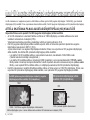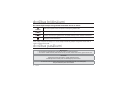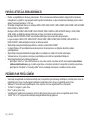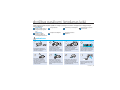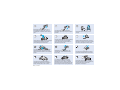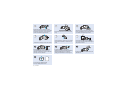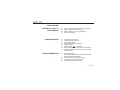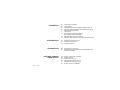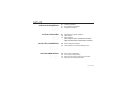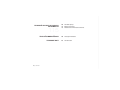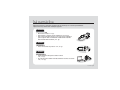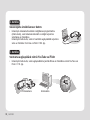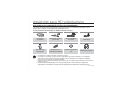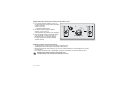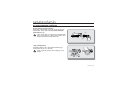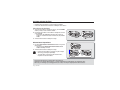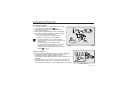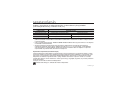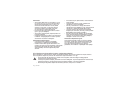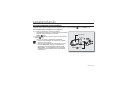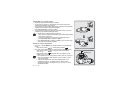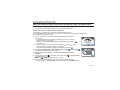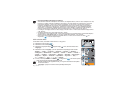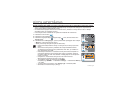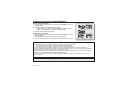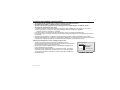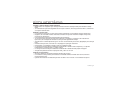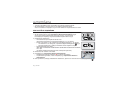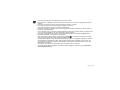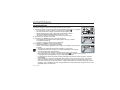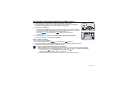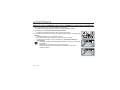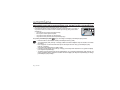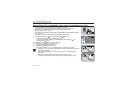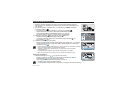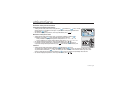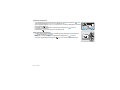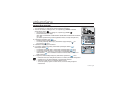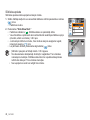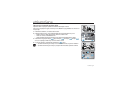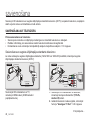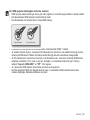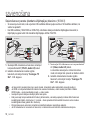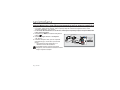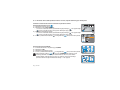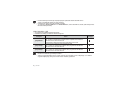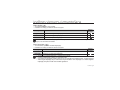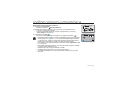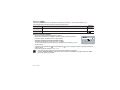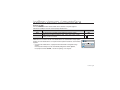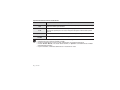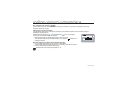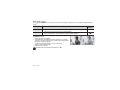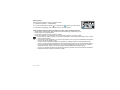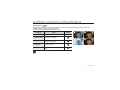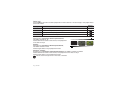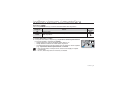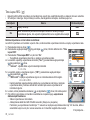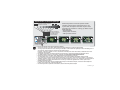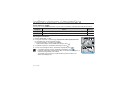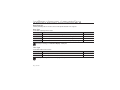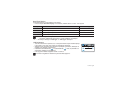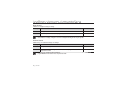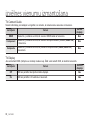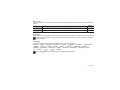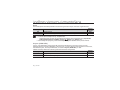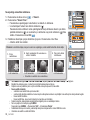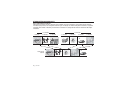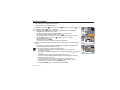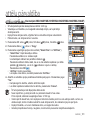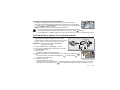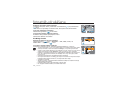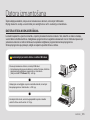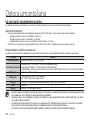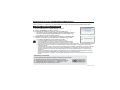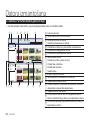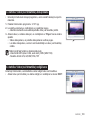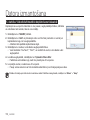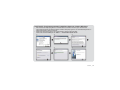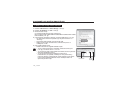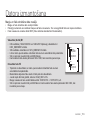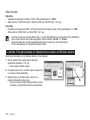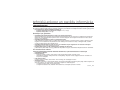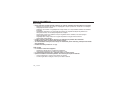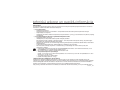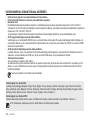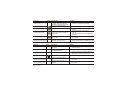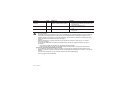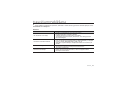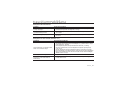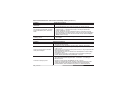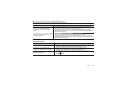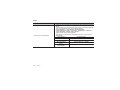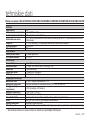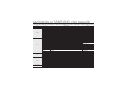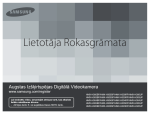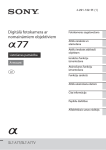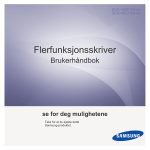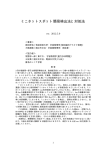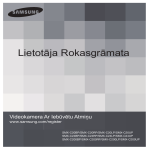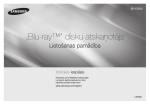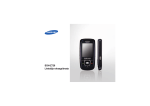Download Samsung HMX-H100P Lietotāja rokasgrāmata
Transcript
HMX-H100P/HMX-H1000P/ HMX-H104BP/HMX-H105BP/ HMX-H1052BP/HMX-H106SP/ HMX-H1062SP Augstas izšķirtspējas digitālā videokamera lietotāja rokasgrāmata iedomājieties iespējas Paldies, ka iegādājāties šo Samsung izstrādājumu. Lai saņemtu plašāku pakalpojumu klāstu, lūdzu, reģistrējiet savu izstrādājumu vietnē www.samsung.com/register jūsu HD (augstas izšķirtspējas) videokameras pamatfunkcijas Ar HD videokameru ir iespējams uzņemt un rādīt attēlus un filmas gan Full HD (augstas izšķirtspējas: 1920x1080), gan standarta izšķirtspējas (SD) kvalitātē. Pirms uzņemšanas atlasiet attēla kvalitāti, Full HD (augstas izšķirtspējas) vai SD (standarta izšķirtspējas). ATTĒLU SKATĪŠANA PILNAS AUGSTAS IZŠĶIRTSPĒJAS (HD) KVALITĀTĒ Uzņemtās filmas varat apskatīt Full HD (augstas izšķirtspējas) attēla kvalitātē. • Ar šo HD videokameru varat skatīt attēlus un filmas ar 1080i izšķirtspēju un lielāku attēla asumu nekā vecākiem videokameru modeļiem (576i). Videokamera atbalsta uzņemšanu platekrāna režīmā ar skata koeficientu 16:9. • Full HD (augstas izšķirtspējas) attēla kvalitātē uzņemti attēli un filmas būs piemēroti platekrāna augstas izšķirtspējas televizoriem (HDTV) (16:9). Ja jūsu televizoram nav augstas izšķirtspējas standarta, filmas, kas uzņemtas ar HD (augstas izšķirtspējas) attēla kvalitāti, tiks rādītas SD (standarta izšķirtspējas) attēla kvalitātē. - Lai skatītu Full HD kvalitātes attēlus, nepieciešams televizors, kas atbalsta 1920x1080i ievadi. (Skatiet televizora lietotāja rokasgrāmatu.) - Lai skatītu HD kvalitātes attēlus, izmantojiet HDMI (papildapr.) vai komponentkabeli/AV (Y/PB/PR, audio Kr./L) kabeli. Izmantojot komponentkabeli/AV kabeli ar parastu televizora videosavienojumu (video, audio Kr./L), nevar apskatīt HD kvalitātes attēlus, to izšķirtspēju samazina līdz SD (standarta izšķirtspējai). • Kad HD videokamerai ir iestatīta SD attēla kvalitāte, attēlus un filmas uzņem ar 720x576p izšķirtspēju. Filmas, kas uzņemtas SD (standarta izšķirtspējas) attēla kvalitātē, nevar pārveidot HD (augstas izšķirtspējas) kvalitātē. Full HD (pilnas augstas izšķirtspējas standarta) (augstas izšķirtspējas) attēlu kvalitāte: 50i (rindpārlēces) SD (standarta izšķirtspējas) attēlu kvalitāte: 50i (rindpārlēces) 1920 720 1080i 576i <576i / parasta digitālā videokamera> <1080i / 16:9 Pilnas augstas izšķirtspējas videokamera> Attēla izšķirtspēja: aptuv. 6 reizes lielāka nekā vecākiem SD videokameru modeļiem (576i). ii_ Latviski JŪSU JAUNĀS HD VIDEOKAMERAS FUNKCIJAS 2,2 megapikseļu (liels) CMOS sensors 1/4,1” CMOS sensors padara attēlu īpaši detalizētu un skaidru, nodrošina lielisku videoierakstu (1920 horizontālās izšķirtspējas līnijas HD režīmā vai 720 horizontālās izšķirtspējas līnijas SD režīmā) un nekustīgu attēlu (4,6 megapikseļi) kvalitāti. Atšķirībā no CCD attēla veidotāja CMOS sensoriem ir mazāks enerģijas patēriņš, kas nodrošina labāku akumulatora darbību. SSD (CIETĶERMEŅA DISKS) ir iekļauts aprīkojumā kā iebūvēts datu nesējs (tikai modeļiem HMX-H104BP/HMX-H105BP/HMXH1052BP/HMX-H106SP/HMX-H1062SP) SSD ir iekļauts videokameras aprīkojumā kā iebūvēta zibatmiņa. Salīdzinot ar parastajiem HDD (cietā diska dziņiem), SSD padara videokameras sāknēšanu, datu nolasīšanu un programmatūras darbību daudz ātrāku. Turklāt darbības laikā SSD ir ļoti uzticams, Atbalsta izturīgs un kluss. Maza enerģijas patēriņa dēļ tas ir videi draudzīgs. Anynet+ H.264 (MPEG4 part10/AVC) kodēšana Jaunākā video saspiešanas tehnoloģija H.264 izmanto augstu saspiešanas pakāpi, lai krasi palielinātu iespējamo ieraksta laiku tāda paša lieluma atmiņā. HDMI saskarne (atbalsta Anynet+) • Ja jums ir HDTV ar HDMI ieeju, varat skatīt skaidrākus attēlus un filmas ar asāku attēlu nekā standarta izšķirtspējas televizoriem. • Šī HD videokamera atbalsta Anynet+. Anynet+ ir audio/video (AV) tīkla sistēma, kas ļauj ar televizora tālvadības pulti, kura atbalsta Anynet+ funkciju, vadīt visas pievienotās Samsung AV ierīces. Papildu informāciju skatiet konkrētā televizora lietotāja rokasgrāmatā. 2,7” plats (16:9) skārienpaneļa LCD ekrāns (230 K pikseļi) 2,7” platais (16:9) LCD ekrāns nodrošina daudz skaidrāku attēlu iegūšanu un labāku attēla izšķirtspēju. Lai attēlu skatīšanas un filmu atskaņošanas laikā iegūtu detalizētu un asu attēlu un nodrošinātu lielāku skatīšanas leņķi, 230 K pikseļu LCD ekrāns ir pagriežams par 270 grādiem, turklāt platekrāna formāts atvieglo filmēšanu 16:9 režīmā un kadrēšanu. Videokamera ar skārienpaneli Varat skatīt uzņemtos attēlus vai atskaņot filmas un iestatīt funkcijas, vienkārši pieskaroties LCD ekrānam. Grozāms rokturis ērtākam darbam ar kameru Lai atvieglotu ierakstīšanu, kameras grozāmā roktura leņķi var pielāgot līdz pat 180°. Iebūvēta rediģēšanas programmatūra (Intelli-studio) Rediģēšanas programmatūra ir saglabāta videokamerā. Kad ar USB kabeli pievienojat videokameru datoram ar sistēmu Windows, tiek palaista rediģēšanas programmatūras lietojumprogramma. Šī lietojumprogramma ļauj atskaņot, rediģēt un koplietot uzņemtās filmas un attēlus. Latviski _iii AV DC IN W T drošības brīdinājumi Ko nozīmē šajā lietotāja rokasgrāmatā izmantotās ikonas un zīmes: Nozīmē to, ka pastāv nāves vai nopietnu ievainojumu gūšanas risks. BRĪDINĀJUMS Nozīmē to, ka pastāv ievainojumu gūšanas vai ierīces bojājumu rašanās risks. BRĪDINĀJUMS BRĪDINĀJUMS Lai HD kameras izmantošanas laikā samazinātu aizdegšanās, sprādziena, elektriskās strāvas trieciena vai ievainojumu gūšanas risku, rīkojieties saskaņā ar šiem drošības noteikumiem: Attiecas uz padomiem vai informatīvām lappusēm, kur sniegtā informācija var noderēt, darbojoties ar HD videokameru. Šo brīdinājuma zīmju mērķis ir novērst ievainojumu gūšanas draudus jums un citiem. Lūdzu, rūpīgi ievērojiet šos brīdinājumus. Pēc šīs sadaļas izlasīšanas glabājiet rokasgrāmatu drošā vietā, lai varētu to izmantot arī turpmāk. drošības pasākumi Brīdinājums! • Šī videokamera jāpieslēdz tikai maiņstrāvas avotam ar aizsargzemējumu. • Akumulators nedrīkst atrasties pārāk lielā karstumā, piemēram, tiešos saules staros, uguns tuvumā u.tml. Uzmanību Nepareizi ievietojot akumulatoru, pastāv sprādziena risks. Aizstāt atļauts tikai ar tādu pašu vai līdzvērtīga tipa akumulatoru. Lai atvienotu ierīci no strāvas padeves tīkla, kontaktdakša jāizvelk no kontaktligzdas, tādēļ kontaktdakšai jābūt darba kārtībā. iv_ Latviski svarīga informācija par lietošanu PIRMS ŠĪS VIDEOKAMERAS IZMANTOŠANAS • • • • • • Šī HD videokamera uzņem video H.264 (MPEG4 part10/AVC) formātā un ar augstu (HD-VIDEO) un standarta izšķirtspēju (SD-VIDEO). Lūdzu, ņemiet vērā, ka šī HD videokamera nav saderīga ar citiem digitālā video formātiem. Pirms nozīmīga video uzņemšanas veiciet izmēģinājuma ierakstu. Atskaņojiet izmēģinājuma ierakstu, lai pārbaudītu, vai video un audio ieraksts ir veikts pareizi. Par ierakstītajiem materiāliem nevar iegūt kompensāciju: - Samsung nevar kompensēt zaudējumus, kas radušies no tā, ka HD videokameras vai atmiņas kartes defekta dēļ nav iespējams atskaņot ierakstu. Samsung nav atbildīgs par jūsu veiktajiem video vai audio ierakstiem. - Ierakstītais materiāls var pazust kļūdas rezultātā, kas radusies nepareizi rīkojoties ar HD videokameru vai atmiņas karti utt. Samsung natbild par ierakstītā materiāla zudumu un nevar kompensēt radušos bojājumus. Izveidojiet svarīgo ierakstīto datu dublējumu Aizsargājiet nozīmīgos ierakstītos datus, kopējot failus datorā. Uzglabāšanas mērķiem failus iesakām no datora kopēt citā datu nesējā. Skatiet programmatūras instalēšanas un USB savienojuma izveidošanas instrukcijas. Autortiesības: lūdzu, ņemiet vērā, ka šī HD videokamera ir paredzēta tikai personiskai lietošanai. Datus, kuri šīs HD videokameras datu nesējā ir ierakstīti, izmantojot citus digitālos/analogos datu nesējus vai ierīces, aizsargā autortiesību likums, un tos nevar izmantot bez autortiesību īpašnieka atļaujas, izņemot gadījumus, kad tie ir paredzēti personiskai lietošanai. Pat ja personiskai lietošanai uzņemsit, piemēram, izrādes, uzstāšanās vai izstādes videoierakstu, ir ļoti ieteicams pirms tam saņemt atbilstošu atļauju. Pareiza atbrīvošanās no šī izstrādājuma akumulatora (Attiecas uz Eiropas Savienības un citām Eiropas valstīm, kur pastāv īpaša akumulatoru apmaiņas sistēma.) Marķējums uz akumulatora, rokasgrāmatas vai iepakojuma norāda, ka izstrādājuma akumulatorus pēc izlietošanas nedrīkst izmest kopā ar citiem sadzīves atkritumiem. Ķīmiskie simboli Hg, Cd vai Pb norāda, ka akumulatorā pārsniegts Eiropas Komisijas direktīvā nr. 2006/66 noteiktais dzīvsudraba, kadmija vai svina daudzums. Nepareizi atbrīvojoties no akumulatora, šīs vielas var nopietni ietekmēt veselību un apkārtējo vidi. Lai aizsargātu dabu un uzlabotu materiālu atkārtotu izmantošanu, lūdzu, nodaliet akumulatorus no pārējiem atkritumiem un nododiet vietējā bezmaksas akumulatoru nodošanas punktā. Pareiza atbrīvošanās no šīs ierīces (Nolietots elektriskais un elektroniskais aprīkojums) (Attiecas uz Eiropas Savienības un citām Eiropas valstīm ar atsevišķām savākšanas sistēmām) Šis apzīmējums, kas redzams uz ierīces vai to aprakstošajā literatūrā, norāda, ka no ierīces nevar atbrīvoties kopā ar sadzīves atkritumiem tās darbmūža beigās. Lai novērstu iespējamo kaitējumu dabai un cilvēku veselībai, kas rodas nekontrolēti atbrīvojoties no atkritumiem, atdaliet šo ierīci no pārējiem atkritumiem un atbrīvojieties no tās tam paredzētajā vietā un veidā, lai atbalstītu materiālo resursu otrreizēju izmantošanu. Individuālajiem lietotājiem jāsazinās ar šīs iekārtas pārdevēju vai vietējām varas iestādēm, lai iegūtu informāciju par to, kur šo ierīci ir iespējams nodot ekoloģiski drošai otrreizējai pārstrādei. Uzņēmumiem jāsazinās ar savu piegādātāju un jāpārbauda pirkuma līguma noteikumi. No šī izstrādājuma nedrīkst atbrīvoties kopā ar pārējiem komerciālajiem atkritumiem. Latviski _v PAR ŠO LIETOTĀJA ROKASGRĀMATU • Paldies, ka iegādājāties šo Samsung videokameru. Pirms videokameras lietošanas lūdzam rūpīgi izlasīt šo lietošanas rokasgrāmatu un glabāt to viegli pieejamā vietā turpmākai izmantošanai. Ja jūsu videokamera nedarbojas pareizi, skatiet sadaļu Traucējummeklēšana. 119. lpp. • Šī lietotāja rokasgrāmata attiecas uz modeļiem HMX-H100P, HMX-H1000P, HMX-H104BP, HMX-H105BP, HMX-H1052BP, HMX-H106SP un HMX-H1062SP. Modeļiem HMX-H104BP, HMX-H105BP, HMX-H1052BP, HMX-H106SP un HMX-H1062SP attiecīgi ir 16GB, 32GB, 32GB, 64GB, un 64GB liela iebūvēta zibatmiņa, bet tajos var izmantot arī atmiņas kartes. Modeļos HMX-H100P/HMX-H1000P nav iebūvētas zibatmiņas, tajos izmanto tikai atmiņas kartes. Lai gan modeļiem HMX-H100P, HMX-H1000P, HMX-H104BP, HMX-H105BP, HMX-H1052BP, HMX-H106SP un HMX-H1062SP ir dažas atšķirīgas funkcijas, tie darbojas vienādi. • Šajā lietotāja rokasgrāmatā iekļautajos attēlos ir redzams modelis HMX-H105BP. • Ir iekļauti Windows XP operētājsistēmas ekrānuzņēmumi. Ekrānuzņēmumi var atšķirties atkarībā no datora operētājsistēmas. • Šajā lietotāja rokasgrāmatā attēlotie displeja rādījumi var atšķirties no reālā LCD ekrānā redzamajiem. • Videokameras un citu piederumu modeļus un specifikācijas var mainīt bez iepriekšēja brīdinājuma. • Šajā rokasgrāmatā izmanto šādus apzīmējumus: - Apzīmējumi "video" un "video attēli" attiecas uz vienu video vienību, kas sākas ar brīdi, kad nospiežat uzņemšanas sākšanas/pārtraukšanas pogu, lai sāktu uzņemšanu, un beidzas, kad vēlreiz to nospiežat, lai apturētu uzņemšanu. - Apzīmējumus "fotoattēls" un "nekustīgs attēls" lieto kā savstarpēji aizvietojamus vienādas nozīmes vārdus. PIEZĪMES PAR PREČU ZĪMĒM • Visas šajā rokasgrāmatā vai citā dokumentācijā, kas ir komplektā ar jūsu Samsung izstrādājumu, minētās preču zīmes vai reģistrētās preču zīmes ir to attiecīgajiem īpašniekiem piederošas preču zīmes vai reģistrētās preču zīmes. • Windows® ir firmas Microsoft reģistrēta preču zīme vai preču zīme, kas reģistrēta ASV un citās valstīs. • YouTube® ir Google Inc. preču zīme. • Flickr ® ir yahoo preču zīme. • Visi pārējie šeit minētie preču nosaukumi var būt to attiecīgo uzņēmumu preču zīmes vai reģistrētās preču zīmes. • Turklāt "TM" un "R" nav pieminēti katrā šajā rokasgrāmatā atrodamajā gadījumā. vi_ Latviski drošības pasākumi lietošanas laikā Tālāk redzamo ilustrēto drošības pasākumu mērķis ir pasargāt no traumām vai bojājumiem. Rūpīgi ievērojiet visus norādījumus. BRĪDINĀJUMS Nozīmē, ka pastāv nāves vai smaga ievainojuma gūšanas risks. Aizliegta darbība. Neskarieties pie izstrādājuma. BRĪDINĀJUMS Nozīmē to, ka pastāv ievainojumu gūšanas vai ierīces bojājumu rašanās risks. Neizjauciet izstrādājumu. Ievērojiet šo drošības pasākumu. Atvienojiet ierīci no strāvas padeves avota. W W 4 4 BRĪDINĀJUMS W 4 W SAND 4 Nepieļaujiet ūdens, metāla un viegli uzliesmojošu vielu iekļūšanu videokamerā vai maiņstrāvas adapterī. Pretējā gadījumā var rasties aizdegšanās risks. Smiltis vai putekļi nedrīkst nonākt saskarē ar kameras sastāvdaļām! Smalkas smilts vai putekļu iekļūšana videokamerā vai maiņstrāvas adapterī var izraisīt ierīces darbības traucējumus vai defektus. Nelokiet strāvas vadu ar spēku un nesabojājiet maiņstrāvas adapteri, uzliekot uz tā smagu priekšmetu. Pretējā gadījumā pastāv aizdegšanās vai elektrotrieciena risks. Neatvienojiet maiņstrāvas adapteri, velkot to aiz strāvas vada, jo varat sabojāt vadu. W 4 OI L Nepārslogojiet kontaktligzdas un pagarinātājus, pretējā gadījumā tie var sakarst vai aizdegties. Izmantojot videokameru temperatūrā, kas augstāka par 140SDgrF(60SDgrC), tā var aizdegties. Akumulatoram atrodoties augstā temperatūrā, tas var uzsprāgt. W 4 Eļļa nedrīkst nonākt saskarē ar videokameras sastāvdaļām! Eļļas iekļūšana videokamerā vai maiņstrāvas adapterī var izraisīt elektrotriecienu, darbības traucējumus vai ierīces defektus. Nevērsiet LCD ekrānu tieši pret saules stariem. Pretējā gadījumā var rasties redzes bojājumi, kā arī iekšējo izstrādājuma detaļu nepareiza darbība. Latviski _vii Neizmantojiet maiņstrāvas adapteri, ja tam ir bojāti, ieplīsuši vai saplīsuši vadi. Tas var kļūt par aizdegšanās vai elektriskās strāvas trieciena cēloni. flui ing Ja nevarat līdz galam ievietot kontaktdakšu kontaktligzdā, nepievienojiet maiņstrāvas adapteri pie strāvas. Nelieciet akumulatoru virs uguns, jo tas var uzsprāgt. d W 4 an cle W 4 Glabājiet nolietoto litija akumulatoru vai atmiņas karti bērniem nepieejamā vietā. Ja bērns norij litija akumulatoru, nekavējoties sazinieties ar ārstu. Lai novērstu ierīces aizdegšanās vai elektriskās strāvas trieciena risku, nemēģiniet paši izjaukt, salabot vai pārveidot videokameru vai maiņstrāvas adapteri. Nepievienojiet un neatvienojiet strāvas vadu ar mitrām rokām. Pastāv elektroiskās strāvas trieciena risks. Lai novērstu ierīces aizdegšanās risku, pērkona negaisa laikā atvienojiet strāvas vadu no strāvas. Lai novērstu ierīces nepareizas darbības vai elektrotrieciena rašanās risku, tīrot maiņstrāvas adapteri, atvienojiet strāvas vadu no strāvas. Ja no videokameras dzirdama dīvaina skaņa, ir jūtama smaka vai izdalās dūmi, nekavējoties atvienojiet strāvas vadu no strāvas un pieprasiet ierīces remontu Samsung tehniskās apkopes centrā. Pastāv aizdegšanās vai ievainojumu gūšanas risks. W 4 W 4 Nekad netīriet ierīci ar tīrīšanas šķīdumu vai līdzīgiem ķīmiskiem tīrīšanas līdzekļiem. Nesmidziniet tīrīšanas līdzekļus tieši uz videokameras. Izmantojot videokameru pludmalē, pie peldbaseina vai lietus laikā, raugieties, lai tajā nenokļūtu ūdens. Pastāv ierīces nepareizas darbības vai elektrotrieciena gūšanas risks. W 4 viii_ Latviski W 4 Ja ierīce sāk nepareizi darboties, nekavējoties atvienojiet maiņstrāvas adapteri no videokameras vai izņemiet akumulatoru, lai neizraisītu aizdegšanos vai ievainojumus. drošības pasākumi lietošanas laikā W 4 BRĪDINĀJUMS W 4 Nepakļaujiet videokameru, akumulatoru, maiņstrāvas adapteri vai citus piederumus stiprām vibrācijām vai triecieniem un nenometiet tos. Pretējā gadījumā ierīce var nedarboties pareizi vai varat gūt ievainojumus. Neizmantojiet videokameru uz statīva (komplektācijā nav iekļauts) vietā, kur tā tiek pakļauta spēcīgām vibrācijām vai triecieniem. Neizmantojiet videokameru tiešos saules staros vai sildiekārtu tuvumā. Tas būtiski samazinās infrasarkano staru tālvadības pults darbības rādiusu. Kad uzņemat pludmalē, pie peldbaseina vai lietainā laikā, nepakļaujiet videokameru smilšu vai ūdens iedarbībai. Pretējā gadījumā videokamera var darboties nepareizi vai var rasties elektrotrieciens. Neatstājiet videokameru aizslēgtā transportlīdzeklī, kur ilgu laiku ir ļoti augsta temperatūra. Videokameru nedrīkst pakļaut kvēpu vai tvaiku ietekmei. Kvēpi vai tvaiks var sabojāt videokameras korpusu vai izraisīt tās darbības traucējumus. Nelietojiet videokameru vietās, kur uz to var iedarboties benzīna vai dīzeļdegvielas dzinēju izplūdes gāzes vai kodīgas gāzes, piemēram, ūdeņraža sulfīds. Pretējā gadījumā videokameras iekšējās vai ārējās izejas var korodēt, traucējot normālu kameras darbību. Nepieļaujiet videokameras saskari ar insekticīdiem. Insekticīdiem iekļūstot kamerā, izstrādājums varētu nedarboties pareizi. Pirms insekticīda lietošanas izslēdziet videokameru un pārklājiet to ar vinila loksni u.tml. materiāliem. INSECT ICIDE Nespiediet LCD ekrāna virsmu pārāk stipri, nepieļaujiet, ka tā atsitas vai saduras ar asu priekšmetu. Ja saspiedīsit LCD virsmu, displeja rādījums var kļūt nevienmērīgs. Latviski _ix 4 W 4 W W 4 W 4 Nenovietojiet videokameru ar atvērtu LCD ekrānu uz leju. Videokameras korpusa slaucīšanai nedrīkst lietot benzolu vai atšķaidītāju: Kameras ārējais pārklājums var nolobīties vai tikt bojāta korpusa virsma. W 4 Nepakļaujiet videokameru krasai temperatūras maiņai vai mitruma ietekmei. Pērkona negaisa laikā ārā izmantojot videokameru, pastāv arī bojājumu rašanās vai elektrotrieciena gūšanas risks. W 4 Neizmantojiet videokameru televizora vai radio tuvumā. Tas var izraisīt traucējumus televīzijas vai radiopārraižu uztveršanā. w T W 4 Ja videokameru nelietojat, aizveriet LCD monitoru. Paceļot videokameru, neturiet to aiz LCD monitora. LCD monitors var atdalīties, un videokamera var nokrist. W W 4 w 4 T Neizmantojiet videokameru spēcīgu radioviļņu vai magnētiskā lauka tuvumā, piemēram, pie skaļruņiem un liela dzinēja. Trokšņi var ierakstīties uzņemtajos video vai audiofailos. Svarīgu informāciju glabājiet atsevišķi. Samsung neatbild par datu zudumu. x_ Latviski Izmantojiet tikai Samsung apstiprinātus piederumus. Izmantojot citu ražotāju izstrādājumus, nepareizas darbības dēļ ierīce var pārkarst, uzsprāgt, radīt elektrotriecienu vai ievainojumus. W 4 Novietojiet videokameru uz stabilas virsmas, labi vēdināmā vietā. saturs ĪSĀ PAMĀCĪBA IEPAZĪSTIET SAVU HD VIDEOKAMERU 7 SAGATAVOŠANĀS 11 PIRMS UZŅEMŠANAS 27 07 08 09 10 Kas ir iekļauts komplektā ar jūsu HD videokameru Skats no priekšas un kreisās puses Skats no labās puses un augšas/apakšas Skats no aizmugures 11 13 14 19 21 24 24 25 Tālvadības pults lietošana HD videokameras turēšana Akumulatora uzlāde HD videokameras pamatdarbības Ekrāna indikatori Displeja pogas ( ) izmantošana Šķidro kristālu displeja (LCD) ekrāna izmantošana Sākotnējie iestatījumi: laika zona, datums un laiks, un OSD valoda 27 Datu nesēja atlase (tikai HMX-H104BP/HMX-H105BP/HMX-H1052BP/ HMX-H106SP/HMX-H1062SP) Atmiņas kartes ievietošana/izņemšana Uzņemšanas ilgums un attēlu skaits Piemērotas atmiņas kartes izvēle 28 29 30 Latviski _01 39 40 Video attēlu uzņemšana Fotografēšana Vienkāršā uzņemšana iesācējiem (režīms EASY Q) Nekustīgu attēlu uzņemšana video attēla uzņemšanas laikā (dubultā uzņemšana) Tālummaiņa Pretvibrācijas funkcijas iestatīšana (OIS: optiskā attēla stabilizētājs) Iebūvētās zibspuldzes izmantošana Nekustīgu attēlu uzņemšana video attēla atskaņošanas laikā 41 42 45 Atskaņošanas režīma maiņa Videofailu atskaņošana Fotoattēlu apskate SAVIENOŠANA 48 52 Savienošana ar televizoru Videokameras failu dublēšana videomagnetofonā vai DVD/HDD rakstītājā IZVĒLNES VIENUMU IZMANTOŠANA 53 55 58 59 79 81 Izvēļņu un ātro izvēļnu apstrāde Izvēlnes vienumi Ātrās izvēlnes vienumi Uzņemšanas izvēlnes vienumi Atskaņošanas izvēlnes vienumi Izvēlnes vienumu iestatīšana UZŅEMŠANA 32 ATSKAŅOŠANA 41 48 53 02_ Latviski 32 34 35 36 37 38 saturs VIDEOFAILU REDIĢĒŠANA 93 ATTĒLU PĀRVALDĪBA 99 FOTOATTĒLU DRUKĀŠANA 102 DATORA IZMANTOŠANA 105 93 95 96 Videofaila sadalīšana Divu videofailu kombinēšana Atskaņošanas saraksts 99 Aizsardzība pret nejaušu izdzēšanu 100 Attēlu dzēšana 101 Attēlu kopēšana (tikai modeļiem HMX-H104BP/HMX-H105BP/ HMX-H1052BP/HMX-H106SP/HMX-H1062SP) 102 DPOF drukāšanas iestatījumi 103 Tiešā drukāšana, izmantojot PictBridge printeri 105 106 107 112 Datora veida noskaidrošana Ko var darīt ar windows datoru Samsung intelli-studio programmas izmantošana Noņemamā datu nesēja izmantošana Latviski _03 TEHNISKĀ APKOPE UN PAPILDU INFORMĀCIJA 115 TRAUCĒJUMMEKLĒŠANA TEHNISKIE DATI 04_ Latviski 115 Tehniskā apkope 116 Papildu informācija 118 Videokameras izmantošana ārzemēs 119 Traucējummeklēšana 131 Tehniskie Dati Īsā pamācība Šajā īsajā pamācībā ir aprakstītas videokameras pamatfunkcijas un veicamās pamatdarbības. Papildu informāciju skatiet tālāk norādītajās lappusēs. 1. darbība Sagatavošanās • • • IEVIETOJIET AKUMULATORU Akumulatora uzlāde. 14. lpp. Datuma/laika un displeja valodas iestatīšana.25.-26. lpp. Datu nesēja (iebūvētas atmiņas vai atmiņas kartes) iestatīšana. (tikai modeļiem HMX-H104BP/HMX-H105BP/HMX-H1052BP/ HMX-H106SP/HMX-H1062SP) 27. lpp. 2. darbība Uzņemšana • Video vai fotoattēlu uzņemšana. 32., 34. lpp. W T 3. darbība Atskaņošana • • Attēla atlasīšana atskaņošanai sīktēlu indeksā. 42., 45. lpp. HD videokamerā ierakstītā materiāla skatīšana televizorā vai datorā. 48., 107. lpp. AV DC IN Latviski _05 4. darbība Savienojuma izveidošana ar datoru • Izmantojot videokamerā iebūvēto rediģēšanas programmatūru (Intelli-studio), varat videokamerā skatīt un rediģēt uzņemtos videofailus vai fotoattēlus. Izmantojot Intelli-studio, varat arī vienkārši augšupielādēt uzņemtos video un fotofailus YouTube vai Flickr 109. lpp. 5. darbība Vienkārša augšupielāde vietnē YouTube vai Flickr • Izmantojot Intelli-studio, varat augšupielādēt uzņemtās filmas vai fotoattēlus vietnē YouTube vai Flickr. 110. lpp. Videokamera 06_ Latviski Intelli-studio iepazīstiet savu HD videokameru KAS IR IEKĻAUTS KOMPLEKTĀ AR JŪSU HD VIDEOKAMERU Jūsu jaunās HD videokameras komplektācijā ir iekļauti šādi piederumi. Ja iepakojumā trūkst kāds no šiem piederumiem, sazinieties ar Samsung klientu apkalpošanas centru. + Katra priekšmeta dizaina detaļas var atšķirties atkarībā no modeļa. Akumulators (IA-BP85NF) Maiņstrāvas adapteris (tips AA-E9) Komponentkabelis/ AV kabelis USB kabelis Ātrās sākšanas rokasgrāmata Tālvadības pults un apaļā baterija (CR2025) Lietotāja rokasgrāmatas CD HDMI kabelis (papildapr.) • • • • Komplektācija var atšķirties atkarībā no pārdošanas reģiona. Ierīces daļas un piederumi ir pieejami pie jūsu vietējā Samsung produkcijas izplatītāja. Lai tos iegādātos, sazinieties ar tuvāko Samsung produkcijas izplatītāju. Taču pie izplatītājiem nevar iegādāties IA-BP85NF. Pērkot akumulatoru atsevišķi, izmantojiet IA-BP85ST. Atmiņas karte nav iekļauta komplektācijā. Informāciju par jūsu HD videokamerai piemērotajām atmiņas kartēm skatiet 30. lappusē. Videokameras komplektācijā ietilpst CD ar lietotāja rokasgrāmatu un ātrās uzsākšanas rokasgrāmata (iespieddarbs). Detalizētākas instrukcijas skatiet kompaktdiskā atrodamajā lietotāja rokasgrāmatā (PDF). Latviski _07 SKATS NO PRIEKŠAS UN KREISĀS PUSES Iebūvēta zibspuldze Tālvadības pults sensors Lēca Uzņemšanas indikators Iebūvēts skaļrunis Ieslēgšanas/izslēgšanas ( Rādīšanas ( ) poga ) poga EASY Q poga Pretvibrācijas (OIS) ( ) poga Zibspuldzes ( ) poga LCD plānkārtiņu tranzistorekrāns (TFT) (skārienpanelis) Uzņemšanas sākšanas/pārtraukšanas poga Tālummaiņas (W/T) poga Q.MENU poga Raugieties, lai uzņemšanas laikā objektīvs nebūtu aizsegts. BRĪDINĀJUMS 08_ Latviski iepazīstiet savu HD videokameru SKATS NO LABĀS PUSES UN AUGŠAS/APAKŠAS ⓐⓑⓒ PHOTO poga Tālummaiņas (W/T) svira Grozāms rokturis Iebūvēts mikrofons Rokas siksnas āķis Rokas siksna Statīva ligzda OPEN slēdzis Akumulatora/atmiņas kartes vāciņš Akumulatora atbrīvošanas slēdzis ⓐ Akumulatora slots ⓑ Atmiņas kartes slots ⓒ Raugieties, lai uzņemšanas laikā iebūvētais mikrofons nebūtu aizsegts. BRĪDINĀJUMS Latviski _09 SKATS NO AIZMUGURES ⓐ ⓑ ⓒ ⓓ AV DC IN Režīma indikators : Uzņemšanas režīms (Video/Foto) : Atskaņošanas režīms MODE poga Uzņemšanas sākšanas/pārtraukšanas poga 10_ Latviski CHG (uzlādes) indikators Ligzdas vāciņš HDMI ligzda ⓐ USB ligzda ⓑ DC IN jack ⓒ COMPONENT / AV jack ⓓ sagatavošanās Šajā nodaļā sniegta informācija par HD videokameras izmantošanu, piemēram, kā izmantot iekļautos piederumus, kā uzlādēt akumulatoru, kā iestatīt darbības režīmu un veikt sākotnējo iestatīšanu. TĀLVADĪBAS PULTS LIETOŠANA REC (Uzņemšanas sākšanas/pārtraukšanas) poga Rādīšanas ( ) poga Izlaišanas ( / ) poga Pārtraukšanas ( ) poga MENU poga Vadības ( / / / / ) pogas PHOTO poga Tālummaiņas (W/T) poga Meklēšanas ( / ) poga Palēninātās atskaņošanas ( ) poga Atskaņošanas/pauzes ( ) poga Pirms tālvadības pults lietošanas noņemiet aizsargplēvi! Aizsargplēve Tālvadības pults pogas darbojas tāpat kā pogas uz HD videokameras. Latviski _11 Apaļās baterijas (CR2025) ievietošana tālvadības pultī 1. Lai noņemtu baterijas turētāju, ar nagu vai monētu pagrieziet to pretēji pulksteņa rādītāju kustības virzienam (virzot uz () zīmi). • Baterijas turētājs atveras. 2. Ievietojiet bateriju baterijas turētājā ar pozitīvo (+) pusi uz leju un cieši piespiediet, līdz dzirdat, ka tā nofiksējas. 3. Ielieciet baterijas turētāju atpakaļ tālvadības pultī, savietojiet () zīmi ar () zīmi uz tālvadības pults un, lai aizvērtu baterijas turētāju, pagrieziet to pulksteņa rādītāju kustības virzienā. <Baterijas turētājs> Drošības pasākumi, lietojot apaļo bateriju • Ja apaļā baterija ir ievietota nepareizi, pastāv sprādziena risks. Aizstāt atļauts tikai ar tādu pašu vai līdzvērtīga veida bateriju. • Baterijas satveršanai neizmantojiet pinceti vai citus metāla priekšmetus. Pretējā gadījumā var rasties īssavienojums. • Lai novērstu sprādziena risku, nepārlādējiet, neizjauciet, nekarsējiet vai nemērciet bateriju ūdenī. Glabājiet apaļo bateriju bērniem nepieejamā vietā. Ja bateriju kāds norij, nekavējoties sazinieties ar ārstu. BRĪDINĀJUMS 12_ Latviski sagatavošanās HD VIDEOKAMERAS TURĒŠANA Rokas siksnas piestiprināšana Noregulējiet rokas siksnas garumu tā, lai HD videokamera stabili turētos, kad ar īkšķi nospiežat Ieraksta sākšanas/ pārtraukšanas pogu. BRĪDINĀJUMS Lūdzu, ņemiet vērā – ja rokas siksna ir savilkta pārāk cieši un, liekot tajā roku, nākas izmantot spēku, varat sabojāt videokameras rokas siksnas āķi. Leņķa pielāgošana Regulējiet grozāmo rokturi, līdz iegūstat visērtāko leņķi. Varat grozīt to uz leju no 0° līdz 180°. Lūdzu, negrieziet grozāmo rokturi atpakaļ, jo to var sabojāt. BRĪDINĀJUMS Latviski _13 AKUMULATORA UZLĀDE • • • Izmantojiet tikai IA-BP85NF vai IA-BP85ST akumulatoru. Iegādes brīdī akumulators var būt nedaudz uzlādēts. Pirms HD videokameras lietošanas uzlādējiet akumulatoru. Akumulatora ievietošana 1. Atveriet akumulatora nodalījuma vāciņu, pavirzot OPEN slēdzi pa kreisi, kā tas redzams attēlā. 2. Ievietojiet akumulatoru akumulatora nodalījumā, līdz tas viegli noklikšķ. • Raugieties, lai SAMSUNG logotips būtu vērsts uz augšu un videokamera būtu novietota tā, kā parādīts attēlā. 3. Aizveriet akumulatora nodalījuma vāciņu. Akumulatora izņemšana 1. Pavirziet akumulatora atbrīvošanas slēdzi un izņemiet akumulatoru. • Viegli pavirziet akumulatora atbrīvošanas slēdzi attēlā norādītajā virzienā. 2. Aizveriet akumulatora nodalījuma vāciņu. • • Rezerves akumulatori ir pieejami pie jūsu vietējā Samsung produkcijas izplatītāja. Ja ilgāku laiku neizmantosit HD videokameru, izņemiet no tās akumulatoru. Izmantojiet tikai Samsung apstiprinātus akumulatorus. Nelietojiet citu ražotāju akumulatorus, jo pastāv pārkaršanas, aizdegšanās vai sprādziena risks. Samsung nav atbildīgs par sarežģījumiem, kas rodas, izmantojot neapstiprinātus akumulatorus. 14_ Latviski sagatavošanās Akumulatora uzlāde 1. Lai izslēgtu videokameru un aizvērtu LCD ekrānu, aptuv. 1 sekundi turiet nospiestu Power ( ) pogu. 2. Atveriet ligzdas vāciņu un pievienojiet maiņstrāvas adapteri līdzstrāvas ieejai. 3. Pievienojiet maiņstrāvas adapteri sienas kontaktligzdai. 4. Kad uzlāde ir pabeigta, atvienojiet maiņstrāvas adapteri no HD videokameras līdzstrāvas ieejas. • Pat tad, ja videokamera ir izslēgta, atrodoties videokamerā, akumulators turpina izlādēties. • • Iesakām iegādāties vienu vai vairākus papildu akumulatorus, lai HD videokameru varētu lietot bez pārtraukumiem. Akumulatora bloks netiek lādēts enerģijas taupīšanas režīmā, kurā indikators var būt ieslēgts vai mirgojošs. Lai izslēgtu videokameru un to uzlādētu, atveriet LCD ekrānu un nospiediet pogu Power ( ). 19. lpp. Uzlādes indikators CHG indikatora krāsa norāda uzlādes statusu un strāvas pieslēgumu. • Ja akumulators pilnībā uzlādēts, uzlādes indikators ir zaļš. • Ja lādējat akumulatoru, uzlādes indikators ir oranžs. • Ja akumulatora uzlādes laikā rodas kļūda, uzlādes indikators mirgo zaļā krāsā. • Lādējot akumulatoru, pēc aptuveni 1 stundas un 50 minūtēm tas ir uzlādējies vairāk nekā par 95%, un indikators deg zaļā krāsā. Lai akumulators būtu uzlādējies par 100%, ir jāpaiet aptuveni 2 stundām. <Uzlādes indikators> Latviski _15 Akumulatora uzlādes līmeņa displejs Akumulatora uzlādes līmeņa displejs parāda atlikušo akumulatora kapacitāti. Akumulatora līmeņa indikators - STBY 00:00:00 Stāvoklis Ziņojums Pilnībā uzlādēts - Izmantoti 30–50% - Izmantoti 50–75% - Izmantoti 75–90% - Izmantoti 90–97% Gandrīz izlādējies (mirgo): ierīce drīz izslēgsies. Pēc iespējas ātrāk nomainiet akumulatoru. - Ierīce izslēgsies pēc 3 sekundēm. 9999 <Akumulatora uzlādes līmeņa displejs> “Low Battery” Iepriekš minētās vērtības attiecas uz pilnībā uzlādētu akumulatoru normālā gaisa temperatūrā. Zema gaisa temperatūra var ietekmēt lietošanas ilgumu. 16_ Latviski [300Min] sagatavošanās Uzlādes, uzņemšanas un atskaņošanas laiks, ja akumulators ir pilnīgi uzlādēts (neizmantojot tālummaiņu, neatverot LCD, utt.) Akumulatora veids IA-BP85NF vai IA-BP85ST Uzlādes laiks • • • aptuveni 110 min Uzņemšanas formāts Nepārtrauktas uzņemšanas laiks Atskaņošanas laiks HD aptuveni 90 min aptuveni 120 min SD aptuveni 110 min aptuveni 130 min Tabulā redzamais laiks ir aprēķināts modelim HMX-H105BP. (HMX-H100P/HMX-H1000P/HMX-H104BP/HMX-H1052BP/HMX-H106SP/HMX-H1062SP modeļiem šis laiks ir gandrīz vienāds). Laiks ir norādīts tikai kā atsauce. Tabulās norādītās vērtības noteiktas Samsung testa režīmā un var atšķirties no faktiskās izmantošanas laika. Zemā temperatūrā uzņemšanas laiks stipri samazinās. Nepārtrauktas uzņemšanas laiks lietošanas norādījumos aprēķināts, lietojot pilnīgi uzlādētu akumulatoru 25 °C (77 °F) temperatūrā. Tā kā apkārtējās vides temperatūra un apstākļi atšķiras, atlikušais akumulatora lietošanas laiks var atšķirties no aptuvenā nepārtrauktās uzņemšanas laika, kas redzams norādījumos. Nepārtraukta uzņemšana (bez tālummaiņas) Tabulā minētais laiks norāda atlikušo uzņemšanas laiku, kad HD videokamera ir uzņemšanas režīmā un netiek izmantotas nekādas citas funkcijas. Faktiskās uzņemšanas laikā akumulators izlādēsies 2–3 reizes ātrāk, nekā šeit minēts, jo tiek izmantotas uzņemšanas sākšanas/pārtraukšana, tālummaiņas un atskaņošanas funkcijas. Rēķinieties, ka faktiskais uzņemšanas laiks ar pilnīgi uzlādētu akumulatoru ir aptuveni 1/2 līdz 1/3 no tabulā norādītā laika, tādēļ, lai ar HD videokameru varētu uzņemt tik ilgi, cik gribējāt, raugieties, lai jums būtu pietiekami daudz akumulatoru. Ievērojiet, ka akumulators aukstumā izlādējas ātrāk. Uzlādes laiks atkarīgs no atlikušās akumulatora kapacitātes. Latviski _17 Akumulatori • Akumulators jālādē vidē, kur temperatūra ir no 0°C (32°F) līdz 40°C (104°F). Tomēr, kad akumulators atrodas zemā temperatūrā (zem 0°C (32°F)), tā izmantošanas laiks saīsinās un tas var pārstāt darboties. Ja tā notiek, uz neilgu laiku ielieciet akumulatoru kabatā vai citā siltā, drošā vietā, pēc tam ielieciet to atpakaļ videokamerā. • Nenovietojiet akumulatoru blakus siltuma avotam (piem., ugunij vai sildītājam). • Akumulatoru nedrīkst izjaukt, pakļaut spiediena vai karstuma iedarbībai. • Nepieļaujiet īssavienojuma rašanos ar akumulatora kontaktiem. Pretējā gadījumā var rasties noplūdes, akumulators var sakarst vai aizdegties. Akumulatora tehniskā apkope • Uzņemšanas laiks ir atkarīgs no apkārtējās temperatūras un apkārtējās vides apstākļiem. • Iesakām izmantot tikai oriģinālu akumulatoru, kas pieejams pie Samsung mazumtirgotājiem. Kad beidzas akumulatora kalpošanas laiks, lūdzu, sazinieties ar vietējo izplatītāju. Akumulatori jāutilizē kā ķīmiski atkritumi. • • • • • Pirms sākat uzņemt, pārliecinieties, vai akumulators ir pilnīgi uzlādēts. Lai taupītu akumulatora enerģiju, izslēdziet HD videokameru, kad to neizmantojat. Pat tad, ja videokamera ir izslēgta, akumulators videokamerā turpina izlādēties. Ja ilgi neizmantojat HD videokameru, atstājiet tajā izlādētu akumulatoru. Lai taupītu enerģiju, HD videokamera automātiski izslēgsies pēc 5 minūtēm. (Tikai tad, ja funkciju “Auto Power Off” izvēlnē iestatīsit uz “5 Min.”) Kad akumulators pilnīgi izlādējies, tas bojā iekšējās šūnas. Kad akumulators pilnīgi izlādējies, var rasties noplūdes. Lai akumulators nebūtu pilnīgi izlādējies, uzlādējiet to vismaz reizi 6 mēnešos. Akumulatora kalpošanas ilgums Akumulatora kapacitāte ar laiku un, lietojot to atkārtoti, samazinās. Ja laiks starp uzlādēm stipri saīsinās, droši vien ir pienācis laiks akumulatoru nomainīt pret jaunu. Katra akumulatora kalpošanas ilgumu ietekmē glabāšanas, izmantošanas un apkārtējās vides apstākļi. HD videokameras izmantošana kopā ar maiņstrāvas adapteri Mainot iestatījumus, atskaņojot filmas, skatot vai rediģējot fotoattēlus vai izmantojot videokameru telpās, ieteicams lietot maiņstrāvas adapteri un pievienot HD videokameru mājas elektrotīklam. 15. lpp. • Pirms atvienojat HD videokameru no strāvas avota, raugieties, lai tā būtu izslēgta. Pretējā gadījumā videokamera var darbosies nepareizi. BRĪDINĀJUMS • Izmantojot maiņstrāvas adapteri, pieslēdziet to sienas kontaktligzdai. Ja pamanāt jebkādus HD videokameras darbības traucējumus, nekavējoties atvienojiet maiņstrāvas adapteri no sienas kontaktligzdas. • Neizmantojiet maiņstrāvas adapteri šaurās vietās, piemēram, starp sienu un mēbelēm. 18_ Latviski sagatavošanās HD VIDEOKAMERAS PAMATDARBĪBAS Atbilstoši savām vēlmēm iestatiet piemērotu darbības režīmu, izmantojot Power ( ) pogu un MODE pogu. HD videokameras ieslēgšana un izslēgšana 1. Lai ieslēgtu videokameru, atveriet LCD ekrānu. • Kad ieslēdzat videokameru, objektīvs atveras automātiski. • Varat arī ieslēgt videokameru, nospiežot Power ( ) pogu. 2. Lai izslēgtu videokameru, aptuveni 1 sekundi turiet nospiestu Power ( ) pogu. • Aizverot LCD ekrānu, videokamera neizslēgsies. • • Kad pirmoreiz izmantojat HD videokameru, iestatiet datumu un laiku 25. lpp. Kad pirmoreiz izmantojat HD videokameru vai veicat funkciju “Default Set”, displejā, kas parādās pēc startēšanas, ieraudzīsit iestatījumu ekrānu “Time Zone: Home”. Ja neiestatāt laika joslu, laika joslas iestatīšanas ekrāns parādās katrreiz, kad ieslēdzat videokameru. LCD ekrāns Power ( ) poga Latviski _19 Pārslēgšana uz miega režīmu • • • • Šī funkcija darbojas tikai atskaņošanas režīmā. Ja LCD ekrāns ir aizvērts un videokabelis nav pievienots televizoram, videokamera pārslēdzas miega režīmā. Ja 20 minūtes pēc miega režīma ieslēgšanās, netiek izmantotas nekādas videokameras funkcijas, tā izslēdzas automātiski. (Kad “Auto Power off” ir iestatīts uz “Off.”) Ja miega režīmā videokamerai ir atvērts LCD ekrāns vai tai ir pievienoti videokabeļi, tiek parādīts iepriekšējais ekrāns. • Miega režīms nedarbojas šādos gadījumos: - Kad ir pievienots USB vai video (HDMI, komponentkabelis/AV) kabelis. - Kad ir atvērts LCD ekrāns. - Izmantojot uzņemšanas, atskaņošanas un slīdrādes režīmus. - Kad “Auto Power Off” ir iestatīts uz “5 Min.” • Kad “Auto Power Off” ir iestatīts uz “5 Min”, pēc 5 minūtēm miega režīmā kamera automātiski izslēdzas. <Miega režīms> Pēc 20 minūtēm Darbības režīmu iestatīšana • • Katru reizi, nospiežot MODE pogu, darbības režīmus var pārslēgt šādā secībā. ) Atskaņošanas režīms ( ) - Uzņemšanas režīms ( Katru reizi, mainot darbības režīmu, iedegas attiecīgā režīma indikators. - Uzņemšanas režīms ( ): lai uzņemtu video vai fotoattēlus. 32., 34. lpp. - Atskaņošanas režīms ( ): lai skatītu video vai fotoattēlus, vai tos rediģētu. 42., 45. lpp. • Šai videokamerai ir viens uzņemšanas režīms, kurā var uzņemt gan video, gan fotoattēlus. Varat vienkārši, nemainot režīmu, uzņemt video vai fotoattēlus. • Ieslēdzot HD videokameru, tiek veikta pašdiagnostika un var parādīties paziņojums. Ja parādās ziņojums, skatiet nodaļu "Brīdinājumu indikatori un paziņojumi" (119.–122. lpp.) un veiciet atbilstošās darbības. 20_ Latviski <Izslēgšanās> Režīma indikators MODE poga sagatavošanās EKRĀNA INDIKATORI STBY 00:00:00 1Sec/24Hr F1.8 Video un fotoattēlu uzņemšanas režīms [300Min] 9999 Memory Full +0.5 01/JAN/2009 00:00 S.1/50 • Displeja indikatori ir atkarīgi no 32 GB atmiņas (iebūvētas atmiņas) ietilpības. • Augšā redzamais ekrāns ir kā piemērs: Tas atšķiras no faktiskā displeja. • Kad pēc HD videokameras izslēgšanas, atkal to ieslēgsit, funkcijas, kas atzīmētas ar *, netiks saglabātas. • Labākai videokameras darbībai displeja indikatori un to secība var tikt mainīta bez iepriekšēja brīdinājuma. • Displejā redzamais uzņemto attēlu skaits nedrīkst būt lielāks par 9999. • Uzņemamo fotoattēlu kopskaits tiek skaitīts, ņemot vērā datu nesējā atlikušo vietu. Uzņemot fotoattēlus, kas neaizņem daudz vietas atmiņā, fotoattēlu skaitītājā redzamais skaits var nemainīties. ) Uzņemšanas režīms ( Darbības režīms (STBY (gaidstāve)/ (uzņemšana))/ taimeris* ) Laika mērītājs (video uzņemšanas laiks) ( ) Uzņemšana ar intervāliem * ( Brīdinājuma indikatori un ziņojumi ) Atlikušais uzņemšanas laiks ( ) Fotoattēlu skaitītājs ( (uzņemamo fotoattēlu kopskaits) Datu nesējs (iebūvēta atmiņa vai atmiņas karte) Informācija par akumulatoru (atlikušais akumulatora līmenis) Fotoattēla izšķirtspēja ( ), videofaila kvalitāte ( ), videofaila izšķirtspēja ( ) ), pretvibrācijas funkcija (OIS) Vēja filtrs ( Teleskopiskais makro*, aizmugurgaismojums ), zibspuldzes režīms ( ) Nepārtr. uzņemšana ( Analogā video izeja (kad ir pievienots komponentkabelis/ ) AV kabelis.), fotoattēla asums ( Izvēlnes cilne Optiskā tālummaiņa/digitālā tālummaiņa Datums/laiks Uzņemšanas/atskaņošanas režīma cilne Ekspozīcijas vērtība* Manuālā apertūra*/Manuālais slēdzis* Manuālais fokuss*/ Skārienpunkta fokuss* ) Baltās krāsas balanss, uzniršana un izzušana* ( iSCENE režīms, Digitālais efekts/EASY Q Latviski _21 Video atskaņošanas režīms 00:00:20 / 00:10:00 100_0001 01/JAN/2009 00:00 Memory Full 10 Video atskaņošanas režīms Darbības statuss (atskaņošana/pauze)/Izgaismots skatījums Faila nosaukums (faila numurs) Laika kods (aizritējušais laiks/ierakstītais laiks) Datu nesējs (iebūvētā atmiņa vai atmiņas karte) Informācija par akumulatoru akumulatora uzlādes līmenis) Video attēla kvalitāte, video attēla izšķirtspēja Datums/laiks Ar atskaņošanu saistīto funkciju cilne (izlaišana/ meklēšana/atskaņošana/pauzēšana/lēna atskaņošana/kadra pārtīšana/skaļums) Izvēlnes cilne Atgriešanās cilne Brīdinājuma indikatori un ziņojumi/Skaļuma kontrole Atskaņošanas opcija, analogā video izeja (kad ir pievienots komponentkabelis/AV kabelis.) Aizsardzība pret izdzēšanu Dažas sekundes (aptuveni trīs sekundes) pēc attēla parādīšanas no ekrāna pazūd ar rādīšanu saistītās cilnes. Tās atkal parādīsies, kad pieskarsieties ekrānam. 22_ Latviski sagatavošanās Fotoattēlu apskates režīms 1 / 12 100_0001 01/JAN/2009 00:00 01 X1.1 Fotoattēlu apskates režīms Slīdrāde/Apskates tālummaiņa Faila nosaukums (faila numurs) Fotoattēlu skaitītājs (pašreizējais attēls/kopējais uzņemto attēlu skaits) Datu nesēji (iebūvētā atmiņa vai atmiņas karte) Informācija par akumulatoru (akumulatora uzlādes līmenis) Fotoattēla izšķirtspēja Datums/Laiks Iepriekšējā/Nākamā attēla cilne Izvēlnes cilne Atgriešanās cilne Skaļuma cilne (izmanto, kad aktivizē slīdrādi) Drukas atzīme Aizsardzība pret izdzēšanu Latviski _23 DISPLEJA POGAS ( ) IZMANTOŠANA Informācijas displeja režīma ieslēgšana Informācijas displeja ekrānu iespējams ieslēgt/izslēgt, nospiežot pogu Displejs ( ). • Nospiežot pogu Displejs ( ), ekrāna indikatori tiek ieslēgti vai izslēgti. • Ja augstas izšķirtspējas standarta (HD) videokamerai jāsniedz jums brīdinājuma informācija, parādīsies brīdinājuma ziņojums pat, ja ekrāna indikatora displejs būs izslēgts. ŠĶIDRO KRISTĀLU DISPLEJA (LCD) EKRĀNA IZMANTOŠANA LCD ekrāna pielāgošana 1. Ar pirkstu atveriet LCD ekrānu, novietojot to 90 grādu leņķī. 2. Pagrieziet to uzņemšanai vai atskaņošanai piemērotākajā leņķī. HD videokameru neceliet, turot aiz LCD ekrāna. BRĪDINĀJUMS • • Nepareizi pagriežot displeju, var sabojāt iekšējo viru, kas savieno LCD ekrānu ar HD videokameru. Informāciju par LCD ekrāna spilgtuma pielāgošanu skatiet 85. lappusē. Skārienpaneļa izmantošana Izmantojot skārienpaneli, var apskatīt uzņemtos attēlus un iestatīt funkcijas. Nolieciet roku LCD paneļa aizmugurē, lai to atbalstītu. Pēc tam pieskarieties ekrānā redzamajiem vienumiem. BRĪDINĀJUMS Nelieciet uz LCD ekrāna aizsargplēvi (nav iekļauta komplektācijā). Ja uz ekrāna ilgstoši atrodas plēve, stingrā saskare ar ekrāna virsmu var izraisīt skārienpaneļa bojājumus. • • Uzmanieties, lai skārienpaneļa izmantošanas laikā nejauši nenospiestu pogas, kas atrodas pie LCD ekrāna. Atkarībā no HD videokameras uzņemšanas/atskaņošanas statusa mainās LCD panelī redzamās cilnes un indikatori. 24_ Latviski Storage Type W Storage Info T 1/7 Format File No. sagatavošanās SĀKOTNĒJIE IESTATĪJUMI: LAIKA ZONA, DATUMS UN LAIKS, UN OSD VALODA • • Lai lasītu izvēlnes un ziņojumus vajadzīgajā valodā, iestatiet OSD valodu. Lai uzņemšanas laikā saglabātu datumu un laiku, iestatiet datumu/laiku. Pirmā laika zonas un datuma/laika iestatīšana Iestatiet datumu un vietējo laiku šīs kameras pirmajā ieslēgšanas reizē. Ja neiestatīsiet datumu un laiku (laika zonu), datuma un laika (laika zonas) ekrāns tiks attēlots katrā HD videokameras ieslēgšanas reizē. 1. Atveriet LCD ekrānu un pēc tam HD videokamera ieslēgsies automātiski. 19. lappuse • Pirmoreiz ieslēdzot HD videokameru, parādās Londonas un Lisabonas [GMT 00:00] laika zonas ekrāns. • Iestatījumus cilnei “Time Zone: Home” varat iestatīt izvēlnē Iestatījumi ( ). 83. lappusē )/labajai ( ) cilnei. 2. Lai iestatītu vietējo laika zonu, pieskarieties kreisajai ( • Pasaules laika zonu atšķirības skatiet 83. lappusē. • Kad laika zonas iestatīšana ir pabeigta, pieskarieties pogai OK ( ). 3. Lai iestatītu pašreizējo datumu, pieskarieties augšupvērstajai ( )/lejupvērstajai ( ) cilnei un pēc tam pieskarieties datuma laukam. 4. Iestatiet mēneša, gada, stundas un minūtes vērtību tāpat, kā veicāt dienas iestatīšanu. 5. Iestatiet vasaras laiku ( ), pieskaroties vasaras laika cilnei ( ) un augšupvērstajai ( )/lejupvērstajai ( ) cilnei. • Atlasot ( ), laiks tiek palielināts par vienu stundu. ). 6. Kad datuma un laika iestatīšana ir pabeigta, pieskatieties cilnei OK ( • Parādās ziņojums “Date/Time Set” un tiek lietoti veiktie datuma/laika iestatījumi. Home London,Lisbon [GMT 00:00] 01/JAN/2009 00:00 Date/Time Set Month Year 01 JAN 2009 Hour Day Minute 00 00 Latviski _25 • • • • • Iebūvētā uzlādējamā akumulatora lādēšana Videokamerā ir iebūvēts uzlādējams akumulators, kas saglabā datuma, laika un citus iestatījumus arī tad, kad ierīce ir izslēgta. Iebūvēto uzlādējamo akumulatoru vienmēr uzlādē, kad videokamera, izmantojot maiņstrāvas adapteri, ir savienota ar sienas kontaktligzdu vai arī kad tai ir pievienots akumulatora komplekts. Uzlādējamais akumulators pilnīgi izlādēsies aptuveni sešu mēnešu laikā, ja šajā laikā jūs vispār neizmantosiet savu videokameru. Videokameru izmantojiet pēc tam, kad uzlādēts iebūvētais akumulators. Ja iebūvētais uzlādējamais akumulators netiks uzlādēts, ievadītie dati netiks dublēti un katrā HD videokameras ieslēgšanas reizē tiks attēlots datuma un laika (laika zonas) ekrāns. Lai ieslēgtu vai izslēgtu datuma un laika displeju, atveriet izvēlni un mainiet datuma/laika displeja režīmu. 85. lappuse Iespējams iestatīt ikvienu gada skaitli līdz 2037. gadam. Ja videokameru izmantojat ārzemēs, vietējo laiku iespējams ļoti vienkārši iestatīt, iestatot laika atšķirību. Atlasiet izvēlnē “Time Zone: Visit” un pēc tam iestatiet laika atšķirību. 83. lappuse Kad izvēlnē Datuma/laika iestatīšana ir iestatīts datums un laiks, varat izmantot cilni Iziet ( ) vai Atgriezties ( ), lai atceltu atjauninājumu. OSD valodas atlase STBY 00:00:00 1. Pieskarieties cilnei Izvēlne ( ). 2. Pieskarieties cilnei Iestatījumi ( ). 3. Pieskarieties augšupvērstajai ( )/lejupvērstajai ( ) cilnei, līdz tiek attēlota cilne “Language”. 4. Pieskarieties cilnei “Language”, pēc tam pieskarieties vajadzīgajai OSD valodai. “English” “ 한국어 ” “Français” “Deutsch” “Italiano” “Español” “Português” “Nederlands” “Svenska” “Suomi” “Norsk” “Dansk” “Polski ” “Čeština” “Slovensky” “Magyar” “Română” “Български” “Ελληνικά” “Srpski” “Hrvatski” “Украϊнська” “Русский” “ ፩ၭ ” ”“ ” “IsiZulu” “ไทย” “Türkçe” “ 5. Lai izietu, vēlreiz pieskarieties cilnei Iziet ( ) vai Atgriezties ( ), līdz izvēlne pazūd. • OSD valoda tiek atsvaidzināta atlasītajā valodā. • Valodas iestatījumi tiks saglabāti arī tad, ja ir noņemts akumulatora komplekts vai atvienota strāva. • “Language” opcijas var mainīties bez iepriekšēja brīdinājuma. 26_ Latviski [300Min] 9999 Varat atlasīt valodu, kurā rādīt izvēlnes ekrānu un ziņojumus. Storage Type Storage Info 1/7 Format File No. TV Display REC Lamp 6/7 Default Set Language pirms uzņemšanas DATU NESĒJA ATLASE (tikai HMX-H104BP/HMX-H105BP/HMX-H1052BP/HMX-H106SP/HMX-H1062SP) • • • Video un fotoattēlus iespējams saglabāt iebūvētajā atmiņā vai atmiņas kartē, tādēļ pirms uzņemšanas vai atskaņošanas jāatlasa vajadzīgais datu nesējs. HD videokamerā iespējams izmantot SD vai SDHC kartes. (Atkarībā no atmiņas kartes veida un ražotāja atsevišķas kartes nav iespējams savietot.) Pirms atmiņas kartes ievietošanas vai izņemšanas izslēdziet HD videokameru. 1. Pieskarieties cilnei Izvēlne ( ). 2. Pieskarieties cilnei Iestatījumi ( ). 3. Pieskarieties augšupvērstajai ( )/lejupvērstajai ( ) cilnei, līdz tiek attēlota cilne “Storage Type”. 4. Pieskarieties cilnei “Storage Type”, pēc tam pieskarieties vajadzīgajam datu nesējam. • “Memory”: ja izmantojat iebūvēto atmiņu. • “Card”: ja izmantojat atmiņas karti (SD vai SDHC karti). • • • • • • • Nekad neformatējiet iebūvēto atmiņu vai atmiņas karti, izmantojot personālo datoru. Kad ievietosiet atmiņas karti, parādīsies datu nesēja iestatīšanas ekrāns. Ja vēlaties izmantot atmiņas karti, pieskarieties cilnei “Yes”, ja nevēlaties to darīt, pieskarieties cilnei “No”. Neatvienojiet videokameru no barošanas avota (akumulatora komplekta vai maiņstrāvas adaptera), kad izmantojat datu nesēju, lai ierakstītu, atskaņotu, formatētu, dzēstu vai veiktu citas darbības. Pretējā gadījumā var sabojāt datu nesēju un tā datus. Neizņemiet no videokameras atmiņas karti, kad tā tiek izmantota. Šādi iespējams sabojāt atmiņas karti un tās datus. Tai iespējams piekļūt, arī izmantojot pogu Q.MENU. Nospiediet pogu Q.MENU. Pieskarieties “Storage” Pieskarieties “Memory ” vai “Card”. Ja atmiņas karte nav ievietota, cilne “Storage Type” ir iekrāsota pelēka. SSD attiecas uz iebūvēto atmiņu (Atmiņa). Storage Type Storage Info 1/7 Format File No. Storage Type Storage Info 1/7 Format File No. Storage Type Memory Card 1/1 Latviski _27 ATMIŅAS KARTES IEVIETOŠANA/IZŅEMŠANA Atmiņas kartes ievietošana 1. Atveriet atmiņas kartes slota vāciņu, pabīdot slēdzi OPEN pa kreisi, kā norādīts attēlā. 2. Ievietojiet atmiņas karti slotā, līdz atskan klikšķis. • Pārliecinieties, ka kontaktvirsma informācijas nolasīšanai ir vērsta augšup un videokamera ir novietota, kā redzams attēlā. 3. Aizveriet atmiņas kartes slota vāciņu. Atmiņas kartes izņemšana 1. Atveriet atmiņas kartes slota vāciņu, pabīdot slēdzi OPEN pa kreisi, kā norādīts attēlā. 2. Viegli iespiediet atmiņas karti uz iekšu, lai tā izbīdītos ārā. 3. Izņemiet atmiņas karti no slota un aizveriet atmiņas kartes slota vāciņu. HD videokameras atbalstītie datu nesēji ir SD un SDHC atmiņas kartes. Datu saglabāšanas ātrums var atšķirties atkarībā no ražotāja un izgatavošanas sistēmas. • SLC (viena līmeņa šūnas) sistēma: nodrošina lielāku datu rakstīšanas ātrumu. • MLC (vairāku līmeņu šūnu) sistēma: atbalsta tikai mazāku datu rakstīšanas ātrumu. Lai iegūtu labākus rezultātus, iesakām izmantot atmiņas karti, kas atbalsta lielāku ātrumu, kādā tiek ierakstīti dati. Ja video ierakstīšanai izmantosiet atmiņas karti ar mazāku datu rakstīšanas ātrumu, var rasties problēmas, kad saglabāsiet video atmiņas kartē. Ierakstīšanas laikā iespējams pat videodatu zudums. Mēģinot saglabāt kādu daļu no ierakstītā video, HD videokamera piespiedu kārtā saglabās video atmiņas kartē un parādīs brīdinājumu: “Low speed card. Please record a lower Resolution.” Ja izmantosiet lēndarbīgu atmiņas karti, ieraksta izšķirtspēja un kvalitāte, iespējams, būs zemāka par iestatīto vērtību. 60-61. lappuse Faktiskais formatētais apjoms var būt mazāks, jo iekšējā programmaparatūra izmanto daļu atmiņas. 28_ Latviski pirms uzņemšanas UZŅEMŠANAS ILGUMS UN ATTĒLU SKAITS Video uzņemšanas ilgums Video izšķirtspēja/ Video kvalitāte Datu nesējs (ietilpība) 2 GB 4 GB 8 GB 16 GB 32 GB 64 GB Aptuveni 125min Aptuveni 253min Aptuveni 498min Aptuveni 18min Aptuveni 36min Aptuveni 74min Aptuveni 152min Aptuveni 307min Aptuveni 604min Aptuveni 23min Aptuveni 46min Aptuveni 94min Aptuveni 193min Aptuveni 390min Aptuveni 766min Aptuveni 21min Aptuveni 42min Aptuveni 86min Aptuveni 177min Aptuveni 357min Aptuveni 704min Aptuveni 28min Aptuveni 57min Aptuveni 115min Aptuveni 235min Aptuveni 475min Aptuveni 934min Aptuveni 42min Aptuveni 84min Aptuveni 171min Aptuveni 351min Aptuveni 708min Aptuveni 1392min Aptuveni 63min Aptuveni 126min Aptuveni 254min Aptuveni 521min Aptuveni 1051min Aptuveni 2068min Aptuveni 83min Aptuveni 166min Aptuveni 336min Aptuveni 688min Aptuveni 1387min Aptuveni 2728min Aptuveni 123min Aptuveni 244min Aptuveni 494min Aptuveni 1011min Aptuveni 2039min Aptuveni 4012min Īpaši augsta Aptuveni 15min Aptuveni 30min Aptuveni 61min izšķirtspēja [HD] 1080/50 collas [HD] 720/50 pikseļi [SD] 576/50 pikseļi Augsta izšķirtspēja Normāla izšķirtspēja Īpaši augsta izšķirtspēja Augsta izšķirtspēja Normāla izšķirtspēja Īpaši augsta izšķirtspēja Augsta izšķirtspēja Normāla izšķirtspēja Laiks fotoattēlu uzņemšanai Fotoattēla izšķirtspēja • • • • • • Datu nesējs (ietilpība) 2 GB 4 GB 8 GB 16 GB 32 GB 64 GB 2880x1620 Aptuveni 1251 Aptuveni 2482 Aptuveni 5014 Aptuveni 9999 Aptuveni 9999 Aptuveni 9999 1920x1080 Aptuveni 2346 Aptuveni 4654 Aptuveni 9402 Aptuveni 9999 Aptuveni 9999 Aptuveni 9999 Iepriekš sniegtie dati ir aprēķināti Samsung standarta ieraksta pārbaudēs un var atšķirties atkarībā no izmantošanas apstākļiem. Jo augstāka ir izšķirtspēja un kvalitātes iestatījumi, jo vairāk atmiņas vietas tiek izmantots. Izvēloties zemākas kvalitātes iestatījumus, palielinās saspiešanas koeficients. Jo augstāks ir saspiešanas līmenis, jo ilgāks ir pieejamais rakstīšanas ilgums. Taču kvalitāte būs zemāka. Bitu ātrums tiek automātiski pielāgots ierakstāmajam attēlam, un attiecīgi var mainīties arī pieejamais ierakstīšanas ilgums. Atmiņas kartes, kuru ietilpība ir lielāka par 32 GB, var nedarboties pareizi. Maksimālais vienlaikus ierakstāmais video lielums ir 1,8 GB. Latviski _29 PIEMĒROTAS ATMIŅAS KARTES IZVĒLE • • • • • • • Varat izmantot SD un SDHC kartes. (SD karte atbalsta līdz 2 GB lielus failus.) MultiMediaCards (MMC) un MMCplus kartes netiek atbalstītas. Šajā HD videokamerā iespējams izmantot atmiņas kartes ar šādu ietilpību: no 1GB līdz 32 GB. Savietojamie ierakstīšanas datu nesēji Ir sniegtas garantijas, ka šajā HD videokamerā darbosies šādi ierakstīšanas datu nesēji. Par citiem datu nesējiem garantijas nav saņemtas, tādēļ rūpīgi izvēlieties, kādus izstrādājumus iegādāties. - Ražotājs: Panasonic, SanDisk un TOSHIBA. Citos datu nesējos var neizdoties pareizi ierakstīt datus vai arī var pazust jau ierakstītie dati. Lai ierakstītu video, izmantojiet atmiņas karti, kas atbalsta lielāku rakstīšanas ātrumu (augstākas par SDHC 6. līmeņa karti). SD/SDHC atmiņas kartēm ir mehānisks ieraksta aizsardzības slēdzis. Slēdža iestatīšana novērš nejaušu atmiņas kartē ierakstīto failu izdzēšanu. Lai iespējotu ierakstīšanu, pavirziet slēdzi uz augšu kartes informācijas nolasīšanas kontaktvirsmu virzienā. Lai iestatītu ieraksta aizsardzību, pavelciet slēdzi uz leju. SDHC (droša digitālā karte ar lielu ietilpību) atmiņas karte • SDHC atmiņas karte atbilst jaunajai SD specifikācijai Ver.2.00. Jaunāko specifikāciju veidojusi SD karšu asociācija (SD Card Association), lai realizētu datu ietilpību, kas pārsniedz 2 GB. • SDHC atmiņas kartes nedrīkst izmantot ar pašreizējām mitinātājierīcēm, kurās iespējots tikai SD standarts. • SDHC kartes datu rakstīšanas ātrumu nosaka kartes klase. Pēc klases norādītais skaitlis nosaka datu rakstīšanas ātrumu, un to izsaka ar MB/s. Jo augstāks ir kartes klases skaitlis, jo lielāks ir kartes datu rakstīšanas/ lasīšanas ātrums. 30_ Latviski SD/SDHC atmiņas karte Kontaktvirsmas informācijas nolasīšanai Aizsardzības cilne <Izmantojamās atmiņas kartes> pirms uzņemšanas Vispārīgi ar atmiņas kartēm saistīti brīdinājumi • Bojātus datus nav iespējams atgūt. Svarīgus ierakstus ieteicams atsevišķi dublēt personālā datora cietajā diskā. • Ja modificēsiet atmiņas kartē saglabāta faila vai mapes nosakumu, izmantojot personālo datoru, videokamera var nepazīt modificēto failu. Darbības ar atmiņas karti • Lai izvairītos no datu zuduma, pirms atmiņas kartes ievietošanas vai izņemšanas ieteicams izslēgt ierīci. • Iespējams, ka nevarēsiet izmantot citās ierīcēs formatētu atmiņas karti. Noteikti formatējiet atmiņas karti, izmantojot šo videokameru. • Pirms izmantošanas atmiņas kartes jāformatē šajā videokamerā. • Ja nevarat izmantot atmiņas karti, kas lietota citā ierīcē, formatējiet to, izmantojot šo HD videokameru. Ņemiet vērā, ka formatējot tiks izdzēsta visa atmiņas kartē saglabātā informācija. • Atmiņas kartei ir noteikts kalpošanas ilgums. Ja vairs nevarat ierakstīt jaunus datus, jāiegādājas jauna atmiņas karte. • Nesalieciet atmiņas karti, nenometiet to un nepakļaujiet to spēcīgiem triecieniem. • Neizmantojiet un neglabājiet to karstās, mitrās un putekļainās vietās. • Uz atmiņas kartes informācijas nolasīšanas kontaktvirsmām nedrīkst nonākt svešķermeņi. Ja ir jānotīra kontaktvirsmas, izmantojiet sausu un mīkstu drāniņu. • Uz atmiņas kartes informācijas nolasīšanas kontaktvirsmām nedrīkst atrasties papildu marķējumi. • Atmiņas kartei jāatrodas bērniem nepieejamā vietā, jo bērni to var norīt. Piezīmes par izmantošanu • Samsung neatbild par nepareizas lietošanas izraisītu datu zudumu. • Lai izvairītos no atmiņas kartes pārvietošanas vai statiskās elektrības izraisīta datu zuduma, ieteicams izmantot kartes ietvaru. • Ilgstošas izmantošanas rezultātā atmiņas karte var sakarst. Tas ir normāli un nav darbības traucējums. Latviski _31 uzņemšana • • Turpmāk ir aprakstītas video vai fotoattēlu uzņemšanas pamatprocedūras. Šai videokamerai ir apvienots video un fotoattēlu uzņemšanas režīms. Video vai fotoattēlus ir iespējams uzņemt vienā režīmā bez nepieciešamības to mainīt. VIDEO ATTĒLU UZŅEMŠANA • • Video attēlus iespējams uzņemt tikai uzņemšanas režīmā. 20. lappuse Šai HD videokamerai ir divas uzņemšanas sākšanas/pārtraukšanas pogas. Viena poga atrodas videokameras aizmugurē, bet otra - uz LCD paneļa. Izmantojiet jums vajadzīgo uzņemšanas sākšanas/pārtraukšanas pogu. W T 1. Ieslēdziet HD videokameru. • HD videokamerai pievienojiet barošanas avotu. (Akumulatora komplekts vai maiņstrāvas adapteris) 14.,18. lappuse • Atveriet LCD ekrānu un HD videokamera automātiski ieslēgsies. 19. lappuse - HD videokameru var ieslēgt arī, nospiežot ieslēgšanas/izslēgšanas ( ) pogu. - Kad HD videokamera ir ieslēgta, automātiski atveras objektīva vāciņš. • Iestatiet atbilstošu datu nesēju. (tikai HMX-H104BP/HMX-H105BP/HMX-H1052BP/HMX-H106SP/HMX-H1062SP) 27. lapa (Ja vēlaties ierakstīt datus atmiņas kartē, ievietojiet atmiņas karti.) 2. Pārbaudiet, kas redzams LCD ekrānā. 3. Nospiediet pogu uzņemšanas sākšanas/pārtraukšanas. • Parādīsies uzņemšanas indikators (), un sāksies uzņemšana. • Lai pārtrauktu uzņemšanu, vēlreiz nospiediet pogu uzņemšanas sākšanas/ pārtraukšanas. W T 00:00:10 [300Min] 4. Kad uzņemšana ir pabeigta, izslēdziet HD videokameru, aptuveni uz vienu sekundi nospiežot pogu Power ( 32_ Latviski ). • • • • • • • • • • • • Video attēli tiek saspiesti H.264 (MPEG4 part10/AVC) formātā. Kad uzņemšana ir pabeigta, izņemiet akumulatora komplektu, lai novērstu nevajadzīgu akumulatora patēriņu. Informāciju par ekrānā redzamo informācijas displeju skatiet 21. lappusē. Informāciju par aptuveno uzņemšanas ilgumu skatiet 29. lappusē. Video attēlus iespējams uzņemt, izmantojot tālvadības pulti. Skaņa tiek ierakstīta no iekšējā stereo mikrofona objektīva kreisajā un labajā pusē. Pārliecinieties, vai mikrofonu neaizsedz šķēršļi. Pirms nozīmīga video uzņemšanas noteikti pārbaudiet uzņemšanas funkcijas darbību, lai pārliecinātos, vai nav ar audio ierakstīšanu vai video uzņemšanu saistītu problēmu. Informāciju par dažādām uzņemšanas laikā pieejamām funkcijām skatiet sadaļā “UZŅEMŠANAS IZVĒLNES VIENUMI”, kas atrodas 59.-79. lappusē. Kad notiek piekļuve datu nesējam, nespiediet pogu Power ( ) un neizņemiet atmiņas karti. Pretējā gadījumā varat sabojāt datu nesēju vai tajā saglabātos datus. Ja uzņemšanas laikā tiek atvienots barošanas kabelis/akumulators vai atspējota uzņemšana, sistēma tiek pārslēgta datu atkopšanas režīmā. Datu atkopšanas laikā netiek iespējotas citas funkcijas. Pēc datu atkopšanas sistēma tiks pārslēgta režīmā STBY. Ja pieejamais uzņemšanas ilgums ir īss, datu atkopšana var neizdoties. Varat atlasīt uzņemamā video attēla izšķirtspēju un kvalitāti. 60.-61. lappuse No atskaņošanas režīma pārslēgties uzņemšanas režīmā iespējams, nospiežot pogu uzņemšanas sākšanas/pārtraukšanas. Latviski _33 uzņemšana FOTOGRAFĒŠANA Fotoattēlus iespējams uzņemt tikai uzņemšanas režīmā.20. lappuse 1. Atveriet LCD ekrānu un pēc tam HD videokamera ieslēdzas automātiski. 19. lappuse • HD videokameru iespējams ieslēgt arī, nospiežot pogu Power ( ). • Kad HD videokamera ir ieslēgta, automātiski atveras objektīvs. • Iestatiet atbilstošu datu nesēju. (tikai HMX-H104BP/HMX-H105BP/ HMX-H1052BP/HMX-H106SP/HMX-H1062SP) 27. lapa (Ja vēlaties ierakstīt datus atmiņas kartē, ievietojiet atmiņas karti.) 2. Pārbaudiet, kas redzams LCD ekrānā. 3. Nospiediet pogu PHOTO līdz pusei uz leju (pusspiediens). • HD videokamera automātiski fokusē objektu ekrāna centrā (ja ir atlasīta automātiskā fokusēšana). • Ja attēls ir fokusēts, indikators () deg zaļā krāsā. 4. Nospiediet pogu PHOTO uz leju (pilns spiediens). • Atskan slēdža skaņa, un tiek uzņemts fotoattēls. • Kamēr notiek fotoattēla saglabāšana datu nesējā, nav iespējams uzņemt nākamo fotoattēlu. • • • • • • • W T STBY 00:00:00 [300Min] 9999 9999 Informācija par iebūvētās zibspuldzes izmantošanu. 39. lappuse Saglabājamo attēlu skaits ir atkarīgs no fotoattēla izšķirtspējas. 29. lappuse Kopā ar fotoattēlu netiks ierakstīta skaņa. Ja ir grūti fokusēt attēlu, izmantojiet manuālā fokusa funkciju. 69. lappuse Kad notiek piekļuve datu nesējam, nespiediet pogu Power ( ) un neizņemiet atmiņas karti. Pretējā gadījumā varat sabojāt datu nesēju vai tajā saglabātos datus. No atskaņošanas režīma (tikai sīktēlu skatījums) pārslēgties uzņemšanas režīmā iespējams, nospiežot pogu PHOTO. Ar HD videokameru uzņemtie fotoattēli atbilst "DCF (Design rule for Camera File system – Kameru failu sistēmas izstrādes noteikumi)" universālajam standartam, ko izveidojusi JEITA (Japan Electronics and Information Technology Industries Association – Japānas Elektronikas un informācijas tehnoloģiju nozares asociācija). DCF ir digitālajām kamerām integrēts attēla faila formāts: Attēlu failus iespējams izmantot visās digitālajās ierīcēs, kas atbilst DCF. 34_ Latviski VIENKĀRŠĀ UZŅEMŠANA IESĀCĒJIEM (REŽĪMS EASY Q) • • Funkcija EASY Q ir pieejama tikai uzņemšanas režīmā. 20. lappuse Izmantojot EASY Q funkciju, vairums HD videokameras iestatījumu tiek pielāgoti automātiski, tādējādi ļaujot jums neveikt detalizētu pielāgošanu. 1. Nospiediet pogu EASY Q. • Nospiežot pogu EASY Q, vairums funkciju tiek izslēgtas, bet turpmāk norādītās funkcijas tiek iestatītas režīmā “Auto.” (iSCENE, baltās krāsas balanss, apertūra, pretvibrācijas funkcija, fokusēšana, slēdzis, zibspuldze u.c.) ) un pretvibrācijas ( ) indikatori ekrānā parādās • EASY Q ( vienlaicīgi. 2. Lai uzņemtu video, nospiediet pogu uzņemšanas sākšanas/pārtraukšanas. Lai uzņemtu fotoattēlu, nospiediet pogu PHOTO. STBY 00:00:00 [300Min] 9999 EASY Q režīma atcelšana Vēlreiz nospiediet pogu EASY Q. • No ekrāna pazudīs EASY Q ( ) un pretvibrācijas ( ) indikatori. • Vairumam iestatījumu atiestatīs pirms EASY Q režīma aktivizēšanas iestatītās vērtības. • Uzņemšanas laikā nevar atcelt EASY Q režīma darbību. • • Pogas, kas EASY Q darbības laikā nav pieejamas Tālāk norādītās pogas un vadības elementi nav pieejami, jo šos vienumus iestata automātiski. Kad tiek mēģināts veikt nepieejamas darbības, var tikt attēlots ziņojums “Release the EASY.Q”. - Izvēlnes cilne ( ) / poga Q.MENU/ zibspuldzes poga ( ) u.c. - Nepieejamo funkciju sarakstu skatiet 130. lappusē. Ja vēlaties attēliem pievienot efektu vai iestatījumu, atceliet EASY Q funkciju. Latviski _35 uzņemšana NEKUSTĪGU ATTĒLU UZŅEMŠANA VIDEO ATTĒLA UZŅEMŠANAS LAIKĀ (DUBULTĀ UZŅEMŠANA) • • Šī funkcija darbojas tikai uzņemšanas režīmā. 20. lappusē Video attēla uzņemšanas laikā datu nesējā var ierakstīt nekustīgus attēlus. 1. Nospiediet pogu uzņemšanas sākšanas/pārtraukšanas. • Parādīsies uzņemšanas indikators (), un sāksies uzņemšana. 2. Video attēla uzņemšanas laikā - brīdī, kad vēlaties uzņemt fotoattēlu, nospiediet pogu PHOTO. • Kad pazūd indikators ( ), fotoattēls ir uzņemts. • Video attēlu uzņemšana turpinās arī tad, kad tiek uzņemti fotoattēli. • Lai pārtrauktu uzņemšanu, vēlreiz nospiediet pogu uzņemšanas sākšanas/ pārtraukšanas. • Neatkarīgi no video attēla izšķirtspējas fotoattēls tiek uzņemts ar 1920x1080 izšķirtspēju. • Dubultās uzņemšanas laikā nevar izmantot zibspuldzi. • Kamēr tiek izmantota video uzņemšana ar intervāliem, nevar uzņemt nekustīgus attēlus. 36_ Latviski W T 00:00:10 [300Min] 00:00:10 [300Min] TĀLUMMAIŅA Ar šo HD videokameru var uzņemt attēlus, izmantojot optisko 10x tālummaiņu un digitālo tālummaiņu, ko var ieslēgt ar sviru Zoom vai pogu Zoom, kas atrodas uz LCD paneļa. Tuvināšana Bīdiet sviru Zoom T virzienā (teleskopiskais foto). (Vai nospiediet pogu T (tālummaiņa), kas atrodas uz LCD paneļa.) Tālināšana Bīdiet sviru Zoom W virzienā (platleņķa režīms). (Vai nospiediet pogu W (tālummaiņa), kas atrodas uz LCD paneļa.) • • W: platleņķis teleskopiskais foto T: Jo tālāk bīdīsiet sviru Zoom, jo ātrāk notiks tālummaiņa. Tālummaiņa, kas pārsniedz 10x, tiek veikta, izmantojot digitālā attēla apstrādi, tādēļ to sauc par digitālo tālummaiņu. Izmantojot digitālo tālummaiņu, iespējams panākt tuvinājumu līdz pat 100x. Iestatiet “Digital Zoom” uz “On”. 74. lappuse • • • • • Fokuss mainās, tālummainot pēc manuālās fokusēšanas. Automātiski fokusējiet vai kadrējiet vajadzīgo attēlu, tālummainot pirms manuālās fokusēšanas. 69. lappuse Kad tiek izmantota digitālā tālummaiņa, var samazināties attēla kvalitāte. Kad tālummaināt objektu, kas atrodas tuvu objektīvam, HD videokamera var automātiski veikt tālummaiņu atkarībā no attāluma līdz objektam. Tādā gadījumā iestatiet “Tele Macro” uz “On”. 73. lappuse Ja uzņemšanas laikā izmantojat sviru Zoom (W/T), iespējams, tiks ierakstīta arī sviras darbības skaņa. Kad izmantojat tālummaiņas funkciju, tās darbības ātrumu var samazināt, lēni bīdot sviru Zoom (W/T). Ātri bīdot sviru, tiek palielināts tālummaiņas ātrums. Taču ar pogu Zoom (W/T), kas atrodas uz displeja, nevar pielāgot tālummaiņas ātrumu. STBY 00:00:00 [300Min] 9999 Latviski _37 uzņemšana PRETVIBRĀCIJAS FUNKCIJAS IESTATĪŠANA (OIS: OPTISKĀ ATTĒLA STABILIZĒTĀJS) • Šī funkcija darbojas tikai uzņemšanas režīmā. 20. lappuse • Pretvibrācijas (OIS) funkcija saprātīgās robežās kompensē kustību, kas rodas, ja STBY 00:00:00 uzņemšana notiek, turot kameru rokā. Pretvibrācijas funkcija (OIS) padara attēlu stabilāku, ja: - uzņemšanai tiek izmantota dziļā tālummaiņa; - tiek uzņemts neliela objekta tuvplāns; - uzņemšana notiek staigājot vai pārvietojoties; - uzņemšana notiek pa braucoša transportlīdzekļa logu. Nospiediet pretvibrācijas (OIS) ( [300Min] 9999 ) pogu, lai ieslēgtu vai izslēgtu pretvibrācijas (OIS) režīmu. • Režīms EASY Q automātiski ieslēdz pretvibrācijas funkciju (OIS). • Ja pretvibrācijas (OIS) funkcija: ir ieslēgta, attēlā būs neliela atšķirība starp īsto kustību un kustību uz ekrāna. • Nav iespējams novērst videokameras stipras vibrācijas sekas arī tad, ja pretvibrācijas (OIS) funkcija: ir ieslēgta. Cieši turiet HD videokameru ar abām rokām. • Ieteicams pretvibrācijas (OIS) funkciju: izslēgt, ja izmantojat HD videokameru uz galda vai trijkāja (nav iekļauts komplektācijā). • Ja attēlus uzņemat tumšā vietā ar lielu palielinājumu un ir ieslēgta pretvibrācijas (OIS) funkcija, var rasties pēcattēli. Šādos gadījumos iesakām izmantot trijkāji (nav iekļauts komplektācijā) un izslēgt pretvibrācijas (OIS) funkciju. 38_ Latviski IEBŪVĒTĀS ZIBSPULDZES IZMANTOŠANA Šī funkcija darbojas tikai uzņemšanas režīmā ( ). 20. lappuse Izmantojot iebūvēto zibspuldzi, iespējams uzņemt dabiskus attēlus ar piemērotu izgaismojumu gan tad, ja uzņemšana notiek naktī, iekštelpās, gan citās tumšās vietās. Nospiediet pogu Flash ( ). iebūvētā • Ikreiz, kad nospiedīsiet pogu Flash ( ), zibspuldzes zibspuldze režīms nomainīsies uz automātisko ( ), sarkano acu efekta novēršanas režīmu ( ), aizpildošās zibspuldzes režīmu ( ), lēnās sinhronizēšanas režīmu ( ) vai izslēgtu stāvokli ( ). • • Zibspuldzes režīms Iestatījumi Izslēgts Auto (Automātiski) Sarkano acu efekta novēršana Aizpildīšana Lēna sinhronizācija BRĪDINĀJUMS • • • • • Saturs Ekrāna displejs Uzņemšana, neizmantojot zibspuldzi. Ja ir nepietiekams apkārtējais apgaismojums, zibspuldze ieslēdzas automātiski. Ja ir nepietiekams apkārtējais apgaismojums, pirms automātiskas zibspuldzes darbības tā iemirgojas, lai novērstu sarkano acu efektu. Zibspuldze vienmēr tiek izmantota neatkarīgi no apkārtējās vides spilgtuma. Kad ir iestatīts mazs slēdža ātrums un zibspuldze iedegas noteiktajā slēdža ātrumā. Izmanto, lai naktī vai tumšā apgaismojumā uzņemtu gan objektu, gan fonu. Lai novērstu fotoattēla izplūšanu, ieteicams izmantot trijkāji (nav iekļauts komplektācijā). Lēnas sinhronizācijas zibspuldzes režīmā lietotājs naktī var uzņemt spilgtāku fonu un objektu. Neizmantojiet zibspuldzi, ja aizsedzat to ar roku. Neizmantojiet zibspuldzi tuvu citu cilvēku acīm. Pretējā gadījumā iespējams izraisīt īslaicīgu redzes zudumu. Zibspuldzei vienmēr jāatrodas vismaz viena metra attālumā no bērniem. Ieteicamais attālums no objekta, kas jāievēro, ja izmantojat zibspuldzi, ir aptuveni septiņas līdz astoņas pēdas. Vairākkārtēja zibspuldzes izmantošana izraisa lielāku akumulatora patēriņu. Zibspuldze nav pieejama, kad tiek izmantotas šādas funkcijas: - “Cont. Shot”; - video uzņemšana; - nekustīgu attēlu uzņemšana video uzņemšanas laikā. Latviski _39 uzņemšana NEKUSTĪGU ATTĒLU UZŅEMŠANA VIDEO ATTĒLA ATSKAŅOŠANAS LAIKĀ • • • Šī funkcija darbojas tikai atskaņošanas režīmā. 20. lappuse Ja atskaņošanas laikā nospiedīsiet pogu PHOTO, videokamera pārtrauks atskaņošanu un saglabās vienu pašreiz pauzētā video attēla kadru. Iestatiet atbilstošu datu nesēju. (tikai HMX-H104BP/HMX-H105BP/HMX-H1052BP/HMX-H106SP/HMX-H1062SP) 27. lappuse (Ja vēlaties ierakstīt datus atmiņas kartē, ievietojiet atmiņas karti.) 1. Pieskarieties HD video ( HD) cilnei vai SD video ( SD) cilnei. • Parādīsies attiecīgais sīktēlu rādītāja skatījums. • Lai mainītu pašreizējo sīktēlu lapu, pieskarieties augšupvērstajai ( ) vai lejupvērstajai ( ) cilnei. 2. Pieskarieties video attēlam, ko vēlaties atskaņot. 3. Nospiediet pogu PHOTO līdz pusei uz leju. • Atskaņošanas ekrāns tiek pauzēts. 4. Nospiediet pogu PHOTO pilnībā uz leju. • Kad pazūd indikators ( ), nekustīgais attēls ir ierakstīts datu nesējā. • • • • Neatkarīgi no uzņemto video izšķirtspējas nekustīgs fotoattēls tiek uzņemts ar 1920x1080 izšķirtspēju. Video attēlu uzņemšana ar intervālu nenotiek tāpat kā nekustīgo attēlu uzņemšana. Video attēlu uzņem tāpat kā fotoattēlu ar ekrāna attiecību 16:9. Fotoattēlu saspiešanas formāts ir JPEG (apvienotā fotoekspertu grupa). 40_ Latviski HD SD 1/2 00:00:20 / 00:30:00 100-0001 100-0001 9998 atskaņošana Uzņemtos video un fotoattēlus iespējams apskatīt sīktēlu rādītāja skatījumā un atskaņot vairākos veidos. ATSKAŅOŠANAS REŽĪMA MAIŅA • • • • Uzņemšanas un atskaņošanas režīmus iespējams iestatīt ar pogu MODE. Uzņemšanas un atskaņošanas režīmus iespējams pārslēgt arī, pieskaroties režīma cilnei, kas atrodas LCD ekrāna kreisajā apakšmalā. Uzņemtos video un fotoattēlus attēlo sīktēlu rādītāja skatījumā. Atkarībā no izšķirtspējas video attēlus uzglabā HD un SD sīktēlu rādītāja skatījumā. Pārslēdzoties uz atskaņošanas režīmu, parādīsies sīktēlu rādītāja skatījums. Pēdējā uzņemtā vai atskaņotā faila sīktēls ir izgaismots. <Uzņemšanas režīms> STBY 00:00:00 [300Min] 9999 HD SD HD SD 1/2 1/2 HD vai <Video atskaņošanas režīms> SD <Fotoattēlu apskates režīms> Latviski _41 VIDEOFAILU ATSKAŅOŠANA Šī funkcija darbojas tikai atskaņošanas režīmā. 20. lappuse Vajadzīgo videofailu iespējams ātri atrast, izmantojot sīktēlu rādītāja skatījumu. Varat izmantot arī ar atskaņošanu saistītās pogas, kas atrodas uz tālvadības pults. 43. lappuse 1. Atveriet LCD ekrānu, lai ieslēgtu ierīci, un nospiediet pogu MODE, lai iestatītu uzņemšanas režīmu ( ). • HD videokameru iespējams ieslēgt arī, nospiežot pogu Power ( ). • Iestatiet atbilstošu datu nesēju. (tikai HMX-H104BP/HMX-H105BP/ HMX-H1052BP/HMX-H106SP/HMX-H1062SP) 27. lappuse (Ja vēlaties atskaņot datus no atmiņas kartes, ievietojiet karti.) 2. Pieskarieties HD video ( HD) cilnei vai SD video ( SD) cilnei. • Parādīsies attiecīgais sīktēlu rādītāja skatījums. • Lai mainītu pašreizējo sīktēlu lapu, pieskarieties augšupvērstajai ( ) vai lejupvērstajai ( ) cilnei. 3. Pieskarieties vajadzīgajam videofailam. • Atlasīto videofailu atskaņo atbilstoši atskaņošanas opciju iestatījumiem. 79. lappuse • Lai apturētu atskaņošanu un atgrieztos sīktēlu rādītāja skatījumā, pieskarieties atgriešanās cilnei ( ). • • • • • • • Pieskarieties skaļuma cilnei ( ), kas atrodas LCD ekrānā. - Skaļumu iespējams kontrolēt, izmantojot skaņas samazināšanas ( palielināšanas ( ) cilni, kas atrodas LCD ekrānā. - Līmeni iespējams noregulēt jebkurā pozīcijā no 0 līdz 19. • • T HD SD 1/2 00:00:20 / 00:30:00 100-0001 Dažas sekundes pēc faila atskaņošanas no ekrāna pazudīs ar atskaņošanu saistītās cilnes. Tās atkal parādīsies, ja pieskarsieties ekrānam. Atkarībā no atskaņojamo datu daudzuma, var paiet laiks, kamēr tiks attēloti atskaņojamie faili. Personālajā datorā rediģētus video šajā HD videokamerā var neattēlot. Šajā HD videokamerā nevar atskaņot ar citu videokameru uzņemtus failus. 00:00:20 / 00:30:00 100-0001 Skaļuma regulēšana • W 10 ) vai Ierakstīto skaņu atskaņo iebūvētie skaļruņi. Ja atskaņošanas laikā aizvērsiet LCD ekrānu, no skaļruņa nebūs dzirdama skaņa. 42_ Latviski atskaņošana Dažādas atskaņošanas darbības Atskaņošana/pauzēšana/pārtraukšana • Atskaņošanas laikā pieskaroties atskaņošanas ( )/pauzēšanas ( ) cilnei, mainās atskaņošanas un pauzēšanas funkcijas. Lai pārtrauktu atskaņošanu, pieskarieties ) cilnei. atgriešanās ( • Šo darbību iespējams izpildīt arī, izmantojot tālvadības pulti. ( / ) 00:00:20 / 00:30:00 100-0001 Meklēšana atskaņošanas laikā • Atskaņošanas laikā pieskaroties cilnei, kas apzīmē meklēšanu atpakaļ ( )/ meklēšanu uz priekšu ( ), tiek palielināts atskaņošanas ātrums. - RPS (meklēšana atpakaļ atskaņošanas laikā) ātrums: x2 x4 x8 x2 - FPS (meklēšana uz priekšu atskaņošanas laikā) ātrums: x2 x4 x8 x2 • Šo darbību iespējams izpildīt arī, izmantojot tālvadības pulti. ( / ) • Lai atsāktu normālu atskaņošanu, pieskarieties atskaņošanas ( ) cilnei vai nospiediet atskaņošanas/pauzēšanas pogu ( ), kas atrodas uz tālvadības pults. Pārtīšana • Atskaņošanas laikā pieskarieties attīšanas ( )/pārtīšanas ( ) cilnei. Ja atlasītā video atskaņošanas laikā pieskarsieties pārtīšanas ( ) cilnei, tiks atskaņots nākamais video. Ja pieskarsieties attīšanas ( ) cilnei, tiks atskaņots video sākums. Ja trīs sekunžu laikā kopš video faila sākuma atskaņošanas pieskarsieties attīšanas ( ) cilnei, tiks atskaņots iepriekšējā video sākums. • Šo darbību iespējams izpildīt arī, izmantojot tālvadības pulti. ( / ) Latviski _43 Palēnināta atskaņošana • Ja pauzēšanas laikā pieskarsieties lēnās attīšanas ( )/lēnās pārtīšanas ( ) cilnei, video tiks attīts/pārtīts ar x1/2, x1/4 vai x1/8 ātrumu. • Video iespējams pārtīt ar x1/2, x1/4 vai x1/8 ātrumu, izmantojot tālvadības pults lēnās atskaņošanas ( ) pogu. • Lai atsāktu normālu atskaņošanu, pieskarieties atskaņošanas ( ) cilnei vai nospiediet atskaņošanas/ pauzēšanas ( ) pogu, kas atrodas uz tālvadības pults. Kadra-pēc-kadra atskaņošana • Lai sāktu kadra attīšanu/pārtīšanu, pauzēšanas laikā pieskarieties kadra attīšanas ( )/kadra pārtīšanas ( ) cilnei. ) cilnei vai • Lai atsāktu normālu atskaņošanu, pieskarieties atskaņošanas ( nospiediet atskaņošanas/pauzēšanas ( ) pogu, kas atrodas uz tālvadības pults. 44_ Latviski 00:00:20 / 00:30:00 100-0001 atskaņošana FOTOATTĒLU APSKATE • Šī funkcija darbojas tikai atskaņošanas režīmā. 20. lappuse • Jūs varat atskaņot un apskatīt datu nesējā saglabātos fotoattēlus. 1. Atveriet LCD ekrānu, lai ieslēgtu ierīci, un nospiediet pogu MODE, lai iestatītu atskaņošanas režīmu ( ). • HD videokameru iespējams ieslēgt arī, nospiežot pogu Power ( ). • Iestatiet atbilstošu datu nesēju. (tikai HMX-H104BP/HMX-H105BP/HMX-H1052BP/HMX-H106SP/HMX-H1062SP) 27. lapa (Ja vēlaties apskatīt atmiņas kartē saglabātus attēlus, ievietojiet atmiņas karti.) 2. Pieskarieties fotoattēlu cilnei ( ). • Parādīsies sīktēlu rādītāja skatījums. • Lai mainītu pašreizējo sīktēlu lapu, pieskarieties augšupvērstajai ( ) vai lejupvērstajai ( ) cilnei. 3. Pieskarieties vajadzīgajam fotoattēlam. 4. Lai meklētu vajadzīgo fotoattēlu, pieskarieties iepriekšējam attēlam ( )/ nākamajam attēlam ( ). • Lai apskatītu iepriekšējo attēlu, pieskarieties iepriekšējā attēla ( ) cilnei. • Lai apskatītu iepriekšējo attēlu, pieskarieties iepriekšējā attēla ( ) cilnei. • Lai ātri atrastu attēlu, uzlieciet un turiet pirkstu uz iepriekšējā attēla ( )/ nākamā attēla ( ) cilnes. Meklēšanas laikā tiek mainīts attēla numurs, lai arī attēls nemainās. ) cilnei. 5. Lai atgrieztos sīktēlu rādītāja skatījumā, pieskarieties atgriešanās ( • • • W T HD SD 1/2 1 / 12 100_0001 Dažas sekundes pēc atskaņošanas sākuma no ekrāna pazudīs ar atskaņošanu saistītās cilnes. Tās atkal parādīsies, ja pieskarsieties ekrānam. Atkarībā no attēla lieluma var atšķirties ielādes ilgums. Ja foto faili (JPEG) uzņemti ar citām ierīcēm, tos nevar atskaņot šajā HD videokamerā. Latviski _45 Slīdrādes apskate Slīdrādes apskates laikā iespējams atskaņot mūziku. 1. Sīktēlu rādītāja skatījumā vai viena attēla rādīšanas režīmā pieskarieties izvēlnes ( ) cilnei. • Parādīsies izvēlne. 2. Pieskarieties “Slide Show Start.” • Parādīsies indikators ( ). Slīdrāde sāksies no pašreizējā attēla. • Visus fotoattēlus nepārtraukti demonstrē atbilstoši iestatītajai slīdrādes opcijai (intervāls, efekts vai mūzika). 80. lapa • Ja izmantojat slīdrādi un mūziku, fona mūzikas skaļumu iespējams regulēt, ) cilni. izmantojot skaļuma ( • Lai pārtrauktu slīdrādi, pieskarieties atgriešanās ( ) cilnei. • • • Slīdrāde ir pieejama arī ātrajā izvēlnē. 58. lappuse Šīs videokameras sāknējamajā zibatmiņā ir saglabātas 7 fona mūzikas noklusējuma melodijas. Slīdrādes sākumā ierīce nejaušās atskaņošanas režīmā sāk atskaņot 7 fona mūzikas melodijas. Nav iespējams izveidot vai rediģēt fona mūziku. 46_ Latviski Slide Show Start Slide Show Option 1/2 Delete Protect 100_0001 1 / 12 atskaņošana Tālummaiņa fotoattēla apskates laikā Apskates laikā ir iespējams palielināt fotoattēla sākotnējos izmērus. Tālummaiņu iespējams regulēt, izmantojot sviru Zoom vai pogu Zoom, kas atrodas uz LCD paneļa. 1. Pieskarieties attēlam, ko vēlaties tālummainīt. 2. Pielāgojiet tālummaiņu, izmantojot W (platleņķa)/T (teleskopiskā foto) sviru. • Ekrānu kadrē un attēlu tālummaina, sākot no attēla centra. • Attēlu var tuvināt, bīdot Zoom sviru. • Attēla apskates tālummaiņas laikā nevar atlasīt iepriekšējo/nākamo attēlu. )/lejupvērstajai ( )/kreisajai ( )/labajai ( 3. Pieskarieties augšupvērstajai ( cilnei, lai vajadzīgo attēla daļu novietotu ekrāna centrā. 4. Lai atceltu darbību, pieskarieties atgriešanās ( ) cilnei. • • W T HD ) SD 1/2 Apskates tālummaiņas funkciju nevar lietot citās ierīcēs uzņemtiem attēliem. Apskates tālummaiņas funkcija ir pieejama tikai fotoattēlu apskates režīmā. X1.1 Latviski _47 savienošana Savienojot HD videokameru ar augstas izšķirtspējas standarta televizoru (HDTV) vai parasto televizoru, iespējams skatīt uzņemto video vai fotoattēlus uz lielā ekrāna. SAVIENOŠANA AR TELEVIZORU Pirms savienošanas ar televizoru • Savienojuma metodes un izšķirtspēja ir atkarīgas no izmantotā televizora un kabeļiem. • Plašāku informāciju par savienošanu skatiet televizora lietošanas rokasgrāmatā. • Kā barošanas avotu izmantojiet komplektācijā iekļauto maiņstrāvas adapteri. 18. lappuse Savienošana ar augstas izšķirtspējas standarta televizoru Lai video atskaņotu augstas izšķirtspējas standarta (1920x1080 vai 1280x720) kvalitātē, izmantojiet augstas izšķirtspējas standarta televizoru (HDTV). 1. metode HD televizors HD videokamera 2. metode HD videokamera HD televizors Signāla plūsma Signāla plūsma HDMI kabelis Savienojiet HD videokameru ar TV, izmantojot HDMI kabeli. (HDMI kabelis ir papildpiederums.) Komponentkabelis/ AV kabelis 1. Savienojiet HD videokameru ar televizoru, izmantojot komponentkabeli/AV (Y/PB/PR, Audio L/R) kabeli. 2. Iestatiet televizora izvades signālu, izmantojot funkciju “Analogue TV Out”. 89. lappuse Turpinājums... 48_ Latviski Par HDMI (augstas izšķirtspējas multivides saskarni) • HDMI pa vienu kabeli pārsūta gan video, gan audio signālus un nodrošina augstu attēlu un skaņas kvalitāti. • HD videokameras HDMI spraudni izmanto tikai kā izvadi. • Šai videokamerai var izmantot tikai C-A tipa HDMI kabeļus. <A tipa HDMI kabelis> • • • • • <C-A tipa HDMI kabelis> Lai savienotu HDMI spraudni ar šo videokameru, izmantojiet tikai HDMI 1.3 kabeli. Ja vēlaties izmantot Anynet+, savienojiet HD videokameru ar televizoru, kas atbalsta Samsung Anynet+, izmantojot HDMI kabeli. Plašāku informāciju skatiet attiecīgā televizora lietošanas rokasgrāmatā. Ja HD videokamera ir savienota ar televizoru, kas atbalsta Anynet+, televizors, izmantojot HDMI kabeli, ieslēdzas automātiski. (Tā ir viena no Anynet+ funkcijām.) Ja nevēlaties izmantot Anynet+ funkciju, iestatiet “Anynet+ (HDMI-CEC)” uz “Off”. 92. lappuse Ja ir pievienots HDMI kabelis, tas dominēs pār citiem savienojumiem. Kad tiek izmantota HDMI, tiek atpazīts televizora tips un automātiski iestatīta videokameras video izvades izšķirtspēja. Manuāla iestatīšana nav jāveic. Latviski _49 savienošana Savienošana ar parastu (standarta izšķirtspējas) televizoru (16:9/4:3) • • Šo savienojumu izmanto, kad uzņemtos HD kvalitātes attēlus lejupkonvertē uz SD kvalitātes attēliem, lai varētu tos apskatīt. Kad HD kvalitātes (1920x1080 vai 1280x720) videofailus atskaņo standarta izšķirtspējas televizorā, to izšķirtspēju lejupkonvertē līdz standarta izšķirtspējas vērtībai 720x576. 1. metode 2. metode HD videokamera HD videokamera Parasts televizors Parasts televizors Signāla plūsma Komponentkabelis/ AV kabelis 1. Savienojiet HD videokameru ar televizoru, izmantojot komponentkabeli/AV (Y/PB/PR, Audio L/R) kabeli. 2. Iestatiet videokameras izvades signālu televizorā, izmantojot funkciju “Analogue TV Out”. 89. lappuse • • • • • • Signāla plūsma Komponentkabelis/ AV kabelis 1. Savienojiet HD videokameru ar kompoentkabeli/ AV (Video, Audio L/R) kabeli. Lai izveidotu savienojumu ar televizora video izvadi, izmantojiet zilo spraudni ar dzelteno atzīmi. 2. Iestatiet videokameras izvades signālu televizorā, izmantojot funkciju “Analogue TV Out”. 89. lappuse Ja televizorā ir pieejama tikai mono audio izvade, izmantojiet audio kabeļa balto spraudni (audio L). Ja HDMI un komponentkabelis/AV kabelis tiek savienoti vienlaikus, video izvades prioritātes ir šādas: HDMI izvade komponentkabeļa izvade video izvade. Ievietojot/izņemot kabeļus nelietojiet pārāk lielu spēku. Kad pievienojat komponentkabeli/AV kabeli, pārliecinieties, vai kabeļu spraudņu krāsas atbilst televizora kontaktligzdu krāsām. Izņēmums ir 2. metode – zilais spraudnis drīkst neatbilst televizora video izvades kontaktligzdas krāsai (parasti tā ir dzeltena). Kā barošanas avotu ieteicams izmantot komplektācijā iekļauto maiņstrāvas adapteri. Ja HD videokamera ir savienota ar televizoru, no televizora nevar kontrolēt videokameras skaļumu. 50_ Latviski Failu skatīšana televizora ekrānā 1. Atveriet LCD ekrānu, lai ieslēgtu ierīci un nospiediet pogu MODE, lai iestatītu atskaņošanas režīmu ( ). 20. lappuse • HD videokameru iespējams ieslēgt arī, nospiežot pogu Power ( ). 2. Ieslēdziet televizoru un iestatiet televizora ieejas avotu uz ieejas savienojumu, kam ir pieslēgta HD videokamera. • Informāciju par televizora ieejas avota pārslēgšanu skatiet televizora lietošanas rokasgrāmatā. 3. Atskaņojiet failus 42. un 45. lappuse • HD videokamerā redzamais attēls tiek rādīts televizora ekrānā. • Varat skatīt arī HD videokameras LCD displejā redzamo attēlu. • Kad apskatāt failus televizora ekrānā, atskaņošanas režīmā varat arī atskaņot, uzņemt vai rediģēt failus. Ikona Attēla rādīšana atkarībā no televizora ekrāna attiecības Uzņēmuma veids Uzņēmums Šķidro kristālu displejs 16:9 Priekšmets Televizors 16:9 4:3 Attēli, kas uzņemti attiecībā 16:9 • Videofaili • Fotoattēli • • • • • Regulējiet televizora skaņu. Kad apskatāt attēlus televizora ekrānā, HD videokameru iespējams darbināt ar tālvadības pulti Televizora ekrānā parādīsies ar HD videokameru uzņemtā informācija: iespējams pārslēgties starp ekrānā redzamajiem informācijas displeja režīmiem. Skatiet “Informācijas displeja režīma pārslēgšana” un nospiediet pogu Display ( ) , lai mainītu displeja statusu. 24. lappuse Kad “TV Display” ir izslēgts, televizora ekrānā nav redzams OSD (ekrānā redzamais displejs). 90. lappuse Analogās televizora izvades noklusējuma iestatījums ir Component 1080i. Ja izmantojat citu analogās televizora izvades režīmu, televizora rādījums var nebūt pareizs. Ja tā notiek, vēlreiz iestatiet analogo televizora izvadi. Ja analogā televizora izvade ir iestatīta pareizi un ir pievienots pareizais kabelis, bet televizora rādījums joprojām nav pareizs, pārbaudiet televizora ieejas iestatījumus. (Skatiet televizora lietošanas rokasgrāmatu.) Latviski _51 savienošana VIDEOKAMERAS FAILU DUBLĒŠANA VIDEOMAGNETOFONĀ VAI DVD/HDD RAKSTĪTĀJĀ • • Šajā HD videokamerā atskaņotos failus iespējams dublēt videomagnetofonā vai DVD/HDD rakstītājā. Lai izveidotu atskaņošanas sarakstu, atlasot vajadzīgos šajā HD videokamerā saglabātos failus, skatiet “videofailu rediģēšana”. 97. lappuse • Lai savienotu HD videokameru ar citu AV ierīci, izmantojiet komplektācijā iekļauto komponentkabeli/AV (video, Audio L/R) kabeli. 1. Nospiediet pogu MODE, lai iestatītu atskaņošanas HD videokamera režīmu ( ). 2. Iestatiet “Analogue TV Out” uz “Composite”. Videomagnetofons 89. lappuse vai DVD/HDD Signāla plūsma rakstītājs 3. Izvēlieties dublējamo attēlu, pēc tam nospiediet ierakstīšanas pogu, kas atrodas uz pievienotās ierīces. Komponentkabelis/ • HD videokamera sāks atskaņošanu, un AV kabelis rakstīšanas ierīce sāks dublēšanu. Lai dublēšanas laikā novērstu akumulatora izslēgšanos, HD videokameras barošanai noteikti lietojiet maiņstrāvas adapteri. 52_ Latviski izvēlnes vienumu izmantošana Iestatot ar uzņemšanu, atskaņošanu un iestatīšanu saistītas izvēlnes, iespējams panākt efektīvāku HD videokameras darbību. IZVĒĻŅU UN ĀTRO IZVĒĻNU APSTRĀDE • • Lai pielāgotu HD videokameru, varat mainīt izvēlnes iestatījumus. Izpildot tālāk aprakstītās darbības, piekļūstiet vajadzīgajam izvēlnes ekrānam un mainiet dažādos iestatījumus. Izmantojot skārienpaneli, iespējams ļoti vienkārši veikt atlasi un naviģēt izvēlnē. STBY 00:00:00 [300Min] White Balance 9999 Auto Photo Sharpness Daylight White Balance 2/6 Aperture Cloudy 1/2 Fluorescent Shutter White Balance Storage SCENE Resolution W Auto Daylight Cloudy Flursc. Tungsten Custom WB T WB EV Focus ): izmantojiet, lai atvērtu izvēlni. . Izvēlnes cilne ( . Augšupvērstā ( )/lejupvērstā ( ) cilne: izmantojiet, lai pārvietotos uz iepriekšējo vai nākamo lapu. ): izmantojiet, lai pārvietotos uz iepriekšējo izvēlni vai izietu no izvēlnes. . Atgriešanās cilne ( . Iziešanas cilne ( ): izmantojiet, lai izietu no izvēlnes. . Poga Q.MENU: izmantojiet, lai atvērtu ātro izvēlni. Ātrā izvēlne nodrošina ātrāku piekļuvi bieži lietotajām izvēlnēm bez vajadzības izmantot izvēlnes cilni ( • • ). Izvēlnes un ātrās izvēlnes nevar izmantot EASY Q režīmā. Izvēlnē un ātrajā izvēlnē pieejamie elementi mainās atkarībā no darbības režīma. Informāciju par pieejamajiem vienumiem skatiet 55.–58. lappusē. Latviski _53 + Lai izmantotu katru tālāk aprakstīto izvēlnes vienumu, izpildiet tālāk sniegtos norādījumus. Piemēram: baltās krāsas balansa iestatīšana uzņemšanas režīmā. STBY 00:00:00 ): Kad izmantojat izvēlnes cilni ( 1. Pieskarieties izvēlnes cilnei ( ). 2. Pieskarieties cilnei “White Balance”. • Ja vienums neatrodas ekrānā, pieskarieties augšupvērstajai ( ) vai lejupvērstajai ( ) cilnei, lai ritinātu augšup vai lejup līdz nākamajai opciju grupai. 3. Pieskarieties vajadzīgajai opcijai. • Ja vienums neatrodas ekrānā, pieskarieties augšupvērstajai ( ) vai lejupvērstajai ( ) cilnei, lai ritinātu augšup vai lejup līdz nākamajai opciju grupai. 4. Lai izietu, pieskarieties iziešanas ( ) vai atgriešanās ( ) cilnei, līdz izvēlne pazūd. [300Min] 9999 White Balance Auto Daylight Cloudy 1/2 Fluorescent Kad izmantojat pogu Q.MENU: 1. Lai atvērtu ātro izvēlni, nospiediet pogu Q.MENU. 2. Pieskarieties “WB”. 3. Pieskarieties vajadzīgajai opcijai. 4. Lai izietu, pieskarieties iziešanas ( ) vai atgriešanās ( ) cilnei, līdz izvēlne pazūd. Kad izmantojat izvēlnes ( ) cilni vai pogu Q.MENU, dažas funkcijas nevar vienlaicīgi aktivizēt. Nav iespējams atlasīt izvēlnes vienumus, kas ekrānā iekrāsoti pelēki. Neizmantojamu funkciju un izvēlnes vienumu kombināciju piemērus skatiet traucējummeklēšanas sadaļā. 130. lappuse 54_ Latviski Storage SCENE Resolution WB EV Focus White Balance Auto Daylight Cloudy Flursc. Tungsten Custom WB izvēlnes vienumu izmantošana IZVĒLNES VIENUMI • • Izvēlnē pieejamie vienumi mainās atkarībā no darbības režīma. Informāciju par darbības režīmu skatiet attiecīgajā lappusē. Uzņemšanas izvēlnes vienumi ( Darbības režīms iSCENE Video Resolution Video Quality Photo Resolution Photo Sharpness White Balance Aperture Shutter EV Back Light Focus Digital Effect Fader Tele Macro Cont. Shot Wind Cut Digital Zoom Self Timer Time Lapse REC Quick View Guideline Video ( : iespējams ) )/ Foto ( / / X / X X/ X/ / / / / / / / / X / X/ / X / / / X / / ) X : nav iespējams Noklusējuma vērtība Lappuse Auto (Automātiski) [HD]1080/50i Fine 2880x1620 Normal Auto Auto Auto 0 Off Auto Off Off Off Off Off Off Off Off On Off 59 60 61 61 62 62 64 65 67 68 69 71 72 73 73 74 74 75 76 78 79 Latviski _55 Atskaņošanas izvēlnes vienumi ( ) Video ( Darbības režīms Fotoattēli ( X X X X X Play Option Highlight Playlist Delete Protect Copy * Divide Edit Combine File Info Slide Show Start Interval Slide Show Option Effect Music Print Mark (DPOF) (tikai atmiņas kartei) • ) X X X X X ) Noklusējuma vērtība Lappuse Play All 1 Sec Off On - 79 80 97~98 100 99 101 93 95 80 46 80 80 80 102 Ar * atzīmētie vienumi ir pieejami tikai (HMX-H104BP/HMX-H105BP/HMX-H1052BP/HMX-H106SP/HMX-H1062SP modeļiem. Izvēlnes vienumu iestatīšana ( ) Darbības režīms Noklusējuma vērtība Lappuse Storage Type * Storage Info Format File No. Time Zone Date/Time Set Date type Time Type Date/Time Display LCD Brightness Memory Series Home 01/JAN/2009 24 H Off 17 81 81 82 82 83 84 84 84 85 85 56_ Latviski Turpinājums... izvēlnes vienumu izmantošana Izvēlnes vienumu iestatīšana ( Beep Sound Shutter Sound Auto Power Off Quick On STBY Remote PC Software USB Connect HDMI TV Out Analogue TV Out TV Connect Guide HDMI Component Composite TV Display REC Lamp Default Set Language Demo Anynet+ (HDMI-CEC) • • • ) Noklusējuma vērtība On On 5 Min 5 Min On On Mass Storage Lappuse 86 86 87 87 88 88 89 Auto Component 1080i On On On On 89 89 90 90 90 90 91 91 91 92 92 Atkarībā no datu nesēja veida daži vienumi var nebūt redzami. Atsevišķas funkcijas nevar vienlaicīgi aktivizēt, ja tiek izmantota izvēlnes ( ) cilne vai poga Q.MENU. Nav iespējams atlasīt izvēlnes vienumus, kas ekrānā iekrāsoti pelēki. Neizmantojamu funkciju un izvēlnes vienumu kombināciju piemērus skatiet traucējummeklēšanas sadaļā. 130. lappuse Ar * atzīmētie vienumi ir pieejami tikai (HMX-H104BP/HMX-H105BP/HMX-H1052BP/HMX-H106SP/HMX-H1062SP modeļiem. Latviski _57 ĀTRĀS IZVĒLNES VIENUMI • • Ātrajā izvēlnē pieejamie vienumi mainās atkarībā no darbības režīma. Informāciju par darbības režīmu skatiet attiecīgajā lappusē. : iespējams Uzņemšanas izvēlnes vienumi Darbības režīms Video ( )/Foto ( Storage * iSCENE / / Resolution / WB EV Focus / / / ) X : nav iespējams Noklusējuma vērtība Lappuse Memory Auto Video: [HD]1080/50i, Fotoattēls: 2880x1620 Auto 0 Auto 81 59 60/61 62 67 69 Atskaņošanas izvēlnes vienumi Darbības režīms • • Video ( ) Noklusējuma vērtība Lappuse Storage * Highlight Playlist Delete Edit File Info Slide Show Protect (sīktēls) X (sīktēls) X X X Memory - 81 80 97~98 100 93~95 80 46 99 Print Mark (tikai atmiņas kartēm) X - 102 Fotoattēli ( ) Atkarībā no datu nesēja veida daži vienumi var nebūt redzami. Atsevišķas funkcijas nevar vienlaicīgi aktivizēt, ja tiek izmantota izvēlnes ( ) cilne vai poga Q.MENU. Nevar atlasīt izvēlnes vienumus, kas ekrānā iekrāsoti pelēki. Neizmantojamu funkciju un izvēlnes vienumu kombināciju piemērus skatiet traucējummeklēšanas sadaļā. 130. lappuse • Ar * atzīmētie vienumi ir pieejami tikai (tikai HMX-H104BP/HMX-H105BP/HMX-H1052BP/HMX-H106SP/ HMX-H1062SP) modeļiem. 58_ Latviski izvēlnes vienumu izmantošana UZŅEMŠANAS IZVĒLNES VIENUMI Iespējams iestatīt izvēlnes vienumus video un fotoattēlu uzņemšanai. SCENE ( ) Lai nodrošinātu optimālu uzņēmuma kvalitāti, šī HD videokamera automātiski iestata slēdža ātrumu un apertūru atbilstoši objekta spilgtumam. Atkarībā no apstākļiem, uzņemšanas vides vai filmēšanas mērķa, ir iespējams arī norādīt vienu no tālāk minētajiem režīmiem. Iestatījumi Auto Saturs • • • Automātisks objekta un fona līdzsvars. Izmantojams normālos apstākļos. Slēdža ātrumu atkarībā no kadra automātiski pielāgo no 1/50 līdz 1/250 sekundē. • Samazina neskaidras kontūras, kad tiek uzņemti strauji kustīgi objekti, piemēram, golfa vai tenisa spēlē. Ja šo režīmu izmanto vietā, kur ir fluorescējoša gaisma, attēls var būt ņirbošs. Ja tā notiek, izmantojiet automātisko režīmu. • • • Atlasiet, lai uzņemtu dabisku ādas krāsu. Portreta režīms ir visefektīvākais, ja to izmanto ārtelpās. Slēdža ātrumu automātiski noregulē no 1/50 līdz 1/1000 sekundē. • Novērš portretētās sejas pārgaismošanu utt., kad objekts ir stipri izgaismots, piemēram, kāzās vai uz skatuves. Novērš pārāk mazu portretētās sejas izgaismojumu u.c., vietā, kur ir spilgts apgaismojums, piemēram saulainā pludmalē vai slēpošanas trasē. Sports Portrait Spotlight Beach/Snow • Food • Atlasiet, lai ēdienam piešķirtu krāsainību. Candle Light • Atlasiet, lai fotografētu maigā sveču gaismā. Indoor • Atbilstoši iekštelpu apgaismojumam kontrolē baltās krāsas balansu. Ekrāna displejs Nav Latviski _59 • • • Ekrānā redzamajā informācijas displejā iespējams pārbaudīt atlasīto iSCENE režīmu. Tomēr automātiskajā režīmā tas nebūs redzams. Režīmā EASY Q šī funkcija tiks iestatīta uz “Auto”. Ja norādīsiet “Aperture:Manual” vai “Shutter:Manual”, režīms iSCENE tiks atcelts. (Manuāla apertūra/ Manuālā slēdža prioritāte) Video Resolution ( • • ) Varat atlasīt uzņemamā videofaila izšķirtspēju. Detalizētu informāciju par attēliem skatiet 29. lappusē. Iestatījumi Saturs [HD]1080/50i Uzņēmums pilna HD (1920x1080 50i) standarta formātā. “50i” norāda, ka videokamera ierakstīs datus rindpārlēces skenēšanas režīmā ar ātrumu 50 lauki sekundē. Šī izšķirtspēja ir ideāli piemērota failu atskaņošanai televizorā. [HD] 720/50p Uzņēmums HD (1280x720 50p) standarta formātā. “50p” norāda, ka videokamera ierakstīs datus progresīvās skenēšanas režīmā ar ātrumu 50 kadri sekundē. [SD] 576/50p Uzņēmums SD (720x576 50p) standarta formātā. “50p” norāda, ka videokamera ierakstīs datus progresīvās skenēšanas režīmā ar ātrumu 50 kadri sekundē. • • Ekrāna displejs Uzņemtos failus kodē ar mainīgu bitu ātrumu (VBR). VBR ir kodējuma sistēma, kas automātiski pielāgo bitu ātrumu atbilstoši uzņemamajam attēlam. Attēli ar augstu izšķirtspēju aizņem vairāk vietas atmiņā nekā attēli ar zemu izšķirtspēju. Ja ir atlasīta augstāka izšķirtspēja, atmiņā būs mazāk vietas videofailu glabāšanai. 60_ Latviski izvēlnes vienumu izmantošana Video Quality ( • • ) Varat atlasīt uzņemamā video kvalitāti. Detalizētu informāciju par attēliem skatiet 29. lappusē. Iestatījumi Super Fine Saturs Ekrāna displejs Uzņēmums ar augstāko izšķirtspēju. Fine Uzņēmums ar augstu izšķirtspēju. Normal Uzņēmums ar parastu izšķirtspēju. Jo zemāka ir videofaila kvalitāte, jo augstāks ir tā saspiešanas līmenis. Palielinās videofaila uzņemšanas ilgums, taču samazinās tā kvalitāte. Photo Resolution ( • • ) Varat izvēlēties uzņemamā fotoattēla izšķirtspēju. Detalizētu informāciju par attēliem skatiet 29. lappusē. Iestatījumi Saturs 2880x1620 Uzņēmums ar 2880x1620 izšķirtspēju. 1920x1080 Uzņēmums ar 1920x1080 izšķirtspēju. • • • • Ekrāna displejs Jo augstāka ir fotoattēla izšķirtspēja, jo augstāka būs tā kvalitāte. Uzņemamo attēlu skaits ir atkarīgs no uzņemšanas vides. HD videokamerā saglabātos fotoattēlus citās ierīcēs, kas neatbalsta šos fotoattēlu izmērus, var attēlot nepareizi. Attēli ar augstu izšķirtspēju aizņem vairāk vietas atmiņā nekā attēli ar zemu izšķirtspēju. Ja ir atlasīta augstāka izšķirtspēja, atmiņā būs mazāk vietas fotoattēlu glabāšanai. Latviski _61 Photo Sharpness ( ) Šī funkcija ļauj lietotājam uzņemt asākus fotoattēlus, apstrādājot tos pēc uzņemšanas. Iestatījumi Normal Soft Sharp Saturs Ekrāna displejs Fotoattēliem ir asas malas, un tie ir piemēroti drukāšanai. Nogludina fotoattēlu malas. Attēla malas ir uzsvērtas un skaidri saskatāmas, taču var rasties attēla traucējumi. White Balance ( ) Šī HD videokamera automātiski pielāgo objektu krāsas. Mainiet baltās krāsas balansa iestatījumu atkarībā no uzņemšanas apstākļiem. Iestatījumi Auto Saturs Šo opciju parasti izmanto, lai automātiski kontrolētu baltās krāsas balansu. Daylight Ar šo opciju baltās krāsas balansu kontrolē atbilstoši apstākļiem ārā, tas īpaši attiecināms uz tuvplānu uzņemšanu un gadījumiem, kad objektam ir viena dominējošā krāsa. Cloudy Šo opciju izmanto, kad jāveic uzņēmumi mākoņainā laikā. Fluorescent Tungsten Custom WB 62_ Latviski Šo opciju izmanto, kad jāveic uzņēmumi fluorescējošā apgaismojumā. Šī opcija paredzēta izmantošanai telpā, kurā ir mazāk par 3200K volframa apgaismojuma. Varat manuāli regulēt baltās krāsas balansu, lai tas atbilstu gaismas avotam vai situācijai. Ekrāna displejs Nav izvēlnes vienumu izmantošana Baltās krāsas balansa manuāla iestatīšana: 1. Pieskarieties “Custom WB”. • Parādīsies indikators “ Set White Balance”. 2. Kadrējiet baltu objektu, piemēram, baltu papīra lapu, lai tā aizpildītu ekrānu. • Izmantojiet necaurspīdīgu objektu. • Ja ekrānu aizpildošais objekts nav fokusēts, koriģējiet fokusu, izmantojot “Focus: Manual” 69. lappuse ). 3. Pieskarieties cilnei OK ( • Tiks lietots baltās krāsas balansa iestatījums un parādīsies indikators ( ). • • • • • • Balts, biezs papīrs STBY 00:00:00 [300Min] 9999 Iekštelpās objektus iespējams uzņemt visdažādākajā apgaismojumā (dabiskā, fluorescējošā, sveču gaismā u.c.). Tā kā krāsu temperatūra atšķiras atkarībā no gaismas avota, objekta tonis atšķirsies atkarībā no baltās krāsas balansa iestatījumiem. Izmantojiet šo funkciju, lai iegūtu dabiskāku rezultātu. Pirms baltās krāsas balansa iestatīšanas ieteicams norādīt “Digital Zoom: Off” (74. lappuse). Kad iestatāt baltās krāsas balansu, neizmantojiet krāsainus objektus: tādējādi nevarēsiet iestatīt atbilstošus toņus. Režīmā EASY Q šī funkcija tiks iestatīta uz “Auto”. Atiestatiet baltās krāsas balansu, ja mainās apgaismojums. Automātiskais iestatījums var nodrošināt labākus rezultātus, kad uzņemsiet failus ārā. Latviski _63 Aperture ( ) Objektīva apertūras aizvērumu var iestatīt kontrolēt gaismas daudzumu, kas sasniedz attēla sensoru. Tas darbojas tāpat kā cilvēka acu zīlīšu reakcija uz spilgtu gaismu. Iestatījumi Auto Manual Ekrāna displejs Saturs Šī opcija automātiski pielāgo apertūras vērtību (F skaitli) vides apgaismojumam. Nav Kontrolējot apertūru, iespējams pielāgot attēla kopējo spilgtumu. Apertūras manuāla iestatīšana: • Apertūras atvēršana (samazina apertūras vērtību) Objekti, kas atrodas tuvāk vai tālāk par fokusēto objektu, paliks ārpus fokusa. Fokusējot objektu, redzēsiet, ka fons ir ārpus fokusa. FX.X Aperture F5.6 • Apertūras aizvēršana (palielina apertūras vērtību) Fokusējamais diapazons mainās uz priekšu un atpakaļ. Ja izmantosiet augstu apertūras aizvērumu, redzēsiet, ka gan objekts, gan fons atrodas fokusā. • Pieskarieties samazināšanas ( ) vai palielināšanas ( ) cilnei, lai pielāgotu apertūru, apskatot LCD ekrānā redzamo attēlu. Pieejamais apertūras diapazons: F1.8 ~ F16 • Tālummaiņas laikā mainās iespējamais apertūras iestatīšanas diapazons. • Norādot “Aperture: Manual”, tiek atcelts režīms iSCENE un “Shutter” automātiski iestata uz “Auto”. (Manuālas apertūras prioritāte) 64_ Latviski izvēlnes vienumu izmantošana Shutter ( ) HD videokamera automātiski iestata slēdža ātrumu atkarībā no objekta spilgtuma. Atkarībā no apstākļiem varat arī manuāli pielāgot slēdža ātrumu. Iestatījumi Auto Manual Saturs Ekrāna displejs HD videokamera automātiski iestata atbilstošo apertūras vērtību. Nav Slēdža ātrumu iespējams iestatīt uz 1/50, 1/120, 1/250, 1/500, 1/1000, 1/2000, 1/4000 vai 1/10000. S.1/XXX Slēdža ātruma manuāla iestatīšana Slēdža ātrumu var iestatīt manuāli. Liels slēdža ātrums var "sastindzināt" strauja objekta kustību, bet mazs slēdža ātrums var objekta kontūras padarīt neskaidras, radot kustības iespaidu. • Izmantojot lielu slēdža ātrumu, iespējams katrā kadrā skaidri nofotografēt kustīgu objektu. Izmantojiet šos iestatījumus, kad automātiskā pielāgošana režīmā “Sports”, kas pieejams režīmā “iSCENE”, nenoris kā vajadzīgs. 59. lappuse Shutter 1/50 Latviski _65 Uzņemšanas laikā ieteicamais slēdža ātrums Slēdža ātrums Apstākļi 1/50 Slēdža ātrumu fiksē 1/50 sekundes. Krāsainās svītras, kas parasti redzamas, fokusējot televizora ekrānā, kļūst šaurākas. 1/120 Slēdža ātrumu fiksē 1/120 sekundes. Sports telpās, piemēram, basketbols. Samazinās uzplaiksnījumi, kas rodas, filmējot fluorescējošā vai dzīvsudraba spuldžu gaismā. 1/250, 1/500, 1/1000 1/2000, 1/4000, 1/10000 • • • • • Ātrā kustībā esošas automašīnas, vilcieni vai citi transportlīdzekļi. Brīvdabas sporta aktivitātes, piemēram, golfs vai teniss. Ja ir iestatīts liels slēdža ātrums, attēls var izskatīties neviendabīgs. Režīmā EASY Q šī funkcija tiks iestatīta uz “Auto”. Ierakstot ar slēdža ātrumu 1/1000 vai vairāk, pārliecinieties, vai objektīvā nespīd saule. Norādot “Shutter: Manual,” tiek atcelts režīms iSCENE, un “Aperture” automātiski iestata uz “Auto”. (Manuālā slēdža prioritāte) Uzņemot fotoattēlu, maksimālais slēdža ātrums ir ierobežots līdz 1/500. 66_ Latviski izvēlnes vienumu izmantošana EV (ekspozīcijas vērtība) ( ) HD videokamera parasti automātiski iestata ekspozīciju. Atkarībā no uzņemšanas apstākļiem ekspozīciju iespējams iestatīt arī manuāli. Ekspozīcijas manuāla iestatīšana: manuāli iestatot ekspozīciju, noklusējuma iestatījums, kas parādās kā vērtība, tiek automātiski pielāgots apkārtējam apgaismojumam. ) cilnei, lai pielāgotu Pieskarieties samazināšanas ( ) vai palielināšanas ( EV ekspozīciju, kad apskatāt attēlu LCD ekrānā. 0 • Ekspozīcijas vērtību var iestatīt diapazonā no “-2.0” līdz “+2.0”. • Tiks piemērots ekspozīcijas vērtības iestatījums un parādīts ( ) indikators un iestatījuma vērtība. Manuālu ekspozīciju iesakām izmantot šādās situācijās: • uzņemot attēlu pretgaismā vai tad, kad fons ir pārāk gaišs; • uzņemot attēlu pret atstarojošu dabisku fonu, piemēram, pludmalē vai slēpojot; • ja fons ir pārāk tumšs vai objekts pārāk gaišs. Režīmā EASY Q šī funkcija tiks iestatīta uz “0”. Latviski _67 Back Light ( ) Ja objekts tiek apgaismots no aizmugures, šī funkcija kompensēs apgaismojumu, lai objekts neizskatītos pārāk tumšs. Iestatījumi Off Atspējo funkciju. On • • Nav Tiek izmantota aizmugurgaismojuma kompensācija. Aizmugurgaismojuma kompensācija ātri padara objektu gaišāku. Aizmugurgaismojums ietekmē uzņēmumu, ja objekts ir tumšāks par fonu: • objekts atrodas loga priekšā; • fotografējamais vai filmējamais cilvēks valkā baltu vai spīdīgu apģērbu un atrodas uz spilgta fona; cilvēka seja ir pārāk tumša, lai noteiktu viņa/viņas aprises; • objekts atrodas ārpus telpām, un fons ir apmācies; • gaismas avots ir pārāk spilgts; • objektam fonā ir sniegs. Režīmā EASY Q šī funkcija tiks iestatīta uz “Off”. 68_ Latviski Ekrāna displejs Saturs <Aizmugurgaismojums izslēgts> <Aizmugurgaismojums ieslēgts> izvēlnes vienumu izmantošana Focus ( ) HD videokamera parasti fokusē objektu automātiski (automātiskā fokusēšana). Ieslēdzot HD videokameru, vienmēr tiks iestatīta automātiskā fokusēšana. Atkarībā no apstākļiem objektu iespējams fokusēt arī manuāli. Ekrāna Iestatījumi Saturs displejs Auto Vairumā gadījumu ieteicams izmantot automātisko fokusēšanu, lai varētu koncentrēt uzmanību uzņemšanas radošajam darbam. Manual Manuālā fokusēšana var būt vajadzīga dažos apstākļos, kad automātiskā fokusēšana ir apgrūtināta vai nedroša. Touch Point Nav Izmantojot šo funkciju, tiek fokusēta vieta, kuru norādāt pieskaroties. Manuālā fokusēšana uzņemšanas laikā Šī HD videokamera automātiski fokusē objektu gan tuvplānā, gan lielā attālumā. Tomēr atkarībā no apstākļiem var neizdoties panākt pareizu fokusu. Tādā gadījumā izmantojiet manuālās fokusēšanas režīmu. Manual 1. Pieskarieties “Focus” “Manual”. • Parādās manuālā fokusa pielāgošanas indikators. 2. Apskatot objektu LCD ekrānā, pieskarieties tuvāka ( ) vai tālāka ( ) objekta cilnei, lai pielāgotu fokusu. Tālāka objekta fokusēšana Lai fokusētu tālāku objektu, pieskarieties tālāka objekta ( ) cilnei. Tuvāka objekta fokusēšana <Tuvāks objekts> <Tālāks objekts> Lai fokusētu tuvāku objektu, pieskarieties tuvāka objekta ( ) cilnei. • Tuvāka vai tālāka objekta ikona ( / ) ir redzama centrā, kad fokusa pielāgošana tuvojas beigām. • Pielāgoto vērtību lieto uzreiz pēc pieskaršanās ( vai ) cilnei. Latviski _69 Skārienpunkts Skārienpanelī pieskarieties vietai, ko vēlaties fokusēt. 1. Pieskarieties “Focus” “Touch Point”. 2. Lai izietu, pieskarieties iziešanas ( ) vai atgriešanās ( STBY 00:00:00 [300Min] 9999 ) cilnei, līdz izvēlne pazūd. 3. Pieskaroties vajadzīgajai vietai, iestatiet fokusu uz konkrētu punktu. Tālāk minētajās situācijās labākus rezultātus var iegūt, fokusu pielāgojot manuāli. • Attēlā redzami vairāki objekti, daži atrodas tuvāk HD videokamerai, bet citi tālāk no tās. • Cilvēks miglā vai sniegotā apkārtnē. • Ļoti spožas un gludas virsmas, piemēram, mašīna. • Cilvēki vai priekšmeti, kas nepārtraukti vai ātri pārvietojas, piemēram, sportists vai pūlis. • Fokusa funkcijas režīmi mainīsies no manuāla uz automātisku. Ja izmantosiet automātisko fokusu, ekrānā nebūs redzami indikatori. • Izmantojot manuālo fokusēšanu, var fokusēt nepieciešamo vietu. Izmantojot automātiskās fokusēšanas funkciju, fokuss tiek iestatīts centrā. • Lai pirms fokusa manuālas pielāgošanas nomērķētu uz vajadzīgo objektu, izmantojiet tālummaiņas funkciju. Ja pēc manuālās fokusēšanas izmantosiet tālummaiņas funkciju, fokuss būs jāiestata atkārtoti. • Pirms manuālās fokusēšanas pārbaudiet, vai ir iestatīta digitālās tālummaiņas funkcija. Ja ir iestatīta digitālā tālummaiņa, fokusu nevar pareizi pielāgot. Atceliet digitālās tālummaiņas funkciju. • Ja jums nav ilgstošas pieredzes HD videokameru lietošanā, iesakām izmantot automātisko fokusēšanu. • Režīmā EASY Q šī funkcija tiks iestatīta uz “Auto”. 70_ Latviski izvēlnes vienumu izmantošana Digital Effect ( ) Digitālais efekts piešķir uzņēmumam māksliniecisku izskatu. Atlasiet atbilstošo digitālo efektu attēlam, kuru vēlaties uzņemt, un efektu, kādu vēlaties radīt. Ir pieejamas četras dažādas digitālā efekta opcijas. Iestatījumi Saturs Off Atspējo funkciju. Black & White Šajā režīmā attēlu krāsas tiek mainītas uz melnbaltām. Sepia Šis režīms piešķir attēliem sarkanbrūnu pigmentu. Negative Šajā režīmā krāsas tiek mainītas, radot negatīvu tēlu. Art Šis režīms piešķir attēliem raupjuma efektu. Ekrāna displejs 1 2 3 4 Nav Režīmā EASY Q šī funkcija tiks iestatīta uz “Off”. Latviski _71 Fader ( ) Izmantojot tādus specefektus kā attēla pakāpeniska uzniršana sākumā un izzušana beigās, varat piešķirt attēlam profesionālu izskatu. Ekrāna Iestatījumi Saturs displejs Off Atspējo funkciju. Nav In Out In-Out Tiklīdz sāksiet uzņemšanu, tiks ieslēgta uzniršana. Kad uzņemšana būs pabeigta, notiks izzušana. Uzņemšanas sākumā un beigās uzniršana un izzušana notiks automātiski. Uzniršana Nospiediet pogu uzņemšanas sākšanas/pārtraukšanas, kad “Fader” ir iestatīts uz “In”. Ieraksta sākumā būs redzams tumšs ekrāns, kurā pakāpeniski uznirs attēls un skaņa. Izzušana Nospiediet pogu uzņemšanas sākšanas/pārtraukšanas, kad “Fader” ir iestatīts uz “Out”. Ieraksta beigās attēls un skaņa pakāpeniski izzudīs. Uzniršana (apm. 3 sekundes) Izzušana (apm. 3 sekundes) Uzniršana – izzušana Nospiediet pogu uzņemšanas sākšanas/pārtraukšanas, kad “Fader” ir iestatīts uz “In-Out”. Ieraksta sākumā būs redzams tumšs ekrāns, kurā pakāpeniski uznirs attēls un skaņa. Ieraksta beigās attēls un skaņa pakāpeniski izzudīs. Pēc tam, kad šī funkcija vienreiz ir izmantota, to atiestata. 72_ Latviski izvēlnes vienumu izmantošana Tele Macro ( • • ) Šo funkciju izmanto, lai uzņemtu objektu, kas tuvojas no attāluma. Teleskopiskā makro režīmā efektīvs fokusa attālums ir no 1 cm (0,4 collām) līdz 50 cm (19,7 collām). Iestatījumi Atspējo funkciju. On Tiek lietots teleskopiskais makro. • • • • • • Ekrāna displejs Nav Uzņemot attēlus teleskopiskā makro režīmā, var samazināties fokusēšanas ātrums. Lai teleskopiskajā makro režīmā novērstu roku trīcēšanu, izmantojiet trijkāji (nav iekļauts komplektācijā). Uzņemot attēlus teleskopiskā makro režīmā, izvairieties no ēnām. Samazinoties attālumam līdz objektam, sašaurinās fokusa apgabals. Ja neizdodas panākt pietiekamu fokusu, pabīdiet sviru Zoom, lai to pielāgotu. Režīmā EASY Q šī funkcija tiks iestatīta uz “Off”. Cont. Shot ( • • Saturs Off ) Izmantojot nepārtrauktās uzņemšanas režīmu, lietotājs var nepārtraukti uzņemt kustīga objekta attēlus. Nepārtraukti uzņem attēlus, kamēr datu nesējā ir vieta. Iestatījumi Saturs Off Uzņem tikai vienu fotoattēlu. On Nospiežot pogu PHOTO, vienas sekundes laikā tiek uzņemti astoņi fotoattēli. • • • Ekrāna displejs Nav Ja funkcija “Cont. Shot” ir iestatīta uz “On”, zibspuldzes funkcija automātiski izslēdzas un izšķirtspēja nofiksējas uz 1920 x 1080. Ja funkcija “Cont. Shot” ir iestatīta uz “Off”, izšķirtspēja tiek atiestatīta uz iepriekšējo iestatījumu, bet zibspuldzes funkcija joprojām ir izslēgta. Ja nepārtrauktās ierakstīšanas laikā rodas kļūda (piemēram, tiek aizpildīta atmiņa), uzņemšana tiek pārtraukta un parādās kļūdas ziņojums. Latviski _73 Wind Cut ( ) Ierakstot skaņu ar iebūvēto mikrofonu, iespējams samazināt vēja radīto troksni. Ja ir iestatīts “Wind Cut: On”, uzņemšanas laikā netiks ierakstītas mikrofona uztvertās zemas frekvences skaņas: tas atvieglo balss un skaņas saklausīšanu atskaņošanas laikā. • Atrodoties vējainās vietās, piemēram, pludmalē, izmantojiet vēja filtru. Ekrāna Iestatījumi Saturs displejs Off Atspējo funkciju. Nav On • • Uzņemšanas laikā samazina vēja un citus trokšņus. Ja “Wind Cut” ir iestatīts uz “On”, līdz ar vēja skaņu samazinās atsevišķas zemas frekvences skaņas. Ja vēlaties, lai mikrofons ir pēc iespējas jutīgāks, pārliecinieties, vai “Wind Cut” ir iestatīts uz “Off”. Digital Zoom ( ) Ja vēlaties izmantot tālummaiņas līmeni, kas ir lielāks par optiskās tālummaiņas tuvinājumu, varat atlasīt maksimālo tālummaiņas līmeni. Tālummaiņas palielinājumu līdz 10x panāk digitāli. Joslas labajā malā ir redzams digitālās tālummaiņas faktors. Kad atlasīsiet tālummaiņas līmeni, tiks parādīta tālummaiņas zona. Iestatījumi Saturs Off Tālummaiņas palielinājumu līdz 10x panāk optiski. On Līdz 10X palielinājumam tālummaiņa notiek optiski un pēc tam līdz 10X – digitāli. (Izmantojot digitālo tālummaiņu, var panākt vairāk par 10X palielinājumiem, bet, apvienojot digitālo un optisko tālummaiņu, - līdz 100X palielinājumiem.) • • Atkarībā no tuvināšanas apjoma var pasliktināties attēla kvalitāte. Maksimāla tālummaiņa var samazināt attēla kvalitāti. 74_ Latviski Ekrāna displejs Nav Nav izvēlnes vienumu izmantošana Self Timer ( ) Kad izmantojat taimera funkciju, 10 sekunžu laikā automātiski sākas uzņemšana. Iestatījumi Off 10 Sec Saturs Atspējo funkciju. • Nav Nospiežot pogu uzņemšanas sākšanas/pārtraukšanas vai PHOTO automātiski sākas uzņemšana. Uzņemšana, izmantojot taimeri 1. Iestatiet “Self Timer” uz “10 Sec”. 2. Lai uzņemtu video attēlus, nospiediet pogu uzņemšanas sākšanas/pārtraukšanas. Lai uzņemtu fotoattēlu, nospiediet pogu PHOTO. • Atskanot pīkstienam, taimeris sāk skaitīt atpakaļ, sākot no 10. • Pēdējā skaitīšanas sistēmā automātiski sākas uzņemšana. • Ja vēlaties atcelt taimera funkcijas darbību pirms uzņemšanas, vēlreiz nospiediet pogu uzņemšanas sākšanas/pārtraukšanas vai PHOTO. • Ekrāna displejs 10 Kad uzņemat attēlus, izmantojot taimeri, ieteicams lietot trijkāji (nav iekļauts komplektācijā). Pēc tam, kad funkcija vienreiz ir izmantota, to atiestata. Latviski _75 Time Lapse REC ( • • ) Nekustīgi attēli režīmā Uzņemšana ar intervāliem tiek uzņemti jūsu iestatītajā intervālā un atskaņoti kā viens videofails. Šī funkcija ir noderīga, vērojot mākoņu kustību, dienasgaismas izmaiņas, ziedošas puķes u.c. Iestatījumi Saturs Off Atspējo funkciju. On Sākot videofaila uzņemšanu iestatītajā intervālā un ievērojot kopējo uzņemšanas ilgumu, tiek uzņemti objekta attēli, kurus saglabā datu nesējā. Ekrāna displejs Nav Režīma Uzņemšana ar intervāliem iestatīšana: Lai režīmā Uzņemšana ar intervāliem uzņemtu failus, izvēlnē iestatiet uzņemšanas intervālu un kopējo uzņemšanas laiku. 1. Pieskarieties izvēlnes cilnei ( ). 2. Pieskarieties augšupvērstajai ( )/lejupvērstajai ( ) cilnei, līdz tiek attēlota cilne “Time Time Lapse REC Lapse REC”. Off 3. Pieskarieties “Time Lapse REC” un pēc tam “On”. On • Tiek attēlots uzņemšanas intervāls un kopējais uzņemšanas laiks. 1/1 4. Lai iestatītu vajadzīgo uzņemšanas intervālu (“Sec”), pieskarieties augšupvērstajai ( )/lejupvērstajai ( ) cilnei. • “Interval”: objekta attēlu uzņemt noteiktajā intervālā. Time Lapse REC 135s 5. Lai iestatītu kopējo uzņemšanas ilgumu (“HR”), pieskarieties augšupvērstajai Interval REC Limit ( )/lejupvērstajai ( ) cilnei. 1 24 HR Sec/ REC Time : 24Min 48Sec • “REC Limit”: Kopējais uzņemšanas ilgums no intervāla sākuma līdz beigām. 24 48 72 H [HD]720/50P SF • Kamēr iestatīsiet sagatavošanās iestatījumus (uzņemšanas intervāls un kopējais uzņemšanas laiks), izvēlnes ekrānā būs redzams aptuvenais uzņemšanas ar STBY 00:00:00 [300Min] intervāliem ilgums. 1Sec/24Hr 9999 6. Lai izietu, vēlreiz pieskarieties iziešanas ( ) vai atgriešanās ( ) cilnei, līdz izvēlne pazūd. 7. Pēc režīma Uzņemšana ar intervāliem iestatīšanas nospiediet pogu uzņemšanas sākšanas/pārtraukšanas. • Sākas Uzņemšana ar intervāliem. • Atskaņošanas laikā tiks rādīti 50 attēli sekundē. (Skaņa nav pieejama.) Piemēram, ja uzņemšanas intervāls bija “1” sekunde un kopējais uzņemšanas laiks bija “24” stundas, attēlus automātiski uzņem un ik pēc vienas sekundes uz 24 stundām saglabā datu nesējā. Turpinājums... 76_ Latviski Uzņemšanas ar intervālu paraugs Kopējais uzņemšanas ilgums Uzņemšanas intervāls Laika skala Laiks datu ierakstīšanai datu nesējā (uzņemšanas ar intervāliem režīmā uzņemts videoklips) HD SD 00:00:20 / 00:20:00 100-0001 Režīmā Uzņemšana ar intervālu iepriekš noteiktā intervālā, ievērojot kopējo uzņemšanas ilgumu, tiek uzņemti attēli, izveidojot ar intervāliem uzņemtu video. Uzņemšana ar intervāliem ir noderīga, ja vēlaties uzņemt šādas situācijas: • ziedu plaukšana; • kukaiņu ādas nomešana; • mākoņu kustība debesīs. 00:00:25 / 00:20:00 100-0001 00:00:30 / 00:20:00 100-0001 00:00:35 / 00:20:00 100-0001 1/2 (Videofailam, kas uzņemts ar intervāliem, būs pievienota uzņemšanas ar intervāliem ikona ( ) • • • • • • • • • • • Pēc tam, kad funkcija vienu reizi ir izmantota, to atiestata. Režīmā Uzņemšana ar intervāliem atbalsta tikai [HD]720/50p izšķirtspēju un īpaši labu attēla kvalitāti. 50 secīgi uzņemti fotoattēli veido vienu sekundi garu videoklipu. Tā kā videokamerā saglabājamā video minimālais garums ir viena sekunde, intervāls nosaka ar intervālu uzņemtā ieraksta ilgumu. Piemēram, ja intervāls ir iestatīts uz “3 Sec”, uzņemšana ar intervālu jāveic vismaz trīs minūtes, lai ierakstītu vismaz vienu sekundi ilgu video (50 attēli). Kad beigsies uzņemšanas ar intervālu kopējais uzņemšanas ilgums, videokamera pārslēgsies gaidstāves režīmā. Ja vēlaties apturēt uzņemšanu ar intervāliem, nospiediet pogu uzņemšanas sākšanas/pārtraukšanas. Režīmā Uzņemšana ar intervāliem netiek atbalstīta skaņas ievade (ieraksts bez skaņas). Ja videoieraksts aizņem 1,8 GB no datu nesēja atmiņas, no šīs vietas ierakstīšana automātiski notiek jaunā failā. Ja Uzņemšanas ar intervāliem laikā tiek iztukšots akumulators, līdz tam brīdim veiktos uzņēmumus saglabā, un videokamera pārslēdzas gaidstāves režīmā. Pēc brīža videokamerā tiek attēlots brīdinājuma ziņojums, un videokamera automātiski izslēdzas. Ja Uzņemšanas ar intervāliem laikā beidzas brīva vieta atmiņā, videokamera saglabā līdz šim veiktos uzņēmumus un pārslēdzas gaidstāves režīmā. Uzņemšanas ar intervāliem režīmā ir nobloķētas tālummaiņas un fokusēšanas funkcijas, lai nevarētu mainīt iestatījumus. Fokusu nevar mainīt arī tad, ja objekts tiek pārvietots. Kad izmantojat režīmu Uzņemšana ar intervāliem, ieteicams lietot maiņstrāvas adapteri. Latviski _77 izvēlnes vienumu izmantošana Ātrais skatījums ( ) Izmantojot šo funkciju, varat apskatīt tikko uzņemto video vai fotoattēlu, nepārslēdzoties atskaņošanas režīmā. Ekrāna Iestatījumi Saturs displejs Off Atspējo funkciju. Nav On Iespējams nekavējoties apskatīt uzņēmumu režīmā STBY. Nav Ātrā skatījuma izmantošana STBY 00:00:00 1. Iestatiet “Quick View” uz “On”. 9999 2. Lai uzņemtu videofailus, nospiediet pogu uzņemšanas sākšanas/pārtraukšanas un nospiediet pogu, lai vēlreiz apturētu ierakstu. Lai uzņemtu fotoattēlus, nospiediet pogu PHOTO. • Režīmā STBY ekrāna centrā parādās ātrā skatījuma cilne ( ). 3. Lai apskatītu uzņēmumu, pieskarieties ātrā skatījuma cilnei ( ). 4. Lai izietu no ātrā skatījuma režīma, pieskarieties atgriešanās cilnei ( • • ). Lai izdzēstu atskaņoto ierakstu, pieskarieties izdzēšanas cilnei ( ). Dzēšanas apstiprinājuma ekrānā atlasot “No”, tiks aizvērts ātrais skatījums, un videokamera atgriezīsies STBY režīmā. Ja fotoattēli uzņemti, izmantojot nepārtrauktās uzņemšanas režīmu, tiek attēlots tikai pēdējais fails. 78_ Latviski [300Min] 00:00:20 / 00:30:00 100_0001 Quick View Guideline ( • • ) Vadlīnijas parāda noteiktu struktūru LCD displejā, lai atvieglotu attēla kompozīcijas iestatīšanu, video vai fotoattēlu uzņemšanas laikā. HD videokamerai ir trīs veidu vadlīnijas. Iestatījumi Off Ekrāna displejs Saturs Atspējo funkciju. Nav Ļauj centrēt objektu, lai uzņēmums būtu precīzs. Ļauj novietot objektu drošības zonā, tādējādi novēršot izgriešanu, kad notiek rediģēšana ar attiecību 4:3 kreisajā un labajā pusē un 2,35:1 augšpusē un apakšpusē. Ļauj novietot objektu centrālajā laukumā, lai tas būtu precīzi pozicionēts. • • Novietojot objektu vadlīniju krustpunktā, tiek veidota līdzsvarota kompozīcija. Ekrānā redzamās vadlīnijas neparādās uzņemtajos attēlos. ATSKAŅOŠANAS IZVĒLNES VIENUMI Šīs izvēlnes vienumus iespējams iestatīt video un fotoattēlu atskaņošanai. Play Option ( ) Varat iestatīt videofaila atskaņošanas opcijas. Iestatījumi Play All Ekrāna displejs Saturs Nepārtraukti atskaņo videofailus, sākot no atlasītā faila līdz pēdējam, un pēc tam atgriežas sīktēlu rādītāja skatījumā. Play One Atskaņo tikai atlasīto videofailu un pēc tam atgriežas sīktēlu rādītāja skatījumā. Repeat All Atkārtoti atskaņo visus videofailus, līdz cilnes Atgriešanās ( Repeat One Atkārtoti atskaņo atlasīto videofailu līdz cilnes Atgriešanās ( ) nospiešanai. ) nospiešanai. Latviski _79 izvēlnes vienumu izmantošana Highlight ( ) Nejauši izvēlētā secībā atskaņo uzņemtos videofailus, ievērojot kopējo atskaņošanas ilgumu un failu skaitu. Ekrāna displejs Iestatījumi Saturs Recent Atskaņo daļu no pēdējo 24 stundu laikā uzņemtā(-ajiem) videofaila(-iem). All Atskaņo visus videofailus. Slide Show Option ( Uzņemšanas ilgums Atskaņošanas ilgums Mazāk par 4 s Pilnā atskaņošana No 4 līdz 30 s Atskaņo 5 s Katru sadalīto 30 s ilgo attēlu No 30 s līdz 5 min atskaņo 5 s sadalīto 1 min ilgo attēlu No 5 min līdz 10 min Katru atskaņo 5 s sadalīto 2 min ilgo attēlu No 10 min līdz 30 min Katru atskaņo 5 s Katru sadalīto 5 min ilgo attēlu Vairāk par 30 min atskaņo 5 s ) Varat iestatīt slīdrādes opciju (intervāls, efekts un mūzika). Iestatījumi Saturs Ekrāna displejs Interval Nepārtraukta fotoattēlu rādīšana, ievērojot iestatīto slīdrādes intervālu (1 s vai 3 s). Nav Effect Nepārtraukta fotoattēlu atskaņošana, attēlu pārejās izmantojot uzniršanas/ izzušanas efektu. Nav Music Varat ieslēgt vai izslēgt fona mūziku. Nav Ielādes ilgums var atšķirties atkarībā no fotoattēla lieluma. File Info File Info ( ) Šajā sadaļā ir parādīta informācija par attēlu. Varat apskatīt faila nosaukumu, izveides datumu, lielumu u.c. 80_ Latviski 100VIDEO HDV_0001.MP4 Date Duration Size Resolution : 01. JAN. 2009 : 00:12:21 : 1.21GB : HD 1080 50i F IZVĒLNES VIENUMU IESTATĪŠANA Varat iestatīt HD videokameras datumu/laiku, OSD valodas, video izvades un displeja iestatījumus. Storage Type (tikai HMX-H104BP/HMX-H105BP/HMX-H1052BP/HMX-H106SP/HMX-H1062SP) Video un fotoattēlus iespējams saglabāt iebūvētajā atmiņā vai atmiņas kartē, tādēļ pirms uzņemšanas vai atskaņošanas sākuma atlasiet vajadzīgo datu nesēju. Ekrāna Iestatījumi Saturs displejs Memory Card Ieraksta vai atskaņo failus iebūvētajā atmiņā. Ieraksta vai atskaņo failus atmiņas kartē. Storage Info Šajā sadaļā tiek parādīta informācija par datu nesēju (datu nesējs, aizņemtā un pieejamā vieta atmiņā, kvalitātei atbilstošs pieejamais uzņemšanas ilgums). Tādējādi varat uzzināt, cik ilgi varēsiet ierakstīt datus datu nesējā. Noteikti iestatiet atbilstošo datu nesēju. Iestatījumi Memory Card • • Saturs Varat redzēt pieejamo un izmantoto vietu atmiņā, kā arī iebūvējamajā atmiņā pieejamo uzņemšanas ilgumu. Varat redzēt pieejamo un izmantoto vietu atmiņā, kā arī atmiņas kartē pieejamo uzņemšanas ilgumu. Informācija par atmiņas karti tiek parādīta, pieskaroties vienumam “Storage Info”. (tikai HMX-H100P/HMX-H1000P) Kad formatējat iebūvēto atmiņu vai atmiņas karti, sistēmas krātuvei tiek piešķirti vismaz 40 MB vietas, kurā nevar uzglabāt ne video, ne fotoattēlu datus. (tikai HMX-H104BP) Memory ● Used: 41.7MB ● Free: 29.8GB [HD]1080/50i Super Fine : 236Min Fine : 285Min Normal : 365Min Latviski _81 izvēlnes vienumu izmantošana Format Varat izmantot funkciju “Format”, lai no datu nesēja izdzēstu visus failus, tostarp aizsargātos. Iestatījumi Memory Card • • • • • Saturs Ekrāna displejs Varat formatēt iebūvēto atmiņu. Nav Varat formatēt atmiņas karti. Nav Ja izmantosiet formatēšanas funkciju, visi faili tiks izdzēsti, un tos nevarēs atkopt. Formatējot datu nesēju, izmantojot citu ierīci, izraisīsiet kļūdu “Not Formatted”. Atmiņas karte, kuras ierakstīšanas aizsargbīdnis ir novietots slēgšanas pozīcijā, netiks formatēta. 30. lappuse Formatēšana nenotiek, ja ir zems akumulatora līmenis. Formatēšanas laikā iesakām izmantot maiņstrāvas adapteri. Atmiņas kartes formatēšana notiek, pieskaroties cilnei “Format”. (Tikai HMX-H100P/HMX-H1000P.) File No. Failu numuri attēliem tiek piešķirti to uzņemšanas secībā. Iestatījumi Series Reset 82_ Latviski Saturs Piešķir faila numurus secībā arī pēc visu failu formatēšanas vai izdzēšanas un, ja atmiņas karte ir aizstāta ar citu. Faila numurs tiek atiestatīts, kad ir izveidota jauna mape. Atiestata faila numuru 0001 pat pēc formatēšanas, visu failu dzēšanas vai jaunas atmiņas kartes ievietošanas. Kad vairs nav iespējams izveidot jaunas mapes un failus, jo videokamerā ir sasniegts limits, izmantojiet “Reset”. Ekrāna displejs Nav Nav Time Zone Izmantojot videokameru ceļojuma laikā, pulkstenī viegli varat iestatīt vietējo laiku. Iestatījumi • Home • • Visit • Saturs Pulkstenis tiks izmantots atbilstoši jūsu iestatījumiem izvēlnē “Date/ Time Set”. Atlasiet to, ja izmantojat videokameru pirmoreiz vai arī atiestatāt pulkstenī savas dzīvesvietas datuma/laika iestatījumus. Kad apmeklēsit citu laika joslu, šis iestatījums ļaus izmantot vietējo laiku, nemainot dzīvesvietas laika iestatījumus. Pulkstenis tiks pielāgots atbilstoši laika atšķirībai starp abām atrašanās vietām. Ekrāna displejs Nav Laika joslas iestatīšanai izmantotās pilsētas Pilsētas Laika josla Pilsētas Laika josla Londona, Lisabona + 00:00 Adelaida + 09:30 Roma, Parīze, Berlīne, Stokholma, Madride, Frankfurte + 01:00 Guama, Sidneja, Brisbena + 10:00 Atēnas, Helsinki, Kaira, Ankara + 02:00 Zālamana salas + 11:00 Maskava, Rijāda + 03:00 Velingtona, Fidži + 12:00 Teherāna + 03:30 Samoa, Midveja salas - 11:00 Abū Dabī, Muskata + 04:00 Honolulu, Havaju salas, Taiti - 10:00 Kabula + 04:30 Aļaska - 09:00 Taškenta, Karači + 05:00 Losandželosa, Sanfrancisko, Vankūvera, Sietla - 08:00 Kalkuta, Ņūdeli + 05:30 Denvera, Fēniksa, Soltleiksitija - 07:00 Almatija, Katmandu + 05:45 Čikāga, Dallasa, Hjūstona, Mehiko - 06:00 Daka + 06:00 Ņujorka, Maiami, Vašingtona, Monreāla, Atlanta - 05:00 Jangona + 06:30 Karakasa, Santjago - 04:00 Bangkoka + 07:00 Buenosairesa, Brazīlija, Sanpaulu - 03:00 Honkonga, Pekina, Taipeja, Singapūra, Manila + 08:00 Fernando de Noronja - 02:00 Seula, Tokija, Phenjana + 09:00 Azoru salas, Kaboverde - 01:00 Šeit norādītais laiks ir balstīts uz GMT (Griničas laiks). Latviski _83 izvēlnes vienumu izmantošana Date/Time Set Iestatiet pašreizējo datumu un laiku, lai tos varētu pareizi atiestatīt. 25. lappuse Date Type Varat atlasīt vajadzīgo datuma veidu. Iestatījumi Saturs Ekrāna displejs 2009/01/01 Datums tiek parādīts šādā secībā – gads, mēnesis (divi cipari) un datums. 2009/01/01 JAN/01/2009 Datums tiek parādīts šādā secībā – mēnesis, diena un gads. JAN/01/2009 01/JAN/2009 Datums tiek parādīts šādā secībā – diena, mēnesis un gads. 01/JAN/2009 01/01/2009 Datums tiek parādīts šādā secībā – diena, mēnesis (divi cipari) un gads. 01/01/2009 Šī funkcija ir atkarīga no “Date/Time Display” iestatījuma. Time Type Varat atlasīt rādāmo laika formātu. Iestatījumi Saturs Ekrāna displejs 12 Hr Laiks tiks parādīts 12 stundu vienībās. 12:00 AM 24 Hr Laiks tiks parādīts 24 stundu vienībās. 00:00 Šī funkcija ir atkarīga no “Date/Time Display” iestatījuma. 84_ Latviski Date/Time Display Varat iestatīt datuma un laika rādīšanu LCD ekrānā. • Pirms funkcijas “Date/Time Display” izmantošanas, iestatiet datumu un laiku. 25. lappuse Iestatījumi Off Saturs Pašreizējais datums un laiks netiek rādīti. Date Tiek rādīts pašreizējais datums. Time Tiek rādīts pašreizējais laiks. Date & Time • • Tiek rādīts pašreizējais datums un laiks. Ekrāna displejs Nav 01/JAN/2009 00:00 01/JAN/2009 00:00 Tālāk minētajās situācijās datums/laiks būs redzams šādā formātā “01/JAN/2009 00:00”: - Iebūvētais uzlādējamais akumulators ir gandrīz izlādējies vai izlādējies. Šī funkcija ir atkarīga no “Date Type” un “Time Type” iestatījuma. LCD Brightness • • • • Jūsu HD videokamera ir aprīkota ar 2,7 collas platu krāsaino šķidro kristālu displeja (LCD) ekrānu, kurā varat uzreiz redzēt, ko ierakstāt vai atskaņojat. Atkarībā no HD videokameras izmantošanas apstākļiem (piemēram, iekštelpās vai ārtelpās) varat pielāgot LCD spilgtumu. Pieskarieties samazināšanas ( ) vai palielināšanas ( ) cilnei, lai palielinātu vai samazinātu vajadzīgā vienuma lielumu. LCD spilgtuma vērtības iespējams iestatīt no 0 līdz 35. LCD ekrāna regulēšana neietekmē uzņemamā attēla spilgtumu. LCD Brightness 17 Latviski _85 izvēlnes vienumu izmantošana Beep Sound Pīkstienu ir iespējams ieslēgt un izslēgt. Iestatījumi Saturs Ekrāna displejs Off Atceļ pīkstienu. Nav On Kad funkcija ir aktivizēta, katrā pogas nospiešanas reizē atskanēs pīkstiens. Nav • • Video režīmā uzņemšanas laikā pīkstiens ir izslēgts. Kad pīkstiens ir izslēgts, izslēgts ir arī ierīces ieslēgšanas/izslēgšanas skaņas signāls. Shutter Sound Slēdža skaņu var iestatīt kā ieslēgtu vai izslēgtu. Iestatījumi Saturs Ekrāna displejs Off Atceļ slēdža skaņu. Nav On Kad slēdža skaņa ir ieslēgta, tā būs dzirdama katrā pogas PHOTO nospiešanas reizē. Nav Slēdža skaņa nav dzirdama šādos apstākļos: - pogas PHOTO izmantošana video uzņemšanas laikā. 86_ Latviski Auto Power Off Varat iestatīt, lai HD videokamera automātiski izslēdzas, ja piecas minūtes nav notikusi darbība. Iestatījumi Saturs Ekrāna displejs Off HD videokamera automātiski neizslēdzas. Nav Lai taupītu akumulatoru, HD videokamera automātiski izslēgsies, ja piecas 5 Min Nav minūtes nav notikusi darbība. Automātiskā izslēgšana nenotiek šādos apstākļos: • ja ir pievienots USB kabelis; • ja HD videokamera ir savienota ar maiņstrāvas adapteri; • ja ir ieslēgta ātrā ieslēgšana režīmā STBY; • ja ir ieslēgta demonstrācijas funkcija; • uzņemšanas, atskaņošanas (izņemot pauzēšanu), fotoattēlu slīdrādes laikā. Quick On STBY Izmantojiet ātro ieslēgšanu režīmā STBY, ja ilgstošā laika periodā ir paredzēts bieži veikt uzņēmumus. Lai samazinātu enerģijas patēriņu, gaidstāves režīmā, aizverot LCD ekrānu, pēc brīža tiks ieslēgta ātrās ieslēgšanas režīmā STBY funkcija. Tā kā šī funkcija samazina arī laiku, kas vajadzīgs, lai ieslēgtu kameru pēc enerģijas taupīšanas režīma, varat efektīvi izmantot ātro ieslēgšanu STBY režīmā, kad nepieciešams bieži veikt uzņēmumus. Iestatījumi Off Saturs Ekrāna displejs Videokamera tiek izslēgta, neaktivizējot ātro ieslēgšanu STBY režīmā. - 5 Min Videokamera izslēdzas, ja 5 minūtes darbojusies ātrās ieslēgšanas režīmā STBY funkcija. - 10 Min Videokamera tiek izslēgta, kad 10 minūtes darbojusies ātrās ieslēgšanas režīmā STBY funkcija. - 20 Min Videokamera tiek izslēgta, kad 20 minūtes darbojusies ātrās ieslēgšanas režīmā STBY funkcija. - • • • • Ieslēdzot ātrās ieslēgšanas režīmā STBY funkciju, iemirgojas režīma indikators. Pēc laika iestatīšanas vienumā “Quick On STBY”, videokamera automātiski tiek izslēgta. Lai samazinātu enerģijas patēriņu, ieteicams vienmēr pēc lietošanas videokameru izslēgt, taču varat efektīvi izmantot ātrās ieslēgšanas režīmā STBY funkciju, ja noteiktā laika periodā bieži jāveic uzņēmumi. Ātrā ieslēgšana režīmā STBY nav pieejama šādos apstākļos: - ja ir atvērts LCD ekrāns; - ja videokamerai ir pievienots video kabelis (HDMI, komponentkabelis/AV kabelis) vai USB kabelis; - ja tiek izmantotas videokameras pogas; - ja video gaidstāves režīmā nav aizvērts LCD ekrāns. Latviski _87 izvēlnes vienumu izmantošana Remote Izmantojot šo funkciju, varat iespējot vai atspējot HD videokameras tālvadību. Iestatījumi Ekrāna displejs Saturs Off Atspējo funkciju. Kad izmantojat tālvadību, parādās indikators ( On Varat kontrolēt HD videokameru, izmantojot tālvadību. ). Nav Nav PC Software • Personālā datora rediģēšanas lietojumprogrammatūra tiek glabāta šīs videokameras sāknējamajā zibatmiņā. • Rediģēšanas programmatūra tiek automātiski palaista personālajā datorā, ja videokamera tiek savienota ar personālo datoru, izmantojot USB kabeli, un ja personālā datora programmatūra ir ieslēgta. Ekrāna Iestatījumi Saturs displejs Atpazīst šo videokameru kā USB lielapjoma atmiņas ierīci un personālā datora Off Nav programmatūra netiek palaista. On Pievienotajā personālajā datorā tiek palaista šajā videokamerā saglabātā rediģēšanas programmatūra. Plašāku informāciju par videokamerā iebūvēto rediģēšanas programmu skatiet 108.-111. lappusi. 88_ Latviski Nav USB Connect Izmantojot USB kabeli, varat savienot HD videokameru ar personālo datoru un no datu nesēja kopēt videofailus un fotoattēlus vai arī savienot ar printeri un izdrukāt fotoattēlus. Iestatījumi Mass Storage PictBridge Saturs Ekrāna displejs Savienojuma izveidošana ar datoru. Nav Savienojuma ar PictBridge printeri izveide. Nav HDMI TV Out Varat iestatīt HDMI video izvadi atbilstoši pievienotajam TV. Iestatījumi Saturs Ekrāna displejs Auto Atbilstoši pievienotā televizora veidam tiek automātiski iestatīta video izšķirtspēja. Nav 576p Atlasiet šo opciju, ja veidojat savienojumu ar SD standarta izšķirtspējas televizoru, kas atbalsta progresīvo skenēšanu. Nav Analogue TV Out • • Varat iestatīt komponentkabeļa vai kompozītkabeļa video izvadi atbilstoši pievienotajam televizoram. Šai HD videokamerai ir "divi vienā" komponentkabelis/AV kabelis, kas pilda gan komponentkabeļa, gan AV kabeļa funkcijas. Tādēļ, kad izmantojat komponentkabeli/AV kabeli, pārbaudiet pareizo televizora izvades metodi, iestatot izvēlni “Analogue TV Out”. Iestatījumi Saturs Component 1080i Izmantojiet šo iestatījumu tikai tad, kad veidojat savienojumu ar pilna augstas izšķirtspējas standarta televizoru (1920 x 1080). Component 576p Atlasiet šo opciju, ja veidojat savienojumu ar SD standarta izšķirtspējas televizoru, kas atbalsta progresīvo skenēšanu. Component 576i Atlasiet šo opciju, ja veidojat savienojumu ar SD standarta izšķirtspējas televizoru, kas neatbalsta progresīvo skenēšanu. Composite Ekrāna displejs Atlasiet šo opciju, ja savienojāt videokameru ar televizoru, kam ir tikai kompozītkabeļa ligzda. (Video, audio L/R). Analogās televizora izvades OSD indikatori ir redzami tikai tad, ja ir pievienots komponentkabelis/AV kabelis. Latviski _89 izvēlnes vienumu izmantošana TV Connect Guide Sniedz informāciju par kabeļiem un ligzdām, ko izmanto, lai videokameru savienotu ar televizoru. Iestatījumi HDMI Saturs Atlasiet šo, ja vēlaties uzzināt, kā savienot HDMI kabeli ar televizoru. Ekrāna displejs Nav Component Atlasiet šo, ja vēlaties uzzināt, kā savienot komponentkabeli (Y/PB/PR, audio L/R) ar televizoru. Nav Composite Atlasiet šo, ja vēlaties uzzināt, kā pievienot kompozītkabeli (video, audio L/R) televizoram. Nav TV Display Jūs varat atlasīt OSD (rādījuma uz ekrāna) izvades ceļu. Šādi varat iestatīt OSD, lai skatītos televizorā. Iestatījumi Saturs Ekrāna displejs Off OSD tiek parādīts tikai šķidro kristālu displejā. Nav On OSD tiek parādīts LCD ekrānā un televizorā. Nav 90_ Latviski REC Lamp Video vai fotoattēla uzņemšanas laikā varat ieslēgt vai izslēgt uzņemšanas indikatoru, kas atrodas videokameras priekšā. Ekrāna Iestatījumi Saturs displejs Off Uzņemšanas indikators ir izslēgts. Nav On Uzņemšanas indikators uzņemšanas laikā ir ieslēgts. Nav Default Set Varat atjaunot izvēlnes iestatījumus līdz noklusējuma vērtībai (rūpnīcā veiktajiem iestatījumiem) 55.-58. lappuse HD videokameras iestatījumu atjaunošana atbilstoši rūpnīcā iestatītajām noklusējuma vērtībām neietekmē uzņemtos attēlus. Language Varat atlasīt vajadzīgo valodu, kādā tiks rādīta izvēlne un ziņojumi.26. lappuse “English” “ 한국어 ” “Français” “Deutsch” “Italiano” “Español” “Português” “Nederlands” “Svenska” “Suomi” “Norsk” “Dansk” “Polski ” “Čeština” “Slovensky” “Magyar” “Română” “Български” “Ελληνικά” “Srpski” “Hrvatski” “Украϊнська” “Русский” “ ፩ၭ ” ”“ ” “IsiZulu” “ไทย” “Türkçe” “ Cilnes “Language” opcijas var tikt mainītas bez iepriekšēja brīdinājuma. Latviski _91 izvēlnes vienumu izmantošana Demo Demonstrācijā tiek automātiski parādītas videokameras galvenās funkcijas, lai tās būtu vieglāk izmantot. Iestatījumi Off On • • • Saturs Atspējo funkciju. Aktivizē demonstrācijas režīmu un parāda dažādas funkcijas. Ekrāna displejs Nav Nav Demonstrācijas funkcija automātiski ieslēgsies pēc piecām minūtēm STBY režīmā. Lai atceltu demonstrācijas funkciju, rīkojieties šādi: - pieskarieties jebkurai vietai LCD ekrānā/mainiet darbības režīmu/nospiediet pogu (uzņemšanas sākšanas/pārtraukšanas, Q.MENU, Display ( ), EASY Q, vai PHOTO u.c.). Demonstrācija nav pieejama, ja līdz automātiskajai izslēgšanai iestatītais laiks ir piecas minūtes. Anynet+ (HDMI-CEC) Anynet+ ir AV tīkla sistēma, kas ļauj kontrolēt visas pievienotās Samsung AV ierīces, kurām ir Anynet+ atbalstoša Samsung televizora tālvadība. Funkciju Anynet+ var lietot, savienojot HD videokameru ar televizoru, kas atbalsta Anynet+, izmantojot HDMI kabeli, un iestatot “Anynet+ (HDMI-CEC)” uz “On”. Plašāku informāciju skatiet sava Samsung televizora lietošanas rokasgrāmatā. Ekrāna Iestatījumi Saturs displejs Off Atspējo funkciju. Nav On Tiek izmantota funkcija Anynet+. Nav 92_ Latviski videofailu rediģēšana Uzņemtos videofailus iespējams dažādos veidos rediģēt. Videofailus nevar rediģēt, ja ir zems akumulatora uzlādes līmenis. VIDEOFAILA SADALĪŠANA • • Šī funkcija darbojas tikai atskaņošanas režīmā. 20. lappuse Lai izdzēstu daļas, kas jums vairs nav vajadzīgas, varat sadalīt videofailu tik reižu, cik vēlaties. Videofaili tiks sadalīti grupās pa divi. Videofaila sadalīšana 1. Pieskarieties HD video ( HD) vai SD video ( SD) cilnei. • Parādīsies attiecīgais sīktēlu rādītāja skatījums. 2. Pieskarieties izvēlnes cilnei ( ) “Edit” “Divide”. • Ja rediģējamā videofaila sīktēls neatrodas ekrānā, lai mainītu lapu, pieskarieties augšupvērstajai ( ) vai lejupvērstajai ( ) cilnei. 3. Pieskarieties vajadzīgajam videofailam. • Atlasītais videofails tiks pauzēts. 4. Meklējiet sadalāmo failu, pieskaroties ar atskaņošanu saistītajām cilnēm ( , , , , vai ). 5. Kad atrodat sadalāmo failu, pieskarieties pauzēšanas ( ) cilnei un pēc tam pieskarieties izgriešanas cilnei ( ). • Tiks attēlots ziņojums “Divide a file at this point?”. 6. Pieskarieties cilnei “Yes”. • Atlasītais videofails tiks sadalīts divos videofailos. Failu sadalīšanu var turpināt tik ilgi, kamēr tie ir 3 sekundes gari. • Ja vēlaties izdzēst nevajadzīgu videofaila daļu, vispirms sadaliet video un pēc tam izdzēsiet attēlu (daļu), ko jums vairs nevajag. Pēc videofaila sadalīšanas varat kombinēt citus vajadzīgos videofailus (skatiet 95. lappusi). • Sadalītā attēla otrais attēls būs redzams sīktēlu rādītāja beigās. Protect Copy 2/2 Edit File Info Edit Divide Combine 1/1 Divide 1/2 00:15:00 / 00:30:00 100_0001 Divide Latviski _93 Nevajadzīga videofaila izdzēšana ) “Delete”. 1. Pieskarieties izvēlnes cilnei ( 2. Pieskarieties “Select Files”. • Pieskarieties vajadzīgajam videofailam, lai atlasītu to dzēšanai. • Uz atlasītajiem failiem tiek attēlots indikators ( ). Pieskaroties faila sīktēlam notiek pārslēgšanās starp dzēšanai atlasīto (uz attēla parādās indikators ( )) vai neatlasīto (no attēla tiek noņemts indikators ( )) faila sīktēlu. Pieskarieties cilnei OK ( ). 3. Parādīsies atlasītajai opcijai atbilstošs ziņojums. Pieskarieties cilnei Yes. • Atlasītie attēli tiks izdzēsti. Play Option Highlight 1/2 Playlist Delete Delete Select Files All Files 1/1 Piemērs. Lai izdzēstu daļas, kas jums vairs nav vajadzīgas, varat sadalīt videofailu divās daļās. 1. Pirms sadalīšanas 2. Kad ir pagājušas 30 sekundes un attēls ir sadalīts. 3. Pēc pirmā attēla izdzēšanas. Delete 1/2 0~60 sekundes • • • • • • • • 31~60 sekundes 0~30 sekundes • Videofails ir sadalīts divos videofailos. 0~30 sekundes Nevar izdzēst aizsargātu attēlu. Lai varētu izdzēst attēlu, vispirms jāatiestata aizsardzības funkcija. 99. lappuse Meklējot failu dalījuma vietas, ir noderīgi izmantot lēnās atskaņošanas funkciju. Dalījuma vieta var pabīdīties pirms vai pēc norādītās vietas par aptuveni 0,5 sekundēm. Nevar sadalīt videofailu: - videofailu nevar sadalīt īsāku par 6 sekundēm; - varat turpināt videofaila sadalīšanu 3 sekundes pēc atskaņošanas sākuma vai pēdējās 3 sekundēs pirms atskaņošanas beigām. - Nevar sadalīt fotoattēlus. - Nevar sadalīt failus, kas uzņemti, izmantojot uzņemšanu ar intervāliem. Sadalot videofailu, atskaņošanas sarakstā vēlreiz saglabā pirmo no sadalītajiem failiem. Tam var piekļūt arī, izmantojot pogu Q.MENU. Nospiediet pogu Q.MENU. Pieskarieties “Edit”. Pieskarieties “Divide”. Sadalīšanas funkciju var izmantot, ja iebūvētajā atmiņā vai atmiņas kartē ir vismaz 9MB brīva vieta. Videofailu var sadalīt ne vairāk kā 99 failos. 94_ Latviski videofailu rediģēšana DIVU VIDEOFAILU KOMBINĒŠANA • Šī funkcija darbojas tikai atskaņošanas režīmā. 20. lappuse • Ir iespējams kombinēt divus dažādus videofailus. 1. Pieskarieties HD video ( HD) vai SD video ( SD) cilnei. • Parādīsies attiecīgais sīktēlu rādītāja skatījums. 2. Pieskarieties izvēlnes cilnei ( ) “Edit” “Combine”. • Ja rediģējamā videofaila sīktēls neatrodas ekrānā, lai mainītu lapu, pieskarieties augšupvērstajai ( ) vai lejupvērstajai ( ) cilnei, lai ritinātu līdz nākamajai opciju grupai. 3. Pieskarieties videofailiem, kas jākombinē. • Uz atlasītajiem videofailiem tiek attēlots indikators ( ). • Pieskaroties videofaila sīktēlam, notiek pārslēgšanās starp kombinēšanai atlasīto (uz attēla parādās indikators ( )) vai neatlasīto (no attēla tiek noņemts indikators ( )) videofaila sīktēlu. • Nevar atlasīt un kombinēt divus attēlus, kam ir dažāda izšķirtspēja. 4. Pieskarieties cilnei OK ( ). Tiks attēlots ziņojums “Combine selected two files?”. 5. Pieskarieties cilnei “Yes”. • Kombinētajā videofailā parādīsies pirmā videofaila sīktēls. • • • • • • • • • • Protect Copy 2/2 Edit File Info Edit Divide Combine 1/1 Combine 1/2 1 2 Nevar kombinēt videofailus, kam ir atšķirīga izšķirtspēja. Piemēram, ja viens videofails uzņemts ar izšķirtspēju [HD] 720/50p, bet divi videofaili ar izšķirtspēju [HD] 1080/50i, kombinēt var tikai tos videofailus, kuru izšķirtspēja ir [HD] 1080/50i, nevis attēlu ar [HD] 720/50p lielu izšķirtspēju. Nevar kombinēt aizsargātos attēlus. Lai varētu ielīmēt attēlu, vispirms jāatiestata aizsardzības funkcija. 99. lappuse Divus videofailus kombinē atlasītajā secībā un atjauno kā vienu videofailu. Sākotnējos videofailus nesaglabā. Nevar kombinēt fotoattēlus. Nevar kombinēt failus, kas uzņemti, izmantojot uzņemšanu ar intervāliem. Tai var piekļūt arī, izmantojot pogu Q.MENU. Nospiediet pogu Q.MENU. Pieskarieties “Edit”. Pieskarieties “Combine”. Vienlaikus iespējams kombinēt tikai divus failus. Kombinēšanas funkciju var izmantot, ja iebūvētajā atmiņā vai atmiņas kartē ir vismaz 9MB brīva vieta. Kombinēšanas funkcija nav pieejama, ja abi kombinējamie faili kopā ir lielāki par 1,8 GB. Latviski _95 ATSKAŅOŠANAS SARAKSTS Kas ir atskaņošanas saraksts? Atskaņošanas sarakstu izveido, apkopojot jūsu izvēlētos uzņemtos videofailus. Tā kā atskaņošanas sarakstu neizveido kopējot datus, tas neaizņems daudz atmiņas. Izveidojot vai dzēšot atskaņošanas sarakstu, oriģinālais videofails netiks dzēsts. Videofailu pievienošana vai dzēšana no atskaņošanas saraksta neietekmē sākotnējos videofailus. 12. JAN.2009 30.JAN.2009 1. videofails 2. videofails 3. videofails 4. videofails 5. videofails 6. videofails 7. videofails 10:00 10:30 11:30 14:00 16:10 18:20 20:00 Atskaņošanas saraksts 96_ Latviski videofailu rediģēšana Atskaņošanas saraksta izveide • • 1. 2. 3. 4. 5. Šī funkcija darbojas tikai atskaņošanas režīmā. 20. lpp. Šajā HD videokamerā atskaņošanas sarakstu varat izveidot, no uzņemtajiem videofailiem atlasot iecienītākos ierakstus. Tiks aizņemta tikai neliela atmiņas daļa, jo, veidojot atskaņošanas sarakstu, dati nav jākopē. Nospiediet Q.MENU pogu. Pieskarieties cilnei “Playlist” “HD” vai “SD” (atskaņošanas saraksta izveide atkarībā no video izšķirtspējas) izvēlnes ( ) cilnei “Add.” Lai pievienotu videofailus atskaņošanas sarakstam, atlasiet un pieskarieties tiem. • Uz atlasītajiem videofailiem tiek parādīts indikators ( ). • Pieskaroties videofailam sīktēlu skatā, tas vai nu tiek atlasīts atskaņošanas saraksta izveidei (uz attēla parādās ( ) indikators), vai arī nē (( ) indikatoru noņem no attēla). Pieskarieties cilnei OK ( ). • Parādīsies paziņojums “Add selected files to Playlist?”. Pieskarieties pogai “Yes.” • Kad atskaņošanas saraksta izveide būs pabeigta, tas tiks parādīts sīktēlu skatā. • Atskaņošanas sarakstu varat atskaņot tāpat, kā atskaņojat videofailu. 42. lpp. • Atskaņošanas sarakstā var iekļaut līdz 9999 videofailiem. • Atskaņošanas sarakstā nevarat ievietot videofailus ar dažādu izšķirtspēju. • Videofailu var pievienot atskaņošanas sarakstam tāpat, kā aprakstīts iepriekš. • Sarakstam varat arī piekļūt, izmantojot cilni Menu ( ). Pieskarieties cilnei Menu ( ) “Playlist.” Storage Highlight Delete Edit Playlist File Info Playlist HD SD Add Arrange 1/1 Delete Add 1/2 Latviski _97 Videofailu secības atlase atskaņošanas sarakstā Varat sakārtot videofailus atskaņošanas sarakstā, virzot tos uz vēlamo atrašanās vietu. 1. Pieskarieties cilnei “Playlist” “HD” vai “SD” (atskaņošanas saraksta sakārtošana pēc video izšķirtspējas) Menu ( ) cilnei “Arrange.” 2. Pieskarieties videofailam, kura atrašanās vietu vēlaties mainīt. • Uz atlasītajiem videofailiem tiek parādīts indikators ( ). • Pieskaroties videofailam sīktēlu skatā, tas vai nu tiek atlasīts atrašanās vietas mainīšanai atskaņošanas sarakstā (uz attēla parādās ( ) indikators), vai arī nē (( ) indikatoru noņem no attēla). • Blakus videofailam parādīsies arī josla. 3. Lai pavirzītu joslu uz vēlamo vietu, pieskarieties iepriekšējai ( ) vai nākamajai ( ) ). cilnei, pēc tam pieskarieties cilnei OK ( • Parādīsies paziņojums “Arrange the selected fi le in this order?”. 4. Pieskarieties pogai “Yes.” • Atlasītais videofails tiks pārvirzīts uz jauno atrašanās vietu. Add Arrange 1/1 Delete Arrange 1/1 Videofailu dzēšana no atskaņošanas saraksta Varat dzēst nevēlamos videofailus no atskaņošanas saraksta. 1. Pieskarieties cilnei “Playlist” “HD” vai “SD” (atskaņošanas saraksta dzēšana ) cilnei “Delete.” pēc video izšķirtspējas) Menu ( 2. Pieskarieties videofailiem, ko vēlaties dzēst. • Uz dzēšanai atlasītajiem videofailiem tiek parādīts indikators ( ). • Pieskaroties videofailam sīktēlu skatā, tas vai nu tiek dzēst no atskaņošanas saraksta (uz attēla parādās ( ) indikators), vai arī nē ( ) indikatoru noņem no attēla). 3. Pieskarieties cilnei OK ( ). • Parādīsies paziņojums “Delete selected files from Playlist?”. 4. Pieskarieties pogai “Yes.” • Atlasītie atskaņošanas saraksti tiks izdzēsti. 98_ Latviski Add Arrange 1/1 Delete Delete 1/1 attēlu pārvaldība Šajā nodaļā sniegta informācija par videofailu un fotoattēlu pārvaldības iespējām, piemēram, aizsardzību, dzēšanu un kopēšanu. Kad akumulatoram ir zems uzlādes līmenis, attēlu pārvaldība nav iespējama. AIZSARDZĪBA PRET NEJAUŠU IZDZĒŠANU • • • Šī funkcija darbojas tikai atskaņošanas režīmā. 20. lpp. Varat novērst nozīmīgu attēlu nejaušu izdzēšanu. Formatēšanas laikā visi faili, tostarp aizsargātie faili, tiks izdzēsti. 82. lpp. Protect Copy 1. Pieskarieties HD video ( HD) cilnei, SD video ( SD) cilnei vai fotoattēlu ( ) cilnei. ) cilnei “Protect.” 2. Pieskarieties Menu ( 3. Pieskarieties vajadzīgās opcijas cilnei ekrānā (“Select Files” “All On” vai “All Off”). • “Select Files”: Aizsargā atsevišķus attēlus. Lai aizsargātu atsevišķus attēlus, pieskarieties attēliem, kurus vēlaties aizsargāt. Uz atlasītajiem videofailiem tiek parādīts indikators ( ). Pieskaroties attēlam sīktēlu skatā, tas vai nu tiek atlasīts aizsardzībai (uz attēla parādās ( ) indikators), vai arī nē ( ) indikatoru noņem no attēla). Pieskarieties cilnei OK ( ). • “All On”: Aizsargā visus attēlus. Lai aizsargātu visus attēlus, vienkārši pieskarieties “All On.” • “All Off”: Vienlaicīgi noņem aizsardzību visiem attēliem. 4. Atkarībā no atlasītās opcijas parādīsies atbilstošs paziņojums. Pieskarieties pogai “Yes.” • Pabeidzot šo darbību, atlasītie attēli būs aizsargāti. • • • 2/2 Edit File Info Protect Select Files All On 1/1 All Off Protect 1/2 Šī funkcija tieši tāpat darbojas pilna attēla skatā. Kad skatīsit attēlus, uz aizsargātajiem attēliem būs redzams ( ) indikators. Ja atmiņas kartes ierakstaizsardzības slēdzis atrodas bloķēšanas pozīcijā, failu aizsardzību nevar iestatīt. 30. lpp. Latviski _99 ATTĒLU DZĒŠANA • • • Šī funkcija darbojas tikai atskaņošanas režīmā. 20. lpp. Varat izdzēst datu nesējā ierakstītos attēlus. Izdzēstos attēlus nav iespējams atjaunot. 1. Pieskarieties HD video ( HD) cilnei, SD video ( SD) cilnei vai fotoattēlu ( ) cilnei. ) cilnei “Delete.” 2. Pieskarieties Menu ( 3. Pieskarieties vajadzīgās opcijas cilnei ekrānā (“Select Files” vai “All Files”). • “Select Files”: Dzēš atsevišķus attēlus. Lai dzēstu atsevišķus attēlus, pieskarieties attēliem, ko vēlaties dzēst. Uz atlasītajiem attēliem tiek parādīts indikators ( ). Pieskaroties attēlam sīktēlu skatā, tas vai nu tiek atlasīts dzēšanai (uz attēla parādās ( ) indikators), vai arī nē (( ) indikatoru noņem no attēla). Pieskarieties cilnei OK ( ). • “All Files”: Dzēš visus attēlus. Lai dzēstu visus attēlus, vienkārši pieskarieties “All Files.” 4. Atkarībā no atlasītās opcijas, parādīsies atbilstošs paziņojums. Pieskarieties pogai “Yes.” • Kad pabeigsit šo darbību, atlasītie attēli tiks dzēsti. (Izdzēstie faili attiecīgi tiks dzēsti arī atskaņošanas sarakstā. 97. lpp.) • Šī funkcija darbojas tieši tāpat pilna attēla skatā. • Lai aizsargātu svarīgus failus no nejaušas dzēšanas, aktivizējiet failu aizsardzību. 99. lpp. • Ja centīsities izdzēst aizsargātu attēlu, sāks mirgot aizsardzības ( ) indikators. 99. lpp. Lai dzēstu šo attēlu, vispirms jāatceļ aizsardzības funkcija. • Ja atmiņas kartes ierakstaizsardzības slēdzis atrodas bloķēšanas pozīcijā, dzēšanu nevar veikt. 30. lpp. • Lai vienlaicīgi izdzēstu visus attēlus, varat arī formatēt datu nesēju. Ņemiet vērā, ka visi faili un dati, arī aizsargātie faili, tiks dzēsti. 82. lpp. • Funkcijai varat arī piekļūt, izmantojot Q.MENU pogu. Nospiediet Q.MENU pogu. Pieskarieties pogai “Delete.” 100_ Latviski Play Option Highlight 1/2 Playlist Delete Delete Select Files All Files 1/1 Delete 1/2 attēlu pārvaldība ATTĒLU KOPĒŠANA (tikai modeļiem HMX-H104BP/HMX-H105BP/HMX-H1052BP/HMX-H106SP/HMX-H1062SP) • • • • Šī funkcija darbojas tikai atskaņošanas režīmā. 20. lpp. Videoklipus un fotoattēlus, kuri saglabāti iebūvētajā atmiņā, var kopēt ārējā zibatmiņas kartē. Kopējot failus atmiņas kartē, oriģinālie faili no iebūvētās atmiņas netiek dzēsti. Pārliecinieties, vai atmiņas karte ir ievietota. 1. Pieskarieties HD video ( HD) cilnei, SD video ( SD) cilnei, fotoattēlu ( )cilnei. ) cilnei “Copy.” 2. Pieskarieties Menu ( 3. Pieskarieties vajadzīgās opcijas cilnei ekrānā (“Select Files” vai “All Files”). • “Select Files”: Kopēt atsevišķus attēlus. Pieskarieties attēliem, ko vēlaties kopēt. Uz atlasītajiem attēliem tiek parādīts indikators ( ). Pieskaroties attēlam sīktēlu skatā, tas vai nu tiek atlasīts kopēšanai (uz attēla parādās ( ) indikators), vai arī nē (( ) indikatoru noņem no attēla). Pieskarieties cilnei OK ( ). • “All Files”: Kopēt visus attēlus. Lai kopētu visus attēlus, vienkārši pieskarieties “All Files.” 4. Atkarībā no atlasītās opcijas parādīsies atbilstošs paziņojums. Pieskarieties pogai “Yes.” • Kad pabeigsit šo darbību, atlasītie attēli tiks kopēti. • Lai attēlu kopēšanas laikā atceltu šo darbību, pieskarieties “Cancel”. • • • • • Protect Copy 2/2 Edit File Info Copy Select Files All Files 1/1 Copy 1/2 Remain:2GB Brīvā vieta izvēlētajā atmiņas kartē Šī funkcija darbojas tieši tāpat pilna attēla skatā. Nevar kopēt failu, ja atmiņas kartē nav pietiekami daudz brīvas vietas. Pirms turpināt, izdzēsiet nevajadzīgos failus. 100. lpp. Varat kopēt tik daudz failu, lai to kopējais izmērs būtu mazāks par brīvo vietu atmiņas kartē. Ja failu, ko vēlaties kopēt, izmērs ir lielāks nekā brīvā vieta atmiņas kartē, būs redzams ziņojums par kļūdu. Kopējot fotoattēlu, uz kura ir drukāšanas zīme, uz kopijas tās nebūs. Izmantojot kopēšanas funkciju, raugieties, lai ierīce būtu pievienota maiņstrāvas adapterim. Latviski _101 fotoattēlu drukāšana Fotoattēlus varat drukāt, ar DPOF saderīgā printerī ievietojot DPOF iestatīšanas karti vai pievienojot HD videokameru PictBridge printerim. DPOF DRUKĀŠANAS IESTATĪJUMI • • • Drukāšanas zīmi (DPOF) var iestatīt tikai uz fotoattēliem, kas ir saglabāti atmiņas kartē. Šī funkcija darbojas tikai atskaņošanas režīmā. 20. lpp. Šī HD videokamera ir saderīga ar DPOF (Digitālās drukas pasūtījuma formātu). Izmantojot šo HD videokameru, varat iestatīt, kurus fotoattēlus un cik eksemplāros tos drukāt. Šī funkcijas ir noderīga, drukājot ar DPOF saderīgu printeri, vai nesot attēlus datu nesējā drukāšanai uz fotolaboratoriju. 1. Pieskarieties cilnei ( ). 2. Pieskarieties Menu ( ) cilnei iestatījumu ( ) cilnei “Storage Type” “Card.” (tikai modeļiem HMX-H104BP/HMX-H105BP/HMX-H1052BP/HMX-H106SP/HMX-H1062SP) 3. Pieskarieties Menu ( ) cilnei “Print Mark (DPOF).” 4. Pieskarieties vajadzīgās opcijas cilnei ekrānā (“Select Files,” “Set All” vai “Reset All”). • “Select Files”: Atzīmē atsevišķus attēlus drukāšanai. Pieskarieties attēliem, lai atlasītu tos drukāšanai. Uz atlasītajiem attēliem tiek parādīts indikators ( 01). Pieskaroties attēlam sīktēlu skatā, tas vai nu tiek atlasīts drukāšanai (uz attēla parādās ( 01) indikators), vai arī nē (( 01) indikatoru noņem no attēla). Pieskarieties cilnei OK ( ). • “Set All”: Atzīmē visus attēlus drukāšanai. Vienkārši pieskarieties “Set All.” • “Reset All”: Noņem drukāšanas zīmi. Vienkārši pieskarieties “Reset All.” 5. Atkarībā no atlasītās opcijas parādīsies atbilstošs paziņojums. Pieskarieties pogai “Yes.” 102_ Latviski Copy Print Mark (DPOF) 2/2 File Info Print Mark (DPOF) Select Files Set All Reset All 1/1 Print Mark (DPOF) 01 1/2 01 01 Drukājamo eksemplāru skaita iestatīšana • • 1 / 12 100_0001 Drukājamo eksemplāru skaitu var iestatīt tikai viena attēla apskates režīmā. 02 Viena attēla apskates režīmā atlasiet fotoattēlu, ko vēlaties drukāt un pieskarieties cilnei Menu ( ) “Print Mark (DPOF)” samazināšanas ( ) vai palielināšanas ( ) cilni (atlasiet eksemplāru skaitu). Vienā reizē katram attēlam var izdrukāt līdz 99 eksemplāriem. • Šī funkcija darbojas tieši tāpat pilna attēla skatā (ekrānā redzams viens attēls). • Kad tiks rādīti fotoattēli, kas paredzēti drukāšanai, uz tiem būs redzams ( ) indikators. • Opciju “Reset All” un “Set All” veikšana var aizņemt daudz laika, tas ir atkarīgs no saglabāto attēlu skaita. TIEŠĀ DRUKĀŠANA, IZMANTOJOT PICTBRIDGE PRINTERI • • Šī funkcija darbojas tikai atskaņošanas režīmā. 20. lpp. Ja jūsu printeris ir saderīgs ar PictBridge, varat vienkārši drukāt fotoattēlus, ar USB kabeli pievienojot videokameru tieši printerim. Varat izmantot arī DPOF iestatījumu. 102. lpp. HD videokamera UZMANĪBU!: Kad izvēlnē esat atlasījuši “PictBridge”, pievienojiet USB kabeli. PictBridge 1. Iestatiet “USB Connect” uz “PictBridge.” 89. lpp. 2. Izmantojot komplektācijā iekļauto USB kabeli, pievienojiet HD videokameru printerim. 3. Ieslēdziet printeri. PictBridge • Parādīsies fotoattēlu sīktēlu indeksa skats. ) 4. Pieskarieties fotoattēlam, ko vēlaties drukāt, pēc tam pieskarieties drukāšanas ( cilnei. 1/2 • Lai meklētu fotoattēlu, pieskarieties iepriekšējā attēla ( ) vai nākamā attēla( ) cilnei. • Parādīsies paziņojums “Print ?”. 5. Pieskarieties pogai “Yes.” • Atlasītais fotoattēls tiks drukāts. • Kad videokamera ir pievienota printerim, LCD ekrānā parādīsies vienkāršas drukāšanas izvēlne. Lai atvērtu PictBridge izvēlni, pieskarieties Menu ( ) cilnei. Papildu informāciju par PictBridge izvēlni skatiet 104. lpp. Latviski _103 fotoattēlu drukāšana Drukājamo eksemplāru skaita iestatīšana Lai atlasītu eksemplāru skaitu, pieskarieties samazināšanas ( ) vai palielināšanas ( ) cilnei. • Pavirzoties uz iepriekšējo vai nākamo attēlu, eksemplāru skaits tiek atiestatīts. Lai atceltu drukāšanas iestatījumus Pieskarieties atgriešanās ( ) cilnei ekrānā. Lai apturētu drukāšanu, kad tā jau sākusies Drukāšanas laikā parādās apstiprinājuma ekrāns. Pieskarieties “Cancel” cilnei ekrānā. 1 / 12 100_0001 01 PictBridge izvēlne Datuma/laika rādīšanas opcijas iestatīšana Pieskarieties Menu ( ) cilnei “Date/Time” “Off,” “Date,” “Time,” vai “Date & Time” atgriešanās ( ) cilnei. Date/Time 1/1 Lai drukātu, izmantojot DPOF iestatījumu Ja printeris ir saderīgs ar DPOF, varat izmantot DPOF iestatījumu. 102. lpp. • • • • • • • • • Ja printeris netiek pazīts, vai arī, lai pēc tiešās drukāšanas ar PictBridge printeri vēlreiz drukātu, atvienojiet USB kabeli, vēlreiz izvēlnē atlasiet “PictBridge”, un tad pievienojiet USB kabeli. Iespējams, datuma/laika rādīšanas opciju neatbalsta visi printeri. Uzziniet to no jūsu printera ražotāja. Nav iespējams iestatīt “Date/Time” izvēlni, ja printeris šo opciju neatbalsta. PictBridge™ ir reģistrēta CIPA (Kameru un attēlveidošanas izstrādājumu apvienība) preču zīme, tas ir attēlu pārveides standarts, ko izstrādājis Canon, Fuji, HP, Olympus, Seiko Epson un Sony. Izmantojiet HD videokameras komplektācijā iekļauto USB kabeli. Izmantojot tiešo drukāšanu ar PictBridge, pievienojiet HD videokamerai maiņstrāvas adapteri. Drukāšanas laikā izslēdzot HD kameru, var sabojāt datus datu nesējā. Videofailus nevar drukāt. Atkarībā no printera varat iestatīt dažādus drukāšanas iestatījumus. Plašāku informāciju skatiet lietotāja rokasgrāmatā. Drukāšanas laikā neņemiet ārā USB kabeli vai atmiņas karti. Nav iespējams drukāt fotoattēlus, kas ierakstīti citās ierīcēs. 104_ Latviski Date/Time Off Date 1/1 Time Date & Time Datora izmantošana Šajā nodaļā paskaidrots, kā pievienot videokameru datoram, izmantojot USB kabeli. Rūpīgi izlasiet šo nodaļu un aizmirstiet par sarežģīto divu ierīču vienlaicīgu izmantošanu. DATORA VEIDA NOSKAIDROŠANA Lai datorā apskatītu uzņemto materiālu, vispirms jānoskaidro datora modelis. Tad, atkarībā no datora modeļa, veiciet tālāk norādītās darbības. Rediģēšanas programmatūra ir saglabāta videokamerā. Kad ar USB kabeli pievienojat videokameru datoram ar sistēmu Windows, tiek palaista rediģēšanas programmatūras lietojumprogramma. Šī lietojumprogramma ļauj atskaņot, rediģēt un koplietot uzņemtās filmas un attēlus. Ja izmantojat personālo datoru ar sistēmu Windows Pievienojiet videokameru datoram, izmantojot USB kabeli. • Kad videokamera tiek pievienota datoram ar sistēmu Windows, datorā tiek palaista iebūvētā rediģēšanas programmatūra – Intelli-studio. (Kad jūs norādāt “PC Software: On”). 88. lpp. Atskaņojiet vai rediģējiet uzņemto materiālu datorā, izmantojot lietojumprogrammu Intelli-studio. 109. lpp. Izmantojot Intelli-studio, varat arī augšupielādēt uzņemto materiālu vietnē YouTube vai citā vietnē. 110. lpp. Latviski _105 Datora izmantošana KO VAR DARĪT AR WINDOWS DATORU Ar USB kabeli savienojot videokameru un datoru ar sistēmu Windows, varat veikt turpmāk minētās darbības. Galvenās funkcijas • Izmantojot videokamerā iebūvēto rediģēšanas programmatūru "Intelli-studio", varat veikt turpmāk minētās darbības. - Atskaņot uzņemtos video un fotoattēlus. 109. lpp. - Rediģēt uzņemtos video un fotoattēlus. 109. lpp. - Augšupielādēt uzņemtos video un fotoattēlus vietnē YouTube. 110 lpp. • Varat pārvietot vai kopēt datu nesējā saglabātos failus (video vai foto) datorā. (lielapjoma atmiņas funkcija) 112. lpp. Nepieciešamie sistēmas parametri Lai varētu izmantot iebūvēto rediģēšanas programmatūru (Intelli-studio), datoram jāatbilst šādiem sistēmas parametriem: Parametrs Operētājsistēma Centrālais procesors RAM atmiņa Videokarte Displejs USB DirectX Prasība Microsoft Windows, XP SP2 vai Vista ieteicams Intel® Core 2 Duo® 1,66 GHz vai jaunāka versija, ieteicams AMD Athlon™ X2 Dual-Core 2,2 GHz ieteicams (Piezīmjdators: ieteicams Intel Core2 Duo 2,2 GHz vai AMD Athlon X2 Dual-Core 2,6 GHz vai lielāks) Ieteicams 1 GB un vairāk nVIDIA Geforce 7600GT vai jaudīgāka, Ati X1600 sērijas vai jaunāka versija 1024x768, 16 bitu krāsa vai vairāk (ieteicama 1280x1024, 32 bitu krāsa) USB 2.0 DirectX 9.0c vai jaunāka versija • Iepriekš redzamās prasības ir minētas kā ieteikumi. Pat sistēmā, kura atbilst šīm prasībām, iebūvētā programmatūra var nedarboties, tas ir atkarīgs no attiecīgās sistēmas īpašībām. • Izmantojot datoru, kura veiktspēja ir mazāka par ieteicamo, video atskaņošanas laikā var būt izlaisti kadri, vai dators var nedarboties kā paredzēts. • Ja datorā tiek izmantota DirectX versija, kas ir vecāka par 9.0c, instalējiet šīs programmas versiju 9.0c vai jaunāku. • Pirms ierakstīto video datu atskaņošanas vai rediģēšanas ieteicams tos pārsūtīt uz datoru. • Lai varētu to izdarīt, piezīmjdatoram jābūt augstākām sistēmas prasībām nekā stacionārajam datoram. 106_ Latviski SAMSUNG Intelli-studio PROGRAMMAS IZMANTOŠANA Izmantojot videokamerā iebūvēto Intelli-studio programmu, varat pārvietot un rediģēt video/foto failus datorā. Savienojot datoru un videokameru ar parastu USB kabeli, Intelli-studio ļauj ļoti ērti pārvaldīt video/foto failus. 1. darbība. USB kabeļa pievienošana 1. Iestatiet “USB Connect” uz “Mass Storage.” 89. lpp. 2. Iestatiet “PC Software” uz “On.” 88. lpp. 3. Pievienojiet HD videokameru datoram, izmantojot USB kabeli. • Pie Intelli-studio galvenā loga parādās jauns faila saglabāšanas ekrāns. • Atkarībā no datora modeļa parādās attiecīgais noņemamā diska logs. Ja nevēlaties to izmantot, atlasiet “Cancel.” 4. Noklikšķiniet pogu “Yes,”, augšupielāde būs pabeigta un parādīsies tālāk redzamais uznirstošais logs. Lai apstiprinātu, noklikšķiniet pogu “Yes”. • Ja nevēlaties saglabāt jaunu failu, atlasiet pogu “No.” • • • • • • • • • Izmantojiet komplektācijā iekļauto USB kabeli. (nodrošina Samsung) Atvienojot USB kabeli un iespraudiet to USB ligzdā, neizmantojot pārāk lielu spēku. Pirms USB spraudņa iespraušanas pārbaudiet, vai iespraušanas virziens ir pareizs. Kā strāvas padeves avotu mēs iesakām izmantot maiņstrāvas adapteri nevis ierīces akumulatoru. Kamēr dators ar videokameru ir savienots, izmantojot USB kabeli, videokameras ieslēgšana vai izslēgšana var izraisīt datora darbības traucējumus. Ja atvienosit USB kabeli no datora vai videokameras datu pārsūtīšanas laikā, pārsūtīšana tiks pārtraukta un dati, iespējams, tiks bojāti. Ja datoram pievienosit USB kabeli, izmantojot kopnes USB CENTRMEZGLU, vai vienlaicīgi ar citām USB ierīcēm pievienosit USB kabeli, videokameras var darboties nepareizi. Šādā gadījumā atvienojiet visas pārējās USB ierīces un vēlreiz pievienojiet videokameru. Atkarībā no izmantotā datora veida, iespējams, Intelli-studio programma netiks palaista automātiski. Šādā gadījumā mapē Mans dators atveriet vajadzīgo CD-ROM diskdzini, kurā ir Intelli-studio programma, un palaidiet iStudio.exe. Kad USB kabelis ir pievienots, atkarībā no datorā instalētās lietojumprogrammas (piem., EmoDio), šī programma varētu atvērties vispirms. USB kabeļa atvienošana Pēc datu pārsūtīšanas pabeigšanas raugieties, lai kabelis tiktu atvienots šādi: 1. Noklikšķiniet uz ikonas “Droši noņemt aparatūru” uzdevumjoslā. 2. Atlasiet “USB lielapjoma atmiņas ierīce” un noklikšķiniet uz “Apturēt”. 3. Ja parādās logs “Apturēt aparatūras ierīci”, noklikšķiniet uz “Labi”. 4. Atvienojiet USB kabeli no videokameras un datora. Latviski _107 Datora izmantošana 2. darbība. Par Intelli-studio galveno logu • Kad tiek palaista Intelli-studio, galvenajā logā parādās video un fotoattēlu sīktēli. Izvēlnes elementi Atlasa Darbvirsmu vai Izlasi datorā. Fotoattēlu slīdrāde no datora. Videofailu atskaņošana no datora. Pārslēdzas uz datora un pievienotās videokameras. Pārslēdzas uz rediģēšanas režīmu. Pārslēdzas uz koplietošanas režīmu. Maina sīktēlu izmēru. Parāda visus failus (video un foto). Parāda tikai videofailus. Parāda tikai fotofailus. Sakārto failus. Importē mapes no datora. Atlasa pievienoto videokameru vai atmiņu. Saglabā datorā jaunus failus. Fotoattēlu slīdrāde no pievienotās videokameras. Videofailu atskaņošana no pievienotās videokameras. Saglabā atlasīto failu datorā. Pārvieto datorā atlasīto failu uz rediģēšanas režīmu. Pārvieto datorā atlasīto(s) failu(s) uz koplietošanas režīmu. Pārvieto pievienotajā videokamerā atlasīto(s) failu(s) uz koplietošanas režīmu. 108_ Latviski 3. darbība. Video (vai fotoattēlu) atskaņošana • Izmantojot Intelli-studio lietojumprogrammu, varat vienkārši atskaņot uzņemto materiālu. 1. Palaidiet Intelli-studio programmu. 107. lpp. 2. Lai skatītu uzņēmumus, noklikšķiniet uz vajadzīgās mapes. • Atkarībā no atlasītā avota ekrānā parādās video (vai fotoattēlu) sīktēli. 3. Atlasiet video, ko vēlaties atskaņot, un noklikšķiniet uz “Player” ikonas ekrāna apakšā. • Sākas atskaņošana, un parādās atskaņošanas vadības pogas. • Lai sāktu atskaņošanu, varat arī veikt dubultklikšķi uz video (vai fotoattēla) sīktēla. Tālāk ir minēti faila formāti, ko atbalsta Intelli-studio: - Video formāti: MP4 (video: H.264, audio: AAC), WMV (WMV 7/8/9) - Fotoattēlu formāti: JPG, GIF, BMP, PNG, TIFF 4. darbība. Video (vai fotoattēlu) rediģēšana Izmantojot Intelli-studio, varat dažādos veidos rediģēt video vai fotoattēlus. • Atlasiet video (vai fotoattēlu), ko vēlaties rediģēt, un noklikšķiniet uz ikonas “EDIT”. Latviski _109 Datora izmantošana 5. darbība. Videofailu/fotoattēlu koplietošana tiešsaistē Koplietojiet savu uzņemto materiālu ar visu pasauli, augšupielādējot bildes, slīdrādes un videofailus tieši vietnēs, tikai ar vienu klikšķi. 1. Noklikšķiniet uz “SHARE” pārlūkā. 2. Noklikšķiniet uz “Add” un pārvietojiet video vai foto failu (nometiet un velciet) uz koplietošanas logu, lai to augšupielādētu. • Atlasītais fails parādās koplietošanas logā. 3. Noklikšķiniet uz vietnes, kurā vēlaties augšupielādēt failus. • Varat izvēlēties “YouTube®,” “Fickr®,” vai norādīt citu vietni, kurā vēlaties veikt augšupielādi. 4. Lai sāktu augšupielādi, noklikšķiniet uz “Upload to Share Site”. • Parādīsies uznirstošais logs, kurā būs prasīta jūsu ID un parole. 5. Lai piekļūtu vietnei, ievadiet savu ID un paroli. • Pieeja vietnes saturam var būt ierobežota atkarībā no jūsu tīmekļa piekļuves vides. Plašāku informāciju par Intelli-studio izmantošanu skatiet Palīdzības rokasgrāmatā, noklikšķinot uz “Menu” “Help.” 110_ Latviski Intelli-studio lietojumprogrammas instalēšana datorā ar sistēmu Windows • Kad Intelli-studio lietojumprogramma ir instalēta datorā ar sistēmu Windows, pēc videokameras pievienošanas datoram tā darbosies ātrāk. Turklāt šo lietojumprogrammu var automātiski atjaunināt un palaist tieši datorā ar sistēmu Windows. • Intelli-studio lietojumprogrammu var instalēt datorā ar sistēmu Windows šādi: Intelli-studio ekrānā noklikšķiniet uz “Menu” “Install Intelli-studio on PC”. Latviski _111 NOŅEMAMĀ DATU NESĒJA IZMANTOŠANA Pievienojot USB vadu videokamerai, varat pārvietot vai kopēt uzņemto materiālu datorā ar Windows sistēmu. 1. darbība. Datu nesēja satura skatīšana 1. Iestatiet “USB Connect” uz “Mass Storage.” 89. lpp. 2. Iestatiet “PC Software” uz “Off.” 88. lpp. 3. Pārbaudiet datu nesēju. (Ja vēlaties ierakstīt atmiņas kartē, ievietojiet to.) (tikai modeļiem HMX-H104BP/HMX-H105BP/HMX-H1052BP/HMX-H106SP/ HMX-H1062SP) 27. lpp. 4. Pievienojiet HD videokameru datoram, izmantojot USB kabeli. 107. lpp. • Pēc brīža datora ekrānā tiek parādīts logs “Noņemamais disks” vai “Samsung”. • Noņemamais disks parādās, kad pievienojat USB. • Atlasiet "Atvērt mapes, lai skatītu failus ar Windows Explorer" un noklikšķiniet uz "OK". 5. Datu nesējā parādās mapes. • Dažādu veidu faili tiek uzglabāti dažādās mapēs. • • • Ja logs “Noņemamais disks” neparādās, pārbaudiet savienojumu (107. lpp.) vai vēlreiz veiciet 1. un 2. soli. Ja noņemamais disks netiek parādīts automātiski, atveriet noņemamā diska mapi sadaļā Mans dators. Ja pievienotais videokameras diskdzinis neatveras vai kontekstizvēlne, kas parādās, noklikšķinot ar labo peles taustiņu (atvērt vai pārlūkot), nestrādā pareizi, pastāv iespēja, ka jūsu datorā ir iekļuvis automātiskās palaišanas vīruss. Instalējiet vakcīnu vai atjauniniet jaunāko versiju. 112_ Latviski VIDEO MUSIC Fotoattēlu faili Videofaili Iestatīšanas dati Datora izmantošana Mapju un failu struktūra datu nesējā • • • Mapju un failu struktūra datu nesējā ir šāda: Patvaļīgi nemainiet vai nedzēsiet mapes vai faila nosaukumu. Tas var apgrūtināt faila vai mapes atvēršanu. Failu nosaukumu izveide atbilst DCF (failu sistēmas standartam fotokamerām). Videofails (H.264) • HD kvalitātes (1920x1080 50i vai 1280x720 50pikseļu) videofailiem ir HDV_####.MP4 formāts. • SD kvalitātes videofailiem ir SDV_####.MP4 formāts. • Līdz ar katru jaunizveidotu videofailu faila numurs automātiski tiek palielināts. • 999. mapē tiek izveidoti līdz pat 9999 failiem. • Kad izveidoto failu skaits pārsniedz 999–1000, tiek izveidota jauna mape. VIDEO 100VIDEO SDV_0001.MP4 SDV_0002.MP4 1 HDV_0001.MP4 HDV_0002.MP4 DCIM 100PHOTO Fotoattēla fails CAM_0001.JPG CAM_0002.JPG • Tāpat kā ar videofailiem, ar katru jaunizveidotu fotoattēlu faila numurs automātiski tiek palielināts. • Maksimālais atļautais failu skaits ir tāds pats kā videofailiem. • Jaunā mapē faili tiek glabāti, sākot ar CAM_0001.JPG. • Mapju nosaukumi tiek veidoti šādā secībā: 100PHOTO 101PHOTO, utt. • 999. mapē tiek izveidoti līdz pat 999 failiem. Kad izveidoto failu skaits pārsniedz 999-1000, tiek izveidota jauna mape. 2 Latviski _113 Attēla formāts Videofails • Videofailu kompresijas formāts ir H.264. Faila paplašinājums ir “.MP4.” • Attēla izmērs ir 1920X1080 (HD), 1280x720 (HD) vai 720x576 (SD). 60. lpp. Fotoattēls • Fotoattēlu kompresijas formāts ir JPEG (apvienotā fotoekspertu grupa). Faila paplašinājums ir “.JPG.” • Attēla izmērs ir 2880x1620 vai 1920x1080. 61. lpp. • • Kad 999. mapē tiks izveidots 9999. fails (t.i., mapē 999VIDEO tiks izveidots fails HDV_9999.MP4), jaunu mapi izveidot vairs nebūs iespējams. Šoreiz iestatiet “File No.” uz “Reset”. Varat pārveidot datu nesējā saglabāta faila/mapes nosaukumu, izmantojot datoru. Šī HD videokamera var nepazīt pārveidotus failus. 2. darbība. Failu pārvietošana no videokameras uz datoru ar Windows sistēmu Varat kopēt videofailus un fotoattēlus datorā, un tos atskaņot. 1. Veiciet sadaļā “Datu nesēja satura apskate.” aprakstītās darbības 112. lpp. • Datu nesējā parādās mapes. 2. Izveidojiet jaunu mapi, ievadiet mapes nosaukumu un veiciet uz tās dubultklikšķi. 3. Atlasiet mapi, ko vēlaties kopēt, velciet to un nolieciet vēlamajā mērķa mapē. • Šo mapi no datu nesēja (atmiņas kartes (visiem modeļiem) vai iebūvētas atmiņas) kopē datorā. 114_ Latviski tehniskā apkope un papildu informācija TEHNISKĀ APKOPE HD videokamera ir īpaši meistarīgi veidots izstrādājums ar nevainojamu dizainu, un ar to jādarbojas uzmanīgi. Šie ieteikumi palīdzēs izpildīt jebkuras garantijas saistības un ļaus izbaudīt šī izstrādājuma lietošanu daudzu gadu garumā. • HD videokameras drošai glabāšanai izslēdziet to. - Izņemiet akumulatoru un maiņstrāvas adapteri. 14., 18. lpp. - Izņemiet atmiņas karti. 28. lpp. Brīdinājumi par glabāšanu • • • • Neatstājiet ilgstoši HD videokameru vietā ar ļoti augstu temperatūru: Siltā laikā temperatūra aizslēgtā transportlīdzeklī vai tā bagāžniekā var būt ļoti augsta. Ja atstāsiet HD videokameru šādā vietā, tā var sākt darboties nepareizi vai tai var rasties bojājumi. Nenovietojiet HD videokameru tiešos saules staros vai tuvu sildītājam. Neglabājiet HD videokameru mitrās vai putekļainās vietās: ja HD videokamerā iekļūst putekļi, var sākties tās nepareiza darbība. Ja mitruma līmenis ir augsts, objektīvs var kļūt miglains un HD videokamera var pārstāt funkcionēt. Glabājot HD videokameru skapī un līdzīgās vietās, iesakām novietot to kastē kopā ar silīcija oksīda paciņu. Neglabājiet HD videokameru vietā, kur uz to var iedarboties stiprs magnētisms vai intensīvas vibrācijas: pretējā gadījumā var rasties darbības traucējumi. Izņemiet akumulatoru no HD videokameras un glabājiet to vēsā vietā: ja akumulators palicis iekšā vai tad, ja glabāšanas temperatūra ir augsta, videokameras kalpošanas laiks var saīsināties. HD videokameras tīrīšana Pirms HD videokameras tīrīšanas izslēdziet videokameru, izņemiet akumulatoru un atvienojiet maiņstrāvas adapteri. • • • Korpusa tīrīšana - Uzmanīgi notīriet ar mīkstu, sausu drānu. Tīriet bez pārmērīga spēka, neberžot virsmu. - Videokameras tīrīšanai nelietojiet benzolu vai atšķaidītāju. Korpusa virsmas augšējais slānis var nolobīties vai korpuss var sabojāties. LCD ekrāna tīrīšana Uzmanīgi notīriet ar mīkstu, sausu drānu. Tīriet uzmanīgi, lai nesabojājiet monitoru. Objektīva tīrīšana Lai nopūstu netīrumus un citas nelielas daļiņas, izmantojiet komplektācijā neiekļautu gaisa pūtēju. Netīriet objektīvu ar drānu vai pirkstiem. Ja nepieciešams, viegli notīriet objektīvu ar tīrīšanas papīru. - Ja objektīvs palicis netīrs, tas var kļūt miglains. - Ja objektīvs izskatās tumšs, izslēdziet HD videokameru un atstājiet apmēram uz stundu. Latviski _115 PAPILDU INFORMĀCIJA Datu nesējs • • • • Rūpīgi ievērojiet turpmāk minētās vadlīnijas, lai novērstu ierakstīto datu sabojāšanos vai zudumu. - Nelokiet vai nenometiet datu nesēju un nepakļaujiet to stipram spiedienam, triecieniem vai vibrācijām. - Nepieļaujiet tā saskari ar ūdeni. - Nelietojiet, nenomainiet un neglabājiet datu nesēju vietās, kur ir stipra statiskā elektrība vai elektriskie traucējumi. - Neizslēdziet videokameru un neizņemiet akumulatoru vai maiņstrāvas adapteri uzņemšanas un atskaņošanas laikā, vai kad citādi piekļūstat datu nesējam. - Neturiet datu nesēju tuvu objektiem ar stipru magnētisko lauku vai tādiem, kas rada spēcīgus elektromagnētiskos viļņus. - Neglabājiet datu nesēju vietās, kur ir augsta temperatūra vai augsts mitruma līmenis. - Neskarieties metāla detaļām. Kopējiet uzņemtos failus datorā. Samsung nav atbildīgs par jebkādu datu zaudēšanu. (Iesakām kopēt datus no datora kādā citā datu nesējā.) Ja rodas darbības traucējumi, datu nesējs var nedarboties pareizi. Samsung nekompensēs nekādu datu zaudējumu. Plašāku informāciju skatiet 27.–31. lpp. LCD ekrāns • • • Lai novērstu LCD ekrāna bojājumus - Nespiediet to pārāk stipri un nepieļaujiet tā sasišanos. - Nenovietojiet videokameru ar atvērtu LCD ekrānu uz leju. Lai paildzinātu kalpošanas laiku, neberziet ekrānu ar raupju audumu. Ņemiet vērā šādas LCD ekrāna īpatnības. Tās neliecina par nepareizu darbību. - Lietojot videokameru, virsma ap LCD ekrānu var sakarst. - Ja ierīce ilgāku laiku ir ieslēgta, virsma ap LCD ekrānu sakarst. 116_ Latviski tehniskā apkope un papildu informācija Akumulatori Komplektācijā iekļautais akumulators ir litija jonu akumulators Pirms lietojat komplektācijā iekļauto akumulatoru vai rezerves akumulatoru, noteikti izlasiet tālāk redzamos brīdinājumus: • Lai novērstu riskus - • Nededziniet akumulatoru. Neveidojiet īssavienojumu ar tā kontaktiem. Transportēšanas laikā akumulators jāievieto plastmasas maisiņā. Nepārveidojiet un neizjauciet. Nepieļaujiet akumulatora atrašanos temperatūrā, kas pārsniedz 60°C (140°F), jo tad akumulators var pārkarst, uzsprāgt vai aizdegties. Lai novērstu bojājumu rašanos un paildzinātu kalpošanas laiku - Nepakļaujiet kameru triecieniem. Uzlādējiet vidē, kur temperatūra atbilst turpmāk minētajām pielaidēm. Šis akumulatora veids ir atkarīgs no ķīmiskas reakcijas – zema temperatūra kavē ķīmisko reakciju, bet pārāk augsta temperatūra var nepieļaut akumulatora pilnīgu uzlādi. - Glabājiet vēsā, sausā vietā. Ja akumulators ilgi atrodas augstā temperatūra, palielināsies dabiskā izlāde un saīsināsies kalpošanas laiks. - Ja akumulators jāglabā ilgāku laiku, pilnībā izlādējiet un uzlādējiet to reizi 6 mēnešos. - Kad akumulatoru nelietojat, izņemiet to no videokameras, jo tā sastāvdaļas var izmantot strāvu pat tad, kad videokamera ir izslēgta. • Iesakām šajā videokamerā izmantot tikai oriģinālus Samsung akumulatorus. Ja izmantosit akumulatorus, ko nav ražojis Samsung, tie var sabojāt iekšējo elektrisko shēmu. • Nav neparasti, ja pēc uzlādes vai lietošanas akumulators ir silts. • Temperatūras diapazona specifikācijas Uzlāde: no 10°C līdz 35°C (no 50°F līdz 95°F)/Darbība: no 0°C līdz 40°C (no 32°F līdz 104°F)/Glabāšana: no -20°C līdz 60°C (no -4°F līdz 140°F) • Jo zemāka temperatūra, jo ilgāka uzlāde. • Plašāku informāciju skatiet 17.–18. lpp. Lādējot iebūvēto uzlādējamo akumulatoru Videokamerai ir iebūvēts uzlādējams akumulators, lai datuma, laika un citus iestatījumus varētu saglabāt pat tad, kad videokamera ir izslēgta. Iebūvētais akumulators ir visu laiku uzlādēts, kamēr videokamera caur maiņstrāvas adapteri pieslēgta sienas kontaktligzdai vai kamēr akumulators ir videokamerā. Ja nemaz neizmantosit videokameru, akumulators izlādēsies apmēram pēc 6 mēnešiem. Lietojiet videokameru pēc tam, kad ir uzlādēts iebūvētais akumulators. Taču pat tad, ja iebūvētais akumulators nav uzlādēts, tas neietekmēs videokameras darbību, ja vien jūs neierakstāt datumu. Latviski _117 VIDEOKAMERAS IZMANTOŠANA ĀRZEMĒS • Katrā valstī vai reģionā ir sava elektrosistēma vai krāsu sistēma. • Pirms lietojat HD videokameru ārzemēs, pārbaudiet šādus aspektus. • Barošanas avoti Komplektācijā iekļautajam maiņstrāvas adapterim ir automātiska sprieguma atlase maiņstrāvas diapazonā no 100 V līdz 240 V. Videokameru var izmantot jebkurā valstī/reģionā, lietojot maiņstrāvas adapteri, kas iekļauts videokameras komplektācijā, maiņstrāvas diapazonā no 100 V līdz 240 V, 50/60 Hz. Ja nepieciešams, lietojiet tirdzniecībā pieejamo maiņstrāvas kontakta adapteri atkarībā no sienas kontaktligzdas veida. • Ar HD (augstu izšķirtspēju) uzņemtu attēlu skatīšana Valstīs/reģionos, kur tiek atbalstīts 1080/50i video, varat skatīt attēlus ar tādu pašu HD (augstas izšķirtspējas) attēla izšķirtspēju, kā uzņemtajiem attēliem un video. Nepieciešams PAL sistēmas televizors (vai monitors), kas saderīgs ar 1080/50i, ar pievienotu HDMI kabeli vai komponentkabeli. • Ar SD (standarta izšķirtspēju) uzņemtu attēlu skatīšana Lai skatītu attēlus un video, kas uzņemti ar SD (standarta izšķirtspēju) attēla izšķirtspēju, nepieciešams PAL sistēmas televizors ar audio/video, komponentkabeļa vai HDMI ieeju, kā arī pievienots HDMI kabelis, komponentkabelis/AV kabelis. • Televizora krāsu sistēmas Jūsu videokamera ir balstīta uz PAL sistēmu. Ja vēlaties skatīt uzņemtos materiālus televizorā vai kopēt tos ārējā ierīcē, jāizmanto televizors vai ārējā ierīce, kas balstīta uz PAL sistēmu, un kurai ir atbilstošas savienojumu ieejas. Pretējā gadījumā jāizmanto atsevišķs video formāta transkoderis (PAL-NTSC formāta pārveidotājs). Samsung komplektā nav formāta koda pārveidotāja. Valstis/reģioni, kas atbalsta PAL Austrālija, Austrija, Beļģija, Bulgārija, Čehija, Dānija, Ēģipte, Francija, Grieķija, Holande, Honkonga, Indija, Irāka, Irāna, Kuveita, Ķīna, Lielbritānija, Lībija, Malaizija, Maurīcija, Neatkarīgo Valstu Savienība, Norvēģija, Rumānija, Saūda Arābija, Singapūra, Sīrija, Slovākija, Somija, Spānija, Šveice, Taizeme, Tunisija, Ungārija, Vācija, Zviedrija u.c. Valstis/reģioni, kas atbalsta NTSC Amerikas Savienotās Valstis, Bahamu salas, Centrālamerika, Filipīnas, Japāna, Kanāda, Koreja, Meksika, Taivāna u.c. Ar HD videokameru iespējams uzņemt un skatīt attēlus LCD ekrānā jebkur pasaulē. 118_ Latviski traucējummeklēšana TRAUCĒJUMMEKLĒŠANA Pirms sazināties ar Samsung pilnvaroto tehniskās apkopes centru, veiciet šādas vienkāršas pārbaudes. Tā, iespējams, ietaupīsiet laiku un naudu par nevajadzīgu zvanu. Brīdinājuma indikatori un ziņojumi Akumulators Ziņojums Low battery Ikona - Informē, ka... Akumulators ir gandrīz izlādējies. Darbība • Nomainiet ar uzlādētu akumulatoru vai pievienojiet maiņstrāvas adapteri. Datu nesējs Ziņojums Memory Full Insert Card Card Full Card Locked Ikona Informē, ka... Darbība • Izdzēsiet no iebūvētās atmiņas nevajadzīgos failus. Iebūvētajā atmiņā nepietiek vietas, lai • Izveidojiet dublējumkopijas datorā vai citā datu varētu uzņemt. nesējā un izdzēsiet failus. • Izmantojiet atmiņas karti. Atmiņas kartes slotā nav atmiņas kartes. • • Ievietojiet atmiņas karti. Izmantojiet iebūvēto atmiņu. • Izdzēsiet no atmiņas kartes nevajadzīgos failus. Izveidojiet dublējumkopijas datorā vai citā datu nesējā un izdzēsiet failus. Izmantojiet iebūvēto atmiņu. Nomainiet pret citu atmiņas karti, kurā ir brīva vieta. Atmiņas kartē nepietiek vietas, lai uzņemtu. • Noslēgts SD vai SDHC kartes ierakstīšanas aizsargaizbīdnis. • • • Atbrīvojiet ierakstīšanas aizsargaizbīdni. Latviski _119 Ziņojums Ikona Card Error Informē, ka... Kad radusies kartes kļūda, karte nav formatēta vai tā netiek atbalstīta, videokamera nepazīst atmiņas karti. Problēmas ar atmiņas karti, to nepazīst. Not Formatted Atmiņas karte nav formatēta. Not Supported Format Iespējams, atmiņas karte ir formatēta ar citu ierīci un tajā vēl joprojām ir palikuši attēli. Unknown Error - Darbība • Ievietojiet piemērotu atmiņas karti ar failu formātu, ko videokamera atbalsta. • Nomainiet atmiņas karti pret citu. • Formatējiet atmiņas karti, izmantojot izvēlnes vienumu. Šāds attēla formāts netiek atbalstīts. Pārbaudiet, kādi faila formāti tiek atbalstīti. 82. lpp. Formatējiet atmiņas karti, izmantojot izvēlnes vienumu. Nomainiet atmiņas karti ar kādu atmiņas karti, kas ir ieteikta. • Not Supported Card Low speed card. Please record a lower Resolution. - • Šī videokamera neatbalsta ievietoto atmiņas karti. • Atmiņas kartei ir nepietiekama veiktspēja, lai varētu uzņemt. • • Ierakstiet video ar zemāku izšķirtspēju. Nomainiet atmiņas karti pret ātrāku. 28. lpp. Uzņemšana Ziņojums Ikona Informē, ka... Darbība • Pēc svarīgu failu dublējumkopiju izveidošanas datorā vai citā datu nesējā formatējiet datu nesēju, izmantojot izvēlnes. Write Error - Radās problēmas, pārrakstot datus datu nesējā. Release the EASY.Q - Ja darbojas EASY Q, dažas funkcijas nav manuāli pieejamas. • Atslēdziet funkciju EASY Q. Fails netika izveidots pareizi. • • Pagaidiet, kamēr datu atjaunošana ir pabeigta. Uzņemšanas laikā nekad neizslēdziet videokameru un neizņemiet atmiņas karti. Activate remote control. Tālvadības funkcija ir izslēgta. • Iestatiet “Remote” funkciju uz “On”. Number of video files is full. Cannot record video. - • Iestatiet “File No.” uz “Reset” un formatējiet datu nesēju. Number of photo files is full. Cannot take a photo. - Sasniegts maksimālais mapju un failu skaits, un nav iespējams uzņemt video. Sasniegts maksimālais mapju un failu skaits, un nav iespējams uzņemt fotoattēlus. • Iestatiet “File No.” uz “Reset” un formatējiet datu nesēju. Recorvering Data… 120_ Latviski traucējummeklēšana Atskaņošana Ziņojums Ikona Informē, ka... Not enough free space in Memory. - Nevar izmantot rediģēšanas funkciju, jo iebūvētajā atmiņā nepietiek vietas. Darbība • Izdzēsiet no datu nesēja nevajadzīgos failus. • Izveidojiet dublējumkopijas datorā vai citā datu nesējā un izdzēsiet failus. Not enough free space in Card. - Nevar izmantot rediģēšanas funkciju, jo atmiņas kartē nepietiek vietas. • • Izdzēsiet no datu nesēja nevajadzīgos failus. Izveidojiet dublējumkopijas datorā vai citā datu nesējā un izdzēsiet failus. - Nolasot datus no datu nesēja, radās problēmas. • Read Error Pēc svarīgu failu dublējumkopiju izveidošanas datorā vai citā datu nesējā formatējiet datu nesēju, izmantojot izvēlnes. Informē, ka... Darbība • Pārbaudiet USB kabeli. • Vēlreiz veiciet savienošanai nepieciešamās darbības. • Pārslēdziet “USB Connect” funkciju uz “Mass Storage”. USB Ziņojums Fail Printer Connecting Fail USB Connecting Ikona - Savienojot videokameru un printeri ar USB kabeli, radās problēma. - Savienojot videokameru un datoru ar USB kabeli, radās problēma. Ink Error - Radusies problēma ar tintes kasetni. Paper Error - Radusies ar papīru saistīta problēma. • • • Pārbaudiet USB kabeli. Vēlreiz veiciet savienošanai nepieciešamās darbības. Pārslēdziet “USB Connect” funkciju uz “ PictBridge”. • • Pārbaudiet tintes kasetni. Ielieciet printerī jaunu tintes kasetni. • Pārbaudiet, vai printerī ir papīrs. Ja papīra nav, ievietojiet papīru printerī. Latviski _121 Ziņojums Ikona File Error - Printer Error - Print Error - BRĪDINĀJUMS Informē, ka... Darbība • Jūsu HD videokamera neatbalsta šo faila formātu. Radusies ar failu saistīta problēma. • Pamēģiniet atvērt citu failu, kas uzņemts ar jūsu HD videokameru. • Izslēdziet un ieslēdziet printeri. Radusies ar printeri saistīta problēma. • Sazinieties ar printera ražotāja tehniskās apkopes centru. • Drukāšanas laikā neizslēdziet ierīci un neizņemiet Drukāšanas laikā, radās problēma. atmiņas karti. Ja rodas kondensāts, kādu laiku nelietojiet videokameru. • Kas ir kondensāts? Kondensāts rodas, ja HD videokameru ienes vietā, kur salīdzinājumā ar iepriekšējo atrašanās vietu ir krasi atšķirīga temperatūra. Kondensēšanās pilienu veidā notiek uz HD videokameras ārējiem vai iekšējiem objektīviem un uz refleksijas objektīva. Ja ieslēdzat un izmantojat videokameru, kad uz tās vēl ir kondensāts, kondensēšanās dēļ var rasties HD videokameras darbības traucējumi vai bojājumi. • Ko darīt? Izslēdziet videokameru un izņemiet akumulatoru, pirms lietošanas novietojiet to sausā vietā uz 1–2 stundām. • Kad rodas kondensāts? Ja ierīci novieto siltākā vietā nekā iepriekš vai ja pēkšņi lietojat videokameru augstā temperatūrā, var rasties kondensāts. - Uzņemot ārpus telpām aukstā laikā un pēc tam lietojot videokameru telpās. - Uzņemot karstā laikā ārā, ja pirms tam uzturējāties telpās vai automašīnā ar ieslēgtu gaisa kondicionēšanu. Ņemiet vērā, pirms nododat videokameru remontā. • Ja šie norādījumi neatrisina jūsu problēmu, sazinieties ar tuvāko Samsung pilnvaroto tehniskās apkopes centru. • Atkarībā no problēmas, iespējams, iebūvētajai atmiņai būs nepieciešama inicializēšana vai nomaiņa, un visi dati tiks izdzēsti. Pirms nododat videokameru remontā, izveidojiet datorā svarīgo failu dublējumkopijas. Samsung negarantē datu saglabāšanu. 122_ Latviski traucējummeklēšana + Ja šie norādījumi neatrisina jūsu problēmu, sazinieties ar tuvāko Samsung pilnvaroto tehniskās apkopes centru. Problēmas un risinājumi Barošana Problēma Skaidrojums/risinājums • HD videokameru nevar ieslēgt. • • • Videokamera automātiski izslēdzas. • Iespējams, HD videokamerā nav ievietots akumulators. Ievietojiet akumulatoru HD videokamerā. Ievietotais akumulators, iespējams, izlādējies. Uzlādējiet akumulatoru vai nomainiet to pret uzlādētu. Ja izmantojat maiņstrāvas adapteri, pārliecinieties, vai tas kārtīgi pievienots sienas kontaktligzdai. Vai “Auto Power Off” ir iestatīts uz “5 Min”? Ja 5 minūtes nenospiež nevienu pogu, HD videokamera automātiski izslēdzas (“Auto Power Off”). Lai atspējotu šo opciju, iestatiet “Auto Power Off” uz “Off.” 87. lpp. Akumulators ir gandrīz izlādējies. Uzlādējiet akumulatoru vai nomainiet to pret uzlādētu. Kameru nevar izslēgt. • Izņemiet akumulatoru vai atvienojiet maiņstrāvas adapteri un pirms videokameras ieslēgšanas pievienojiet to barošanas avotam. Akumulators ātri izlādējas. • • • Temperatūra ir pārāk zema. Akumulators nav līdz galam uzlādēts. Uzlādējiet akumulatoru vēlreiz. Beidzies akumulatora kalpošanas laiks, to vairs nav iespējams uzlādēt. Izmantojiet citu akumulatoru. Latviski _123 Displeji Problēma Skaidrojums/risinājums • Izkropļots attēls var parādīties, uzņemot vai skatot attēlu ar skata koeficientu 16:9 televizorā ar skata koeficientu 4:3, vai otrādāk. Plašāku informāciju skatiet displeja specifikācijās. 51. lpp. • HD videokamera darbojas demonstrācijas režīmā. Ja nevēlaties skatīt demonstrācijas attēlu, nomainiet iestatījumu “Demo” uz “Off.” 92. lpp. • Ekrānā parādās brīdinājuma indikators vai ziņojums. 119.–122. lpp. • Tā notiek, ja atvieno maiņstrāvas adapteri vai izņem akumulatoru, neizslēdzot videokameru. • Apkārtējā gaisma ir pārāk spilgta. Regulējiet LCD ekrāna spilgtumu un leņķi. Televizora ekrānā vai LCD displejā ir izkropļoti attēli. LCD ekrānā parādās nezināms attēls. Ekrānā parādās nezināms indikators. LCD ekrānā redzams pēcattēls. Attēls LCD ekrānā izskatās tumšs. Uzņemšana Problēma Nospiežot uzņemšanas sākšanas/ pārtraukšanas pogu, nesākas uzņemšana. Skaidrojums/risinājums • • • Lai iestatītu uzņemšanas režīmu, nospiediet pogu MODE. 20. lpp. Datu nesējā nepietiek vietas, lai varētu uzņemt. Pārbaudiet, vai atmiņas karte ievietota un vai nav noslēgts ierakstīšanas aizsargaizbīdnis. • Aprēķinātais uzņemšanas laiks var atšķirties atkarībā no satura un izmantotajām funkcijām. Uzņemot objektu, kas strauji pārvietojas, palielinās bitu ātrums un arī uzņemšanai nepieciešamā vieta atmiņā, tādēļ pieejamais uzņemšanas laiks var būt īsāks. Patiesais uzņemšanas laiks ir īsāks, nekā • aprēķinātais uzņemšanas laiks. • • Uzņemšana automātiski apstājas. • 124_ Latviski Datu nesējā nav brīvas vietas uzņemšanai. Izveidojiet svarīgo failu dublējumkopijas datorā un formatējiet datu nesēju vai izdzēsiet nevajadzīgos failus. Ja jūs bieži uzņemat fotoattēlus un video vai dzēšat failus, datu nesēja veiktspēja pasliktināsies. Šādā gadījumā vēlreiz formatējiet datu nesēju. Ja izmantojat atmiņas karti ar lēnu rakstīšanas ātrumu, HD videokamera automātiski pārtrauc videofailu uzņemšanu un LCD ekrānā parādās atbilstošs ziņojums. traucējummeklēšana Problēma Skaidrojums/risinājums Uzņemot spilgti izgaismotu objektu, videokamerā parādās vertikāla līnija. • Tas nav darbības traucējums. Ja uzņemšanas laikā ekrānā spīd tieši saules stari, ekrāns uz brīdi kļūst sarkans vai melns. • Tas nav darbības traucējums. • “Date/Time Display” ir iestatīts uz “Off”. Iestatiet “Date/Time Display” uz On. 85. lpp. • • • Iestatiet HD videokameru uzņemšanas režīmā. 20. lpp. Atslēdziet videokameras ierakstīšanas aizsargaizbīdņa slēdzi, ja tāds ir. Datu nesējs ir pilns. Izmantojiet jaunu atmiņas karti vai formatējiet datu nesēju. 82. lpp. Vai izdzēsiet nevajadzīgos attēlus. 100. lpp. Uzņemot fotoattēlu, nav dzirdama slēdža skaņa. • Iestatiet “Shutter Sound” uz “On”. Nevar dzirdēt pīkstienu. • • Iestatiet “Beep Sound” uz “On”. Video uzņemšanas laikā signāla skaņa ir īslaicīgi izslēgta. • Videokamerā var būt neliela aizkave starp laiku, kad nospiežat uzņemšanas sākšanas/pārtraukšanas pogu un reālo uzņemšanas sākšanas/pārtraukšanas laiku. Tā nav kļūda. Uzņemšanas laikā nav redzams datums/ laiks. Nevar uzņemt fotoattēlu. No brīža, kad nospiežat uzņemšanas sākšanas/pārtraukšanas pogu, līdz brīdim, kad sākas/tiek pārtraukta uzņemšana, paiet neliels laiks. Latviski _125 Datu nesējs Problēma Skaidrojums/risinājums Atmiņas kartes funkcijas nav izmantojamas. • • Kārtīgi ievietojiet atmiņas karti videokamerā. 28. lpp. Ja izmantotā atmiņas karte formatēta datorā, formatējiet to vēlreiz tieši videokamerā. 82. lpp. Attēlu nevar izdzēst. • • Atslēdziet videokameras ierakstīšanas aizsargaizbīdņa slēdzi, ja tāds ir. 30. lpp. Nevar pārvietot vai dzēst aizsargātos attēlus. Atslēdziet ierīces attēlu aizsardzību. 99. lpp. Nevar formatēt atmiņas karti. • • Atslēdziet videokameras ierakstīšanas aizsargaizbīdņa slēdzi, ja tāds ir. 30. lpp. Videokamera neatbalsta šo atmiņas karti vai kartes darbībā ir radušies kādi traucējumi. Datu faila nosaukums nav pareizi norādīts. • • • Fails var būt bojāts. HD videokamera neatbalsta šādu faila formātu. Ja direktorija struktūra neatbilst starptautiskajam standartam, parādās tikai faila nosaukums. Attēla pielāgošana uzņemšanas laikā Problēma Skaidrojums/risinājums • • Fokuss nenoregulējas automātiski. • • Iestatiet “Focus” uz “Auto.” 69. lpp. Uzņemšanas apstākļi nav atbilstoši automātiskai fokusēšanai. Pielāgojiet fokusu manuāli. 69. lpp. Objektīva virsma ir putekļaina. Notīriet objektīvu un pārbaudiet fokusu. Uzņemšana notiek tumšā vietā. Izmantojiet gaismu apkārtnes apgaismošanai. Attēls ir pārāk gaišs, mirgo vai maina krāsu. • Tas var notikt, kad uzņemat nātrija luminiscences spuldzes vai dzīvsudraba spuldzes apgaismojumā. Lai novērstu vai mazinātu šādas parādības rašanos, atceliet “iSCENE”. 59. lpp. Attēla krāsu balanss nav dabisks. • Jāregulē baltās krāsas balanss. Noregulējiet pareizu “White Balance.” 62. lpp. Ātri kustinot videokameru, priekšmets, ko uzņemat, skatu meklētājā var izskatīties izliekts. • Šo parādību sauc par fokālās plaknes fenomenu. Tas nav darbības traucējums. Ņemot vērā, kā attēlveidošanas ierīce (CMOS sensors) nolasa videosignālus, priekšmets, ko uzņemat, ātri kustinot videokameru, atkarībā no uzņemšanas apstākļiem var izskatīties izliekts. 126_ Latviski traucējummeklēšana Atskaņošana HD videokamerā Problēma Skaidrojums/risinājums Atskaņošanas (atskaņošanas/pauzes) funkcija nedarbojas. • • Attēlu failus, kas uzņemti ar citu ierīci, HD videokamera var neatskaņot. Pārbaudiet atmiņas karšu savietojamību. 30. lpp. Datu nesējā saglabātie fotoattēli neparādās faktiskajā izmērā. • Citās ierīcēs uzņemtie fotoattēli var nebūt redzami faktiskajā izmērā. Tā nav kļūda. • Pārbaudiet, vai maiņstrāvas adapteris vai akumulators ir pareizi un stingri pievienots. Atskaņošana negaidīti apstājas. Atskaņošana ar citām ierīcēm (televizoru u.c.) Problēma Skaidrojums/risinājums • • Pievienotajā ierīcē nav iespējams skatīt attēlu vai nav dzirdama skaņa. • Televizorā parādās izkropļots attēls. Ar HDMI kabeli pievienojot videokameru televizoram, nevar redzēt attēlu vai dzirdēt skaņu. Pievienojiet komponentkabeļa/AV kabeļa audio spraudni videokamerai vai pievienotajai ierīcei (televizoram, HD rakstītājam u.c.). (Sarkana krāsa – labajā pusē, baltā krāsa – kreisajā) Savienotājkabelis (HDMI, komponentkabelis/AV kabelis utt.) nav kārtīgi pievienots. Pārliecinieties, ka savienotājkabelis ir iesprausts pareizajā ieejā. 48.–50. lpp. Šai HD videokamerai komponentkabelis/AV kabelis ir vienā kabelī, kas pilda komponentkabeļa un AV kabeļa funkcijas. Tādēļ, izmantojot komponentkabeli/AV kabeli, jums jāpārbauda pareizo televizora izvades metodi, iestatot “Analogue TV Out” izvēlni. 89. lpp. • Šī parādība rodas, kad pievienojat videokameru televizoram ar skata koeficientu 4:3. • Ja uzņemtais materiāls ir aizsargāts ar autortiesībām, lietojot HDMI ligzdu, nenotiks attēlu izvade. Latviski _127 Savienošana/dublēšana ar citām ierīcēm (ierakstītāju, datoru, printeri u.c.) Problēma Nav iespējams pareizi dublēt, izmantojot HDMI kabeli. Skaidrojums/risinājums Nav iespējams pareizi dublēt, izmantojot komponentkabeli/AV (video, audio Kr/L) kabeli. • Nav iespējams dublēt attēlus, izmantojot HDMI kabeli. • Komponentkabelis/AV (video, audio Kr/L) kabelis nav pareizi pievienots. Pārliecinieties, vai komponentkabelis/AV (video, audio Kr/L) kabelis ir pievienots pareizajai ieejai, t.i., pareizajai ierīces ieejai, ko izmantojat videokameras ierakstu dublēšanai. 52. lpp. Šai HD videokamerai komponentkabelis/AV kabelis ir vienā kabelī, tas pilda komponentkabeļa un AV kabeļa funkcijas. Tādēļ, izmantojot komponentkabeli/AV kabeli, jums jāpārbauda pareizo televizora izvades metodi, iestatot “Analogue TV Out” izvēlni. 89. lpp. • • Nevar drukāt attēlus, izmantojot PictBridge printeri. Printeris var nedrukāt attēlus, kas rediģēti datorā vai uzņemti ar citu ierīci. Tā nav kļūda. Savienošana ar datoru Problēma Dators nepazīst HD videokameru. Skaidrojums/risinājums • Atvienojiet no datora USB kabeli un videokameru, restartējiet datoru, pēc tam vēlreiz pievienojiet to pareizi. • Datorā ar Windows sistēmu videofaili netiek pareizi atskaņoti. • • • • • Intelli-studio nedarbojas pareizi. 128_ Latviski • • Lai atskaņotu ar HD videokameru uzņemtos failus, vajadzīgs video kodeks. Instalējiet vai palaidiet iebūvēto rediģēšanas programmatūru (Intelli-studio). 109.–111. lpp. Pārliecinieties, vai savienotājs ievietots pareizā virzienā, un stingri iespraudiet USB kabeli videokameras USB ieejā. Atvienojiet kabeli no datora un videokameras, restartējiet datoru. Pēc tam kārtīgi pievienojiet to vēlreiz. Lai atskaņotu HD videofailu, ir nepieciešams dators ar labākām specifikācijām. Uzziniet, kādām jābūt ieteicamām specifikācijām. 106. lpp. Aizveriet Intelli-studio lietojumprogrammu un restartējiet datoru ar sistēmu Windows. Jūsu videokamerā iebūvētā programmatūra – Intelli-studio – nav saderīga ar Macintosh datoru. Iestatījumu izvēlnē iestatiet “PC Software” uz “On”. 88. lpp. Atkarībā no izmantotā datora veida, iespējams, Intelli-studio programma netiks palaista automātiski. Šādā gadījumā mapē Mans dators atveriet vajadzīgo CD-ROM diskdzini, kurā ir Intelli-studio programma, un palaidiet iStudio.exe. traucējummeklēšana Problēma Skaidrojums/risinājums • Datorā netiek pareizi atskaņots ar videokameru uzņemtais materiāls un skaņa. Atskaņošanas ekrāns tiek apturēts vai tā darbība pasliktinās. Videoieraksta atskaņošana vai skaņa var īslaicīgi pārtrūkt atkarībā no datora. Tas neietekmē datorā pārkopēto videoierakstu vai skaņu. Ja videokamera pievienota datoram, kas neatbalsta ātrdarbīgu USB (USB2.0), attēla vai skaņas atskaņošana var nebūt pareiza. Tas neietekmē datorā pārkopēto videoierakstu vai skaņu. • Pārbaudiet sistēmas prasības video uzņemšanai 106. lpp. Izejiet no visām pārējām datorā palaistajām lietojumprogrammām. Ja atskaņojat uzņemto video, kad videokamera pievienota datoram, atkarībā no pārsūtīšanas ātruma atskaņošana var nebūt vienmērīga. Lūdzu, pārkopējiet failus datorā un atskaņojiet pēc tam. • • • Vispārējās darbības Problēma Nepareizs datums un laiks. Videokameru nevar ieslēgt vai tā nedarbojas, nospiežot kādu no pogām. Objektīva vāciņš neaizveras pat tad, kad videokamera ir izslēgta. Skaidrojums/risinājums • Vai videokamera ilgāku laiku nav izmantota? Iespējams, izlādējies iebūvētais rezerves akumulators. 26. lpp. • Izņemiet akumulatoru vai atvienojiet maiņstrāvas adapteri un pirms videokameras ieslēgšanas pievienojiet to barošanas avotam. • Objektīva vāciņš neaizveras, ja neizslēdzat videokameru, izmantojot Power ( ) pogu. Izslēdziet videokameru, aptuveni 1 sekundi turot nospiestu Power ( ) pogu. Latviski _129 Izvēlne Problēma Skaidrojums/risinājums • • • • Izvēlnes vienumi ir pelēkā krāsā. 130_ Latviski Pelēkus vienumus pašreizējā uzņemšanas/atskaņošanas režīmā nav iespējams atlasīt. EASY Q režīmā nevar izmantot izvēlnes, ātrās izvēlnes un zibspuldzes ( ) pogu. Video uzņemšanas laikā nevar izmantot šādas funkcijas: “Video Resolution,” “Video Quality,” “Photo Resolution,” “Photo Sharpness,” “Fader,” “Cont. Shot,” “Digital Zoom,” “Self Timer,” “Time Lapse REC,” “Storage Type (Q.MENU)”. Dažas funkcijas nevar izmantot vienlaikus. Šajā sarakstā ir minēti piemēri ar neatbalstītām funkciju un izvēlnes vienumu kombinācijām. Nevar izmantot Šī iestatījuma dēļ “iSCENE” “Aperture : Manual,” “Shutter : Manual” Manuālā apertūra “Shutter : Manual,” “iSCENE” Manuālais slēdzis “Aperture: Manual,” “iSCENE” “Fader,” “Video Resolution,” “Video Quality,” “Time Lapse REC” tehniskie dati Modeļu nosaukumi: HMX-H100P/HMX-H1000P/HMX-H104BP/HMX-H105BP/HMX-H1052BP/HMX-H106SP/HMX-H1062SP Sistēma Videosignāls Attēla saspiešanas formāts Audiosaspiešanas formāts Objektīvs Fokusa attālums Filtra diametrs PAL H.264 (MPEG-4.AVC) AAC (uzlabota audiokodēšana) 1/4,1” CMOS (komplementārs metāla oksīdu pusvadītājs) (Maks. sk.: 3,05M pikseļi/efektīvais skaits: 2,89M pikseļi) F1.8 10x (optiskais), 10x (digitālais) elektronisks tālummaiņas objektīvs 3,3–33 mm Ø37 Izmērs/punktu skaits LCD ekrāna metode 2,7 collas plats 230k TFT LCD Kompozītizeja Komponentizeja HDMI izeja Audioizejas jauda USB izeja 1Vp-p (75Ω noslogots) Y: 1Vp-p, 75Ω, PB/PR, Cb/Cr: 0.350Vp-p, 75Ω C tipa savienotājs -7,5dBs (600Ω noslogots) Mini-B tipa savienotājs Barošanas avots Barošanas avota veids Enerģijas patēriņš (uzņemšana) Darbības temperatūra Glabāšanas temperatūra Gabarīti (PxAxDz) Svars Iebūvēts mikrofons Tālvadības pults DC 8,4 V, litija jonu akumulators 7,4 V Litija jonu akumulators, barošanas avots (100V–240 V) 50/60 Hz Attēlveidošanas ierīce LCD ekrāns Savienotāji Vispārēja informācija 3,5 W (ar ieslēgtu LCD ekrānu) 0˚–40˚C (32˚F–104˚F) -20˚C–60˚C (-4˚F–140˚F) 63 mm (2,48 collas) x 60,9 mm (2,40 collas) x 128,6 mm (5,06 collas) 352 g (0,78 lb, 12,42 oz) (bez litija jonu akumulatora) Visvirzienu stereomikrofons Iekštelpās: tālāk par 15 m (49 ft) (taisnā līnijā), ārpus telpām: apmēram 5 m (16,4 ft) (taisnā līnijā) - Šos tehniskos datus un ierīces uzbūvi var mainīt bez iepriekšēja brīdinājuma. Latviski _131 sazinieties ar SAMSUNG visā pasaulē Ja jums ir kādi jautājumi vai komentāri par Samsung izstrādājumiem, lūdzu, sazinieties ar Samsung klientu centru. Region North America Latin America Europe CIS Asia Pacific Middle East & Africa Contact Centre Country CANADA MEXICO U.S.A ARGENTINE BRAZIL CHILE Nicaragua Honduras COSTA RICA ECUADOR EL SALVADOR GUATEMALA JAMAICA PANAMA PUERTO RICO REP. DOMINICA TRINIDAD & TOBAGO VENEZUELA COLOMBIA 1-800-SAMSUNG(726-7864) 01-800-SAMSUNG(726-7864) 1-800-SAMSUNG(726-7864) 0800-333-3733 0800-124-421, 4004-0000 800-SAMSUNG(726-7864) 00-1800-5077267 800-7919267 0-800-507-7267 1-800-10-7267 800-6225 1-800-299-0013 1-800-234-7267 800-7267 1-800-682-3180 1-800-751-2676 1-800-SAMSUNG(726-7864) 0-800-100-5303 01-8000112112 BELGIUM 02 201 2418 CZECH REPUBLIC DENMARK FINLAND FRANCE GERMANY HUNGARY ITALIA LUXEMBURG NETHERLANDS NORWAY POLAND PORTUGAL SLOVAKIA SPAIN SWEDEN U.K EIRE AUSTRIA 800-SAMSUNG(800-726786) 8-SAMSUNG(7267864) 30-6227 515 01 4863 0000 01805 - SAMSUNG(726-7864 € 0,14/Min) 06-80-SAMSUNG(726-7864) 800-SAMSUNG(726-7864) 02 261 03 710 0900-SAMSUNG (0900-7267864) (€ 0,10/Min) 3-SAMSUNG(7267864) 0 801 1SAMSUNG(172678), 022-607-93-33 80820-SAMSUNG(726-7864) 0800-SAMSUNG(726-7864) 902-1-SAMSUNG (902 172 678) 0771 726 7864 (SAMSUNG) 0845 SAMSUNG (7267864) 0818 717 100 0810-SAMSUNG(7267864, € 0.07/min) Switzerland 0848-SAMSUNG(7267864, CHF 0.08/min) LITHUANIA LATVIA ESTONIA RUSSIA KAZAKHSTAN UZBEKISTAN KYRGYZSTAN TADJIKISTAN UKRAINE Belarus Moldova AUSTRALIA New zealand CHINA 8-800-77777 8000-7267 800-7267 8-800-555-55-55 8-10-800-500-55-500 8-10-800-500-55-500 00-800-500-55-500 8-10-800-500-55-500 8-800-502-0000 810-800-500-55-500 00-800-500-55-500 1300 362 603 0800 SAMSUNG (0800 726 786) 400-810-5858, 010-6475 1880 HONG KONG 3698-4698 INDIA INDONESIA MALAYSIA PHILIPPINES SINGAPORE THAILAND TAIWAN VIETNAM Turkey SOUTH AFRICA U.A.E 3030 8282, 1800 110011, 1800 3000 8282 0800-112-8888 1800-88-9999 1-800-10-SAMSUNG(726-7864), 1-800-3-SAMSUNG(726-7864), 1-800-8-SAMSUNG(726-7864), 02-5805777 1800-SAMSUNG(726-7864) 1800-29-3232, 02-689-3232 0800-329-999 1 800 588 889 444 77 11 0860-SAMSUNG(726-7864 ) 800-SAMSUNG (726-7864), 8000-4726 Web Site www.samsung.com/ca www.samsung.com/mx www.samsung.com/us www.samsung.com/ar www.samsung.com/br www.samsung.com/cl www.samsung.com/latin www.samsung.com/latin www.samsung.com/latin www.samsung.com/latin www.samsung.com/latin www.samsung.com/latin www.samsung.com/latin www.samsung.com/latin www.samsung.com/latin www.samsung.com/latin www.samsung.com/latin www.samsung.com/latin www.samsung.com.co www.samsung.com/be (Dutch) www.samsung.com/be_fr (French) www.samsung.com/cz www.samsung.com/dk www.samsung.com/fi www.samsung.com/fr www.samsung.de www.samsung.com/hu www.samsung.com/it www.samsung.com/lu www.samsung.com/nl www.samsung.com/no www.samsung.com/pl www.samsung.com/pt www.samsung.com/sk www.samsung.com/es www.samsung.com/se www.samsung.com/uk www.samsung.com/ie www.samsung.com/at www.samsung.com/ch www.samsung.com/ch_fr/(French) www.samsung.com/lt www.samsung.com/lv www.samsung.com/ee www.samsung.ru www.samsung.com/kz_ru www.samsung.com/kz_ru www.samsung.ua www.samsung.com/ua_ru www.samsung.com/au www.samsung.com/nz www.samsung.com/cn www.samsung.com/hk www.samsung.com/hk_en/ www.samsung.com/in www.samsung.com/id www.samsung.com/my www.samsung.com/ph www.samsung.com/sg www.samsung.com/th www.samsung.com/tw www.samsung.com/vn www.samsung.com/tr www.samsung.com/za www.samsung.com/ae Saderīgs ar RoHS Šis izstrādājums atbilst direktīvai par dažu bīstamu vielu izmantošanas ierobežošanu elektriskās un elektroniskās iekārtās, un mūsu izstrādājumos netiek izmantots neviens no sešiem bīstamajiem materiāliem – kadmijs (Cd), svins (Pb), dzīvsudrabs (Hg), sešvērtīgais hroms (Cr +6), polibromdifenils (PBB), polibromdifenilēteris (PBDE).